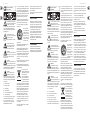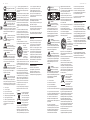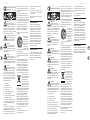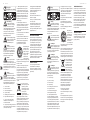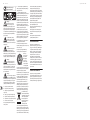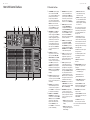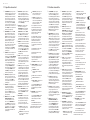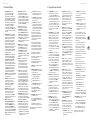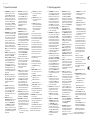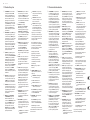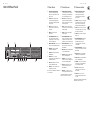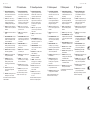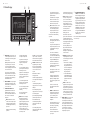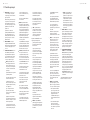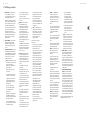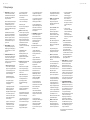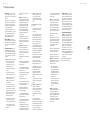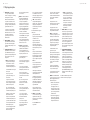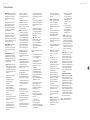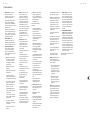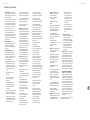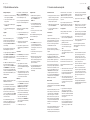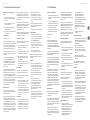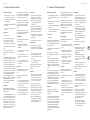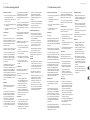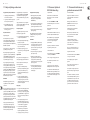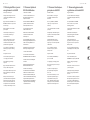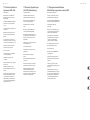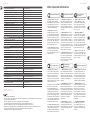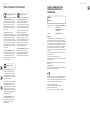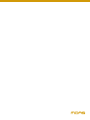Quick Start Guide
M32 LIVE
Digital Console for Live and Studio with 40 Input Channels,
32 Midas PRO Microphone Preamplifiers and 25 Mix Buses
and Live Multitrack Recording
V 5.0

2M32 LIVE Quick Start Guide 3
Las terminales marcadas con este símbolo
transportan corriente eléctrica de
magnitud suciente como para constituir
un riesgo de descarga eléctrica. Utilice solo cables de
altavoz profesionales y de alta calidad con conectores
TS de 6,3 mm o de bayoneta prejados. Cualquier otra
instalación o modicación debe ser realizada únicamente
por un técnico cualicado.
Este símbolo, siempre que aparece,
leadvierte de la presencia de voltaje
peligroso sin aislar dentro de la caja;
estevoltaje puede ser suciente para constituir un riesgo
dedescarga.
Este símbolo, siempre que aparece,
leadvierte sobre instrucciones operativas
y de mantenimiento que aparecen en la
documentación adjunta. Por favor, lea el manual.
Atención
Para reducir el riesgo de descarga
eléctrica, no quite la tapa (o la parte
posterior). No hay piezas en el interior del equipo que
puedan ser reparadas por el usuario. Si es necesario,
póngase en contacto con personal cualicado.
Atención
Para reducir el riesgo de incendio o
descarga eléctrica, no exponga este
aparato a la lluvia, humedad o alguna otra fuente que
pueda salpicar o derramar algún líquido sobre el aparato.
Nocoloque ningún tipo de recipiente para líquidos sobre
el aparato.
Atención
Las instrucciones de servicio deben
llevarlas a cabo exclusivamente personal
cualicado. Para evitar el riesgo de una descarga eléctrica,
no realice reparaciones que no se encuentren descritas
en el manual de operaciones. Lasreparaciones deben ser
realizadas exclusivamente por personalcualicado.
1. Lea las instrucciones.
2. Conserve estas instrucciones.
3. Preste atención a todas las advertencias.
4. Siga todas las instrucciones.
5. No use este aparato cerca del agua.
6. Limpie este aparato con un paño seco.
7. No bloquee las aberturas de ventilación. Instale el
equipo de acuerdo con las instrucciones del fabricante.
8. No instale este equipo cerca de fuentes de calor
tales como radiadores, acumuladores de calor, estufas u
otros aparatos (incluyendo amplicadores) que puedan
producir calor.
9. No elimine o deshabilite nunca la conexión a tierra
del aparato o del cable de alimentación de corriente.
Unenchufe polarizado tiene dos polos, uno de los cuales
tiene un contacto más ancho que el otro. Una clavija con
puesta a tierra dispone de tres contactos: dos polos y la
puesta a tierra. El contacto ancho y el tercer contacto,
respectivamente, son los que garantizan una mayor
seguridad. Si el enchufe suministrado con el equipo no
concuerda con la toma de corriente, consulte con un
electricista para cambiar la toma de corriente obsoleta.
10. Coloque el cable de suministro de energía de manera
que no pueda ser pisado y que esté protegido de objetos
alados. Asegúrese de que el cable de suministro de
energía esté protegido, especialmente en la zona de la
clavija y en el punto donde sale del aparato.
11. Use únicamente los dispositivos o accesorios
especicados por el fabricante.
12. Use únicamente la
carretilla, plataforma,
trípode, soporte o mesa
especicados por el
fabricante o suministrados
junto con el equipo.
Altransportar el equipo,
tenga cuidado para evitar
daños y caídas al tropezar con algún obstáculo.
13. Desenchufe el equipo durante tormentas o si no va a
utilizarlo durante un periodo largo.
14. Confíe las reparaciones únicamente a servicios
técnicos cualicados. La unidad requiere mantenimiento
siempre que haya sufrido algún daño, si el cable de
suministro de energía o el enchufe presentaran daños,
sehubiera derramado un líquido o hubieran caído objetos
dentro del equipo, si el aparato hubiera estado expuesto
a la humedad o la lluvia, si ha dejado de funcionar de
manera normal o si ha sufrido algún golpe o caída.
15. Al conectar la unidad a la toma de corriente eléctrica
asegúrese de que la conexión disponga de una unión
atierra.
16. Si el enchufe o conector de red sirve como único
medio de desconexión, éste debe ser accesiblefácilmente.
17. Cómo debe deshacerse de
este aparato: Este símbolo indica
que este aparato no debe ser
tratado como basura orgánica,
según lo indicado en la Directiva
WEEE (2012/19/EU) y a las
normativas aplicables en su país.
En lugar de ello deberá llevarlo al
punto limpio más cercano para el reciclaje de sus
elementos eléctricos/ electrónicos (EEE). Al hacer esto
estará ayudando a prevenir las posibles consecuencias
negativas para el medio ambiente y la salud que podrían
ser provocadas por una gestión inadecuada de este tipo
de aparatos. Además, el reciclaje de materiales ayudará a
conservar los recursos naturales. Para más información
acerca del reciclaje de este aparato, póngase en contacto
con el Ayuntamiento de su ciudad o con el punto limpio
local.
18. No instale esta unidad en un espacio muy reducido,
tal como encastrada en una librería o similar.
19. No coloque objetos con llama, como una vela
encendida, sobre este aparato.
20. Tenga presentes todas las advertencias relativas
al reciclaje y correcta eliminación de las pilas. Las pilas
deben ser siempre eliminadas en un punto limpio y nunca
con el resto de la basura orgánica.
21. Puede usar este aparato en lugares con climas
tropicales y moderados que soporten temperaturas de
hasta 45°C.
Music Tribe no admite ningún tipo de responsabilidad
por cualquier daño o pérdida que pudiera sufrir
cualquier persona por conar total o parcialmente en la
descripciones, fotografías o armaciones contenidas en
este documento. Las especicaciones técnicas, imágenes
y otras informaciones contenidas en este documento
están sujetas a modicaciones sin previo aviso. Todas las
marcas comerciales que aparecen aquí son propiedad
de sus respectivos dueños. Midas, Klark Teknik,
Lab Gruppen, Lake, Tannoy, Turbosound, TC Electronic,
TC Helicon, Behringer, Bugera, Aston Microphones y
Coolaudio son marcas comerciales o marcas registradas
de Music Tribe Global Brands Ltd. © Music Tribe Global
Brands Ltd. 2022 Reservados todos los derechos.
Si quiere conocer los detalles y condiciones aplicables
de la garantía así como información adicional sobre la
Garantía limitada de Music Tribe, consulte online toda
la información en la web community.musictribe.com/
pages/support#warranty.
Instrucciones de
seguridad
NEGACIÓN LEGAL
GARANTÍA LIMITADA
Important Safety
Instructions
LEGAL DISCLAIMER
LIMITED WARRANTY
Terminals marked with this symbol carry
electrical current of sucient magnitude
to constitute risk of electric shock.
Use only high-quality professional speaker cables with
¼" TS or twist-locking plugs pre-installed. Allother
installation or modication should be performed only
by qualiedpersonnel.
This symbol, wherever it appears,
alertsyou to the presence of uninsulated
dangerous voltage inside the
enclosure-voltage that may be sucient to constitute a
risk ofshock.
This symbol, wherever it appears,
alertsyou to important operating and
maintenance instructions in the
accompanying literature. Please read the manual.
Caution
To reduce the risk of electric shock, donot
remove the top cover (or the rear section).
No user serviceable parts inside. Refer servicing to
qualied personnel.
Caution
To reduce the risk of re or electric shock,
do not expose this appliance to rain and
moisture. The apparatus shall not be exposed to dripping
or splashing liquids and no objects lled with liquids,
suchas vases, shall be placed on the apparatus.
Caution
These service instructions are for use
by qualied service personnel only.
Toreduce the risk of electric shock do not perform any
servicing other than that contained in the operation
instructions. Repairs have to be performed by qualied
servicepersonnel.
1. Read these instructions.
2. Keep these instructions.
3. Heed all warnings.
4. Follow all instructions.
5. Do not use this apparatus near water.
6. Clean only with dry cloth.
7. Do not block any ventilation openings. Install in
accordance with the manufacturer’s instructions.
8. Do not install near any heat sources such as
radiators, heat registers, stoves, or other apparatus
(including ampliers) that produce heat.
9. Do not defeat the safety purpose of the polarized
or grounding-type plug. A polarized plug has two blades
with one wider than the other. A grounding-type plug
has two blades and a third grounding prong. The wide
blade or the third prong are provided for your safety. Ifthe
provided plug does not t into your outlet, consult an
electrician for replacement of the obsolete outlet.
10. Protect the power cord from being walked on or
pinched particularly at plugs, convenience receptacles,
and the point where they exit from the apparatus.
11. Use only attachments/accessories specied by
themanufacturer.
12. Use only with the
cart, stand, tripod, bracket,
or table specied by the
manufacturer, orsold with
the apparatus. When a cart
is used, use caution when
moving the cart/apparatus
combination to avoid
injury from tip-over.
13. Unplug this apparatus during lightning storms or
when unused for long periods of time.
14. Refer all servicing to qualied service personnel.
Servicing is required when the apparatus has been
damaged in any way, such as power supply cord or plug
is damaged, liquid has been spilled or objects have fallen
into the apparatus, the apparatus has been exposed
to rain or moisture, does not operate normally, or has
beendropped.
15. The apparatus shall be connected to a MAINS socket
outlet with a protective earthing connection.
16. Where the MAINS plug or an appliance coupler is
used as the disconnect device, the disconnect device shall
remain readily operable.
17. Correct disposal of this
product: This symbol indicates that
this product must not be disposed
of with household waste,
according to the WEEE Directive
(2012/19/EU) and your national
law. This product should be taken
to a collection center licensed for
the recycling of waste electrical and electronic equipment
(EEE). The mishandling of this type of waste could have a
possible negative impact on the environment and human
health due to potentially hazardous substances that are
generally associated with EEE. At the same time, your
cooperation in the correct disposal of this product will
contribute to the ecient use of natural resources.
For more information about where you can take your
waste equipment for recycling, please contact your local
city oce, or your household waste collection service.
18. Do not install in a conned space, such as a book
case or similar unit.
19. Do not place naked ame sources, such as lighted
candles, on the apparatus.
20. Please keep the environmental aspects of battery
disposal in mind. Batteries must be disposed-of at a
battery collection point.
21.
This apparatus may be used in tropical and moderate
climates up to 45°C.
Music Tribe accepts no liability for any loss which may
be suered by any person who relies either wholly or in
part upon any description, photograph, or statement
contained herein. Technical specications, appearances
and other information are subject to change without
notice. All trademarks are the property of their
respective owners. Midas, Klark Teknik, Lab Gruppen,
Lake, Tannoy, Turbosound, TC Electronic, TC Helicon,
Behringer, Bugera, Aston Microphones and Coolaudio
are trademarks or registered trademarks of Music
Tribe Global Brands Ltd. © Music Tribe Global Brands
Ltd. 2022 All rights reserved.
For the applicable warranty terms and conditions
and additional information regarding Music Tribe’s
Limited Warranty, please see complete details online at
community.musictribe.com/pages/support#warranty.

4M32 LIVE Quick Start Guide 5
Vorsicht
Die mit dem Symbol markierten
Anschlüsse führen so viel Spannung,
dassdie Gefahr eines Stromschlags besteht.
Verwenden Sie nur hochwertige, professionelle
Lautsprecherkabel mit vorinstallierten 6,35 mm
MONO-Klinkensteckern oder Lautsprecherstecker
mit Drehverriegelung. Alle anderen Installationen
oder Modikationen sollten nur von qualiziertem
Fachpersonal ausgeführt werden.
Achtung
Um eine Gefährdung durch Stromschlag
auszuschließen, darf die Geräteabdeckung
bzw. Geräterückwand nicht abgenommen werden.
ImInnern des Geräts benden sich keine vom Benutzer
reparierbaren Teile. Reparaturarbeiten dürfen nur von
qualiziertem Personal ausgeführt werden.
Achtung
Um eine Gefährdung durch Feuer bzw.
Stromschlag auszuschließen, darf dieses
Gerät weder Regen oder Feuchtigkeit ausgesetzt werden
noch sollten Spritzwasser oder tropfende Flüssigkeiten
in das Gerät gelangen können. Stellen Sie keine mit
Flüssigkeit gefüllten Gegenstände, wie z. B. Vasen,
aufdasGerät.
Achtung
Die Service-Hinweise sind nur durch
qualiziertes Personal zu befolgen.
Umeine Gefährdung durch Stromschlag zu vermeiden,
führen Sie bitte keinerlei Reparaturen an dem Gerät
durch, die nicht in der Bedienungsanleitung beschrieben
sind. Reparaturen sind nur von qualiziertem
Fachpersonaldurchzuführen.
1. Lesen Sie diese Hinweise.
2. Bewahren Sie diese Hinweise auf.
3. Beachten Sie alle Warnhinweise.
4. Befolgen Sie alle Bedienungshinweise.
5. Betreiben Sie das Gerät nicht in der Nähe vonWasser.
6. Reinigen Sie das Gerät mit einem trockenen Tuch.
7. Blockieren Sie nicht die Belüftungsschlitze. Beachten
Sie beim Einbau des Gerätes die Herstellerhinweise.
8. Stellen Sie das Gerät nicht in der Nähe von
Wärmequellen auf. Solche Wärmequellen sind z. B.
Heizkörper, Herde oder andere Wärme erzeugende Geräte
(auch Verstärker).
9. Entfernen Sie in keinem Fall die
Sicherheitsvorrichtung von Zweipol- oder geerdeten
Steckern. Ein Zweipolstecker hat zwei unterschiedlich
breite Steckkontakte. Ein geerdeter Stecker hat zwei
Steckkontakte und einen dritten Erdungskontakt.
Derbreitere Steckkontakt oder der zusätzliche
Erdungskontakt dient Ihrer Sicherheit. Falls das
mitgelieferte Steckerformat nicht zu Ihrer Steckdose
passt, wenden Sie sich bitte an einen Elektriker, damit die
Steckdose entsprechend ausgetauscht wird.
10. Verlegen Sie das Netzkabel so, dass es vor
Tritten und scharfen Kanten geschützt ist und nicht
beschädigt werden kann. Achten Sie bitte insbesondere
im Bereich der Stecker, Verlängerungskabel und an
der Stelle, an der das Netzkabel das Gerät verlässt,
aufausreichendenSchutz.
11. Das Gerät muss jederzeit mit intaktem Schutzleiter
an das Stromnetz angeschlossen sein.
12. Sollte der Hauptnetzstecker oder eine
Gerätesteckdose die Funktionseinheit zum Abschalten
sein, muss diese immer zugänglich sein.
13. Verwenden Sie nur Zusatzgeräte/Zubehörteile,
dielaut Hersteller geeignet sind.
14. Verwenden
Sie nur Wagen,
Standvorrichtungen,
Stative, Halter oder Tische,
die vom Hersteller benannt
oder im Lieferumfang
des Geräts enthalten
sind. Falls Sie einen
Wagen benutzen, seien Sie vorsichtig beim Bewegen
der Wagen- Gerätkombination, umVerletzungen durch
Stolpern zuvermeiden.
15. Ziehen Sie den Netzstecker bei Gewitter oder wenn
Sie das Gerät längere Zeit nicht benutzen.
16. Lassen Sie alle Wartungsarbeiten nur von
qualiziertem Service-Personal ausführen. EineWartung
ist notwendig, wenn das Gerät in irgendeiner Weise
beschädigt wurde (z. B. Beschädigung des Netzkabels oder
Steckers), Gegenstände oder Flüssigkeit in das Geräteinnere
gelangt sind, das Gerät Regen oder Feuchtigkeit ausgesetzt
wurde, das Gerät nicht ordnungsgemäß funktioniert oder
auf den Boden gefallen ist.
17. Korrekte Entsorgung dieses
Produkts: Dieses Symbol weist
darauf hin, das Produkt
entsprechend der WEEE Direktive
(2012/19/EU) und der jeweiligen
nationalen Gesetze nicht
zusammen mit Ihren
Haushaltsabfällen zu entsorgen.
DiesesProdukt sollte bei einer autorisierten Sammelstelle
für Recycling elektrischer und elektronischer Geräte (EEE)
abgegeben werden. Wegen bedenklicher Substanzen,
diegenerell mit elektrischen und elektronischen Geräten
in Verbindung stehen, könnte eine unsachgemäße
Behandlung dieser Abfallart eine negative Auswirkung
auf Umwelt und Gesundheit haben. Gleichzeitig
gewährleistet Ihr Beitrag zur richtigen Entsorgung dieses
Produkts die eektive Nutzung natürlicher Ressourcen.
Fürweitere Informationen zur Entsorgung Ihrer Geräte bei
einer Recycling-Stelle nehmen Sie bitte Kontakt zum
zuständigen städtischen Büro, Entsorgungsamt oder zu
Ihrem Haushaltsabfallentsorgerauf.
18. Installieren Sie das Gerät nicht in einer beengten
Umgebung, zum Beispiel Bücherregal oder ähnliches.
19. Stellen Sie keine Gegenstände mit oenen
Flammen, etwa brennende Kerzen, auf das Gerät.
20. Beachten Sie bei der Entsorgung von Batterien
den Umweltschutz-Aspekt. Batterien müssen bei einer
Batterie-Sammelstelle entsorgt werden.
21. Dieses Gerät ist in tropischen und gemäßigten
Klimazonen bis 45° C einsetzbar.
Music Tribe übernimmt keine Haftung für Verluste,
die Personen entstanden sind, die sich ganz oder
teilweise auf hier enthaltene Beschreibungen,
Fotos oder Aussagen verlassen haben. Technische Daten,
Erscheinungsbild und andere Informationen können
ohne vorherige Ankündigung geändert werden. Alle
Warenzeichen sind Eigentum der jeweiligen Inhaber.
Midas, Klark Teknik, Lab Gruppen, Lake, Tannoy,
Turbosound, TC Electronic, TC Helicon, Behringer, Bugera,
Aston Microphones und Coolaudio sind Warenzeichen
oder eingetragene Warenzeichen der Music Tribe Global
Brands Ltd. © Music Tribe Global Brands Ltd. 2022 Alle
Rechte vorbehalten.
Die geltenden Garantiebedingungen und zusätzliche
Informationen bezüglich der von Music Tribe gewährten
beschränkten Garantie nden Sie online unter
community.musictribe.com/pages/support#warranty.
Les points repérés par ce symbole portent
une tension électrique susante pour
constituer un risque d’électrocution.
Utilisez uniquement des câbles d’enceintes professionnels
de haute qualité avec ches Jack mono 6,35 mm ou ches
à verrouillages déjà installées. Touteautre installation ou
modication doit être eectuée uniquement par un
personnel qualié.
Ce symbole avertit de la présence d’une
tension dangereuse et non isolée à
l’intérieur de l’appareil - elle peut
provoquer des chocs électriques.
Attention
Ce symbol signale les consignes
d’utilisation et d’entre ! Tien importantes
dans la documentation fournie. Lisez les consignes de
sécurité du manuel d’utilisation de l’appareil.
Attention
Pour éviter tout risque de choc électrique,
ne pas ouvrir le capot de l’appareil ni
démonter le panneau arrière. L’intérieur de l’appareil
ne possède aucun élément réparable par l’utilisateur.
Laissertoute réparation à un professionnel qualié.
Attention
Pour réduire les risques de feu et de choc
électrique, n’exposez pas cet appareil à la
pluie, à la moisissure, aux gouttes ou aux éclaboussures.
Ne posez pas de récipient contenant un liquide sur
l’appareil (un vase par exemple).
Attention
Ces consignes de sécurité et d’entretien
sont destinées à un personnel qualié.
Pouréviter tout risque de choc électrique, n’eectuez
aucune réparation sur l’appareil qui ne soit décrite par le
manuel d’utilisation. Les éventuelles réparations doivent
être eectuées uniquement par un technicien spécialisé.
1. Lisez ces consignes.
2. Conservez ces consignes.
3. Respectez tous les avertissements.
4. Respectez toutes les consignes d’utilisation.
5. N’utilisez jamais l’appareil à proximité d’un liquide.
6. Nettoyez l’appareil avec un chion sec.
7. Veillez à ne pas empêcher la bonne ventilation
de l’appareil via ses ouïes de ventilation. Respectezles
consignes du fabricant concernant l’installation
del’appareil.
8. Ne placez pas l’appareil à proximité d’une source
de chaleur telle qu’un chauage, une cuisinière ou tout
appareil dégageant de la chaleur (y compris un ampli
depuissance).
9. Ne supprimez jamais la sécurité des prises bipolaires
ou des prises terre. Les prises bipolaires possèdent deux
contacts de largeur diérente. Leplus large est le contact
de sécurité. Les prises terre possèdent deux contacts plus
une mise à la terre servant de sécurité. Si la prise du bloc
d’alimentation ou du cordon d’ali-mentation fourni ne
correspond pas à celles de votre installation électrique,
faites appel à un électricien pour eectuer le changement
de prise.
10. Installez le cordon d’alimentation de telle façon
que personne ne puisse marcher dessus et qu’il soit
protégé d’arêtes coupantes. Assurez-vous que le cordon
d’alimentation est sufsamment protégé, notamment au
niveau de sa prise électrique et de l’endroit où il est relié à
l’appareil; cela est également valable pour une éventuelle
rallonge électrique.
11. Utilisez exclusivement des accessoires et des
appareils supplémentaires recommandés par lefabricant.
12. Utilisez
exclusivement des
chariots, des diables,
desprésentoirs, despieds
et des surfaces de
travail recommandés
par le fabricant ou
livrés avec le produit.
Déplacezprécautionneusement tout chariot ou diable
chargé pour éviter d’éventuelles blessures en cas dechute.
13. Débranchez l’appareil de la tension secteur en cas
d’orage ou si l’appareil reste inutilisé pendant une longue
période de temps.
14. Les travaux d’entretien de l’appareil doivent
être eectués uniquement par du personnel qualié.
Aucunentretien n’est nécessaire sauf si l’appareil est
endommagé de quelque façon que ce soit (dommagessur
le cordon d’alimentation ou la prise par exemple), siun
liquide ou un objet a pénétré à l’intérieur du châssis, si
l’appareil a été exposé à la pluie ou à l’humidité, s’il ne
fonctionne pas correctement ou à la suite d’une chute.
15. L’appareil doit être connecté à une prise secteur
dotée d’une protection par mise à la terre.
16. La prise électrique ou la prise IEC de tout appareil
dénué de bouton marche/arrêt doit rester accessible
enpermanence.
17. Mise au rebut appropriée de
ce produit: Ce symbole indique
qu’en accord avec la directive DEEE
(2012/19/EU) et les lois en vigueur
dans votre pays, ce produit ne doit
pas être jeté avec les déchets
ménagers. Ce produit doit être
déposé dans un point de collecte
agréé pour le recyclage des déchets d’équipements
électriques et électroniques (EEE). Une mauvaise
manipulation de ce type de déchets pourrait avoir un
impact négatif sur l’environnement et la santé à cause des
substances potentiellement dangereuses généralement
associées à ces équipements. En même temps, votre
coopération dans la mise au rebut de ce produit
contribuera à l’utilisation ecace des ressources
naturelles. Pour plus d’informations sur l’endroit où vous
pouvez déposer vos déchets d’équipements pour le
recyclage, veuillez contacter votre mairie ou votre centre
local de collecte des déchets.
18. N’installez pas l’appareil dans un espace conné tel
qu’une bibliothèque ou meuble similaire.
19. Ne placez jamais d’objets enammés, tels que des
bougies allumées, sur l’appareil.
20. Gardez à l’esprit l’impact environnemental lorsque
vous mettez des piles au rebus. Les piles usées doivent
être déposées dans un point de collecte adapté.
21. Cet appareil peut être utilisé sous un climat tropical
ou modéré avec des températures de 45°C maximum.
Music Tribe ne peut être tenu pour responsable pour
toute perte pouvant être subie par toute personne
se ant en partie ou en totalité à toute description,
photographie ou armation contenue dans ce
document. Les caractéristiques, l’apparence et d’autres
informations peuvent faire l’objet de modications
sans notication. Toutes les marques appartiennent
à leurs propriétaires respectifs. Midas, Klark Teknik,
Lab Gruppen, Lake, Tannoy, Turbosound, TC Electronic,
TC Helicon, Behringer, Bugera, Aston Microphones et
Coolaudio sont des marques ou marques déposées de
Music Tribe Global Brands Ltd. © Music Tribe Global
Brands Ltd. 2022 Tous droits réservés.
Pour connaître les termes et conditions de
garantie applicables, ainsi que les informations
supplémentaires et détaillées sur la Garantie
Limitée de Music Tribe, consultez le site Internet
community.musictribe.com/pages/support#warranty.
Consignes de sécurité
DÉNI LÉGAL
Wichtige
Sicherheitshinweise
HAFTUNGSAUSSCHLUSS
BESCHRÄNKTE GARANTIE
GARANTIE LIMITÉE

6M32 LIVE Quick Start Guide 7
Attenzione
I terminali contrassegnati da questo
simbolo conducono una corrente elettrica
di magnitudine suciente a costituire un rischio di scossa
elettrica. Utilizzare solo cavi per altoparlanti professionali
di alta qualità con jack sbilanciati da 6,35mm. o connettori
con blocco a rotazione. Tutte le altre installazioni o
modiche devono essere eseguite esclusivamente da
personale qualicato.
Attenzione
Questo simbolo, ovunque appaia, avverte
della presenza di una tensione pericolosa
non isolata all'interno dello chassis, tensione che può
essere suciente per costituire un rischio di scossa
elettrica.
Attenzione
Questo simbolo, ovunque appaia, segnala
importanti istruzioni operative e di
manutenzione nella documentazione allegata. Si invita a
leggere il manuale.
Attenzione
Per ridurre il rischio di scosse elettriche,
non rimuovere il coperchio superiore
(o la sezione posteriore). All'interno non ci sono parti
riparabili dall'utente. Per la manutenzione rivolgersi a
personale qualicato.
Attenzione
Per ridurre il rischio di incendi o scosse
elettriche, non esporre questo apparecchio
a pioggia e umidità. L'apparecchio non deve essere
esposto a gocciolio o schizzi di liquidi e nessun oggetto
contenente liquidi, come vasi, deve essere collocato
sull'apparecchio.
Attenzione
Queste istruzioni di servizio sono destinate
esclusivamente a personale qualicato.
Per ridurre il rischio di scosse elettriche non eseguire
interventi di manutenzione diversi da quelli contenuti
nel manuale di istruzioni. Le riparazioni devono essere
eseguite da personale di assistenza qualicato.
1. Leggere queste istruzioni.
2. Conservare queste istruzioni.
3. Prestare attenzione a tutti gli avvisi.
4. Applicare tutte le istruzioni.
5. Non utilizzare questo dispositivo vicino l'acqua.
6. Pulire esclusivamente con un panno asciutto.
7. Non bloccare le aperture di ventilazione. Installare in
conformità con le istruzioni del produttore.
8. Non installare vicino a fonti di calore come
radiatori, termoregolatori, stufe o altri apparecchi
(inclusi amplicatori) che producono calore.
9. Non escludere la sicurezza fornita dalla spina
polarizzata o con messa a terra. Una spina polarizzata ha
due lame, una più larga dell'altra. Una spina con messa a
terra ha due lame e un terzo polo di messa a terra. La lama
larga o il terzo polo sono forniti per la vostra sicurezza.
Se la spina fornita non si adatta alla presa, consultare un
elettricista per la sostituzione della presa obsoleta.
10. Proteggere il cavo di alimentazione dal calpestio
o essere schiacciato in particolare alle spine, prese di
corrente e il punto in cui esce dall'apparecchio.
11. Utilizzare esclusivamente dispositivi/accessori
specicati dal produttore.
12. Utilizzare solo
carrelli, supporti, treppiedi,
stae o tavoli indicati dal
produttore o venduti con
l'apparecchio. Utilizzando
un carrello, prestare
attenzione quando si
sposta la combinazione
carrello/apparecchio per evitare lesioni dovute al
ribaltamento.
13. Scollegare questo apparecchio durante i temporali o
se non è utilizzato per lunghi periodi di tempo.
14. Per tutte le riparazioni rivolgersi a personale
qualicato. La manutenzione è necessaria quando
l'apparecchio è danneggiato in qualsiasi modo, come
danneggiamento del cavo di alimentazione o della spina,
versamento di liquido o oggetti caduti nell'apparecchio,
se l'apparecchio è stato esposto a pioggia o umidità, se
non funziona normalmente o è caduto.
15. L'apparecchio deve essere collegato a una presa di
corrente elettrica con messa a terra di protezione.
16. Se la spina o una presa del dispositivo è utilizzata
come dispositivo di disconnessione, deve essere
facilmente utilizzabile.
17. Smaltimento corretto di
questo prodotto: questo simbolo
indica che questo dispositivo non
deve essere smaltito insieme ai
riuti domestici, secondo la
Direttiva RAEE (2012/19 / UE) e la
vostra legislazione nazionale.
Questo prodotto deve essere
portato in un centro di raccolta autorizzato per il
riciclaggio di riuti di apparecchiature elettriche ed
elettroniche (RAEE). La cattiva gestione di questo tipo di
riuti potrebbe avere un possibile impatto negativo
sull'ambiente e sulla salute umana a causa di sostanze
potenzialmente pericolose che sono generalmente
associate alle apparecchiature elettriche ed elettroniche.
Nello stesso tempo la vostra collaborazione al corretto
smaltimento di questo prodotto contribuirà all'utilizzo
eciente delle risorse naturali. Per ulteriori informazioni
su dove è possibile trasportare le apparecchiature per il
riciclaggio vi invitiamo a contattare l'ucio comunale
locale o il servizio di raccolta dei riuti domestici.
18. Non installare in uno spazio ristretto, come in una
libreria o in una struttura simile.
19. Non collocare sul dispositivo fonti di amme libere,
come candele accese.
20. Per lo smaltimento delle batterie, tenere in
considerazione gli aspetti ambientali. Le batterie devono
essere smaltite in un punto di raccolta delle batterie
esauste.
21. Questo apparecchio può essere usato in climi
tropicali e temperati no a 45°C.
Music Tribe non si assume alcuna responsabilità per
eventuali danni che possono essere subiti da chiunque
si adi in tutto o in parte a qualsiasi descrizione,
fotograa o dichiarazione contenuta qui. Speciche
tecniche, aspetti e altre informazioni sono soggette
a modiche senza preavviso. Tutti i marchi sono di
proprietà dei rispettivi titolari. Midas, Klark Teknik,
Lab Gruppen, Lake, Tannoy, Turbosound, TC Electronic,
TC Helicon, Behringer, Bugera, Aston Microphones e
Coolaudio sono marchi o marchi registrati di Music Tribe
Global Brands Ltd. © Music Tribe Global Brands Ltd.
2022 Tutti i diritti riservati.
Per i termini e le condizioni di garanzia applicabili e le
informazioni aggiuntive relative alla garanzia limitata
di Music Tribe, consultare online i dettagli completi su
community.musictribe.com/pages/support#warranty.
Informazioni importanti
DISCLAIMER LEGALE
GARANZIA LIMITATA
Aviso!
Terminais marcados com o símbolo
carregam corrente elétrica de magnitude
suciente para constituir um risco de choque elétrico.
Use apenas cabos de alto-falantes de alta qualidade
com plugues TS de ¼" ou plugues com trava de torção
pré-instalados. Todas as outras instalações e modicações
devem ser efetuadas por pessoasqualicadas.
Este símbolo, onde quer que o encontre,
alerta-o para a leitura das instruções de
manuseamento que acompanham o
equipamento. Por favor leia o manual de instruções.
Atenção
De forma a diminuir o risco de choque
eléctrico, não remover a cobertura
(ouasecção de trás). Não existem peças substituíveis por
parte do utilizador no seu interior. Para esse efeito recorrer
a um técnico qualicado.
Atenção
Para reduzir o risco de incêndios ou
choques eléctricos o aparelho não deve ser
exposto à chuva nem à humidade. Além disso, não deve
ser sujeito a salpicos, nem devem ser colocados em cima
do aparelho objectos contendo líquidos, tais como jarras.
Atenção
Estas instruções de operação devem ser
utilizadas, em exclusivo, por técnicos de
assistência qualicados. Para evitar choques eléctricos
não proceda a reparações ou intervenções, que não as
indicadas nas instruções de operação, salvo se possuir as
quali-cações necessárias. Para evitar choques eléctricos
não proceda a reparações ou intervenções, que não as
indicadas nas instruções de operação. Só o deverá fazer se
possuir as qualicações necessárias.
1. Leia estas instruções.
2. Guarde estas instruções.
3. Preste atenção a todos os avisos.
4. Siga todas as instruções.
5. Não utilize este dispositivo perto de água.
6. Limpe apenas com um pano seco.
7. Não obstrua as entradas de ventilação. Instale de
acordo com as instruções do fabricante.
8. Não instale perto de quaisquer fontes de calor tais
como radiadores, bocas de ar quente, fogões de sala
ou outros aparelhos (incluindo amplicadores) que
produzam calor.
9. Não anule o objectivo de segurança das chas
polarizadas ou do tipo de ligação à terra. Uma cha
polarizada dispõe de duas palhetas sendo uma mais larga
do que a outra. Uma cha do tipo ligação à terra dispõe
de duas palhetas e um terceiro dente de ligação à terra.
A palheta larga ou o terceiro dente são fornecidos para
sua segurança. Se a cha fornecida não encaixar na sua
tomada, consulte um electricista para a substituição da
tomada obsoleta.
10. Proteja o cabo de alimentação de pisadelas ou
apertos, especialmente nas chas, extensões, e no local
de saída da unidade. Certique-se de que o cabo eléctrico
está protegido. Verique particularmente nas chas, nos
receptáculos e no ponto em que o cabo sai doaparelho.
11. O aparelho tem de estar sempre conectado à rede
eléctrica com o condutor de protecção intacto.
12. Se utilizar uma cha de rede principal ou uma
tomada de aparelhos para desligar a unidade de
funcionamento, esta deve estar sempre acessível.
13. Utilize apenas ligações/acessórios especicados
pelofabricante.
14. Utilize apenas com
o carrinho, estrutura,
tripé, suporte, ou mesa
especicados pelo
fabricante ou vendidos
com o dispositivo.
Quandoutilizar um
carrinho, tenha cuidado ao
mover o conjunto carrinho/dispositivo para evitar danos
provocados pela terpidação.
15. Desligue este dispositivo durante as trovoadas
ou quando não for utilizado durante longos períodos
detempo.
16. Qualquer tipo de reparação deve ser sempre
efectuado por pessoal qualicado. É necessária uma
reparação sempre que a unidade tiver sido de alguma
forma danicada, como por exemplo: no caso do cabo
de alimentação ou cha se encontrarem danicados;
naeventualidade de líquido ter sido derramado ou
objectos terem caído para dentro do dispositivo; no caso
da unidade ter estado exposta à chuva ou à humidade;
seesta não funcionar normalmente, ou se tiver caído.
17. Correcta eliminação deste
produto: este símbolo indica que o
produto não deve ser eliminado
juntamente com os resíduos
domésticos, segundo a Directiva
REEE (2012/19/EU) e a legislação
nacional. Este produto deverá ser
levado para um centro de recolha
licenciado para a reciclagem de resíduos de equipamentos
eléctricos e electrónicos (EEE). O tratamento incorrecto
deste tipo de resíduos pode ter um eventual impacto
negativo no ambiente e na saúde humana devido a
substâncias potencialmente perigosas que estão
geralmente associadas aos EEE. Ao mesmo tempo, a sua
colaboração para a eliminação correcta deste produto irá
contribuir para a utilização eciente dos recursos naturais.
Paramais informação acerca dos locais onde poderá
deixar o seu equipamento usado para reciclagem, é favor
contactar os serviços municipais locais, a entidade de
gestão de resíduos ou os serviços de recolha de
resíduosdomésticos.
18. Não instale em lugares connados, tais como
estantes ou unidades similares.
19. Não coloque fontes de chama, tais como velas
acesas, sobre o aparelho.
20. Favor, obedecer os aspectos ambientais de descarte
de bateria. Baterias devem ser descartadas em um ponto
de coletas de baterias.
21. Esse aparelho pode ser usado em climas tropicais e
moderados até 45°C.
O Music Tribe não se responsabiliza por perda
alguma que possa ser sofrida por qualquer pessoa
que dependa, seja de maneira completa ou parcial,
de qualquer descrição, fotograa, ou declaração
aqui contidas. Dados técnicos, aparências e outras
informações estão sujeitas a modicações sem aviso
prévio. Todas as marcas são propriedade de seus
respectivos donos. Midas, Klark Teknik, Lab Gruppen,
Lake, Tannoy, Turbosound, TC Electronic, TC Helicon,
Behringer, Bugera, Aston Microphones e Coolaudio
são marcas ou marcas registradas do Music Tribe
Global Brands Ltd. © Music Tribe Global Brands Ltd.
2022 Todos direitos reservados.
Para obter os termos de garantia aplicáveis e condições
e informações adicionais a respeito da garantia limitada
do Music Tribe, favor vericar detalhes na íntegra
através do website community.musictribe.com/pages/
support#warranty.
Instruções de Segurança
Importantes
LEGAL RENUNCIANTE
GARANTIA LIMITADA

8M32 LIVE Quick Start Guide 9
Waarschuwing
Aansluitingen die gemerkt zijn met
het symbool voeren een zodanig hoge
spanning dat ze een risico vormen voor elektrische
schokken. Gebruik uitsluitend kwalitatief hoogwaardige,
in de handel verkrijgbare luidsprekerkabels die
voorzien zijn van ¼"TS stekkers. Laat uitsluitend
gekwaliceerd personeel alle overige installatie- of
modicatiehandelingen uitvoeren.
Dit symbool wijst u altijd op belangrijke
bedienings - en onderhoudsvoorschriften
in de bijbehorende documenten.
Wijvragen u dringend de handleiding te lezen.
Attentie
Verwijder in geen geval de bovenste
afdekking (van het achterste gedeelte)
anders bestaat er gevaar voor een elektrische schok.
Het apparaat bevat geen te onderhouden onderdelen.
Reparatiewerkzaamheden mogen uitsluitend door
gekwaliceerd personeel uitgevoerd worden.
Attentie
Om het risico op brand of elektrische
schokken te beperken, dient u te
voorkomen dat dit apparaat wordt blootgesteld aan regen
en vocht. Het apparaat mag niet worden blootgesteld aan
neerdruppelend of opspattend water en er mogen geen
met water gevulde voorwerpen – zoals een vaas – op het
apparaat worden gezet.
Attentie
Deze onderhoudsinstructies zijn
uitsluitend bedoeld voor gekwaliceerd
onderhoudspersoneel. Omelektrische schokken te
voorkomen, mag u geen andere onderhoudshandelingen
verrichten dan in de bedieningsinstructies vermeld staan.
Reparatiewerkzaamheden mogen alleen uitgevoerd
worden door gekwaliceerd onderhoudspersoneel.
1. Lees deze voorschriften.
2. Bewaar deze voorschriften.
3. Neem alle waarschuwingen in acht.
4. Volg alle voorschriften op.
5. Gebruik dit apparaat niet in de buurt van water.
6. Reinig het uitsluitend met een droge doek.
7. Let erop geen van de ventilatie-openingen
te bedekken. Plaats en installeer het volgens de
voor- schriften van de fabrikant.
8. Het apparaat mag niet worden geplaatst in de buurt
van radiatoren, warmte-uitlaten, kachels of andere zaken
(ook versterkers) die warmte afgeven.
9. Maak de veiligheid waarin door de polarisatie-
of aardingsstekker wordt voorzien, niet ongedaan.
Eenpolarisatiestekker heeft twee bladen, waarvaner
een breder is dan het andere. Een aardingsstekker heeft
twee bladen en een derde uitsteeksel voor de aarding.
Het bredere blad of het derde uitsteeksel zijn er voor
uw veiligheid. Mocht de geleverde stekker niet in uw
stopcontact passen, laat het contact dan door een
elektricien vervangen.
10. Om beschadiging te voorkomen, moet de
stroomleiding zo gelegd worden dat er niet kan worden
over gelopen en dat ze beschermd is tegen scherpe
kanten. Zorg zeker voor voldoende bescherming aan de
stekkers, de verlengkabels en het punt waar het netsnoer
het apparaat verlaat.
11. Het toestel met altijd met een intacte aarddraad aan
het stroomnet aangesloten zijn.
12. Wanneer de stekker van het hoofdnetwerk of een
apparaatstopcontact de functionele eenheid voor het
uitschakelen is, dient deze altijd toegankelijk te zijn.
13. Gebruik uitsluitend door de producent
gespeci- ceerd toebehoren c.q. onderdelen.
14. Gebruik het apparaat
uitsluitend in combinatie
met de wagen, hetstatief,
de driepoot, de beugel of
tafel die door de producent
is aangegeven, of die
in combinatie met het
apparaat wordt verkocht.
Bij gebruik van een wagen dient men voorzichtig te zijn bij
het verrijden van de combinatie wagen/apparaat en letsel
door vallen te voorkomen.
15. Bij onweer en als u het apparaat langere tijd niet
gebruikt, haalt u de stekker uit het stopcontact.
16. Laat alle voorkomende reparaties door vakkundig en
bevoegd personeel uitvoeren. Reparatiewerk-zaamheden
zijn nodig als het toestel op enige wijze beschadigd is
geraakt, bijvoorbeeld als de hoofd-stroomkabel of -stekker
is beschadigd, als er vloeistof of voorwerpen in terecht
zijn gekomen, als het aan regen of vochtigheid heeft
bloot-gestaan, niet normaal functioneert of wanneer het
is gevallen.
17. Correcte afvoer van dit
product: dit symbool geeft aan dat
u dit product op grond van de
AEEA-richtlijn (2012/19/EU) en de
nationale wetgeving van uw land
niet met het gewone
huishoudelijke afval mag
weggooien. Dit product moet na
aoop van de nuttige levensduur naar een ociële
inzamelpost voor afgedankte elektrische en elektronische
apparatuur (AEEA) worden gebracht, zodat het kan
worden gerecycleerd. Vanwege de potentieel gevaarlijke
stoen die in elektrische en elektronische apparatuur
kunnen voorkomen, kan een onjuiste afvoer van afval van
het onderhavige type een negatieve invloed op het milieu
en de menselijke gezondheid hebben. Eenjuiste afvoer
van dit product is echter niet alleen beter voor het milieu
en de gezondheid, maar draagt tevens bij aan een
doelmatiger gebruik van de natuurlijke hulpbronnen.
Voormeer informatie over de plaatsen waar u uw
afgedankte apparatuur kunt inleveren, kunt u contact
opnemen met uw gemeente of de
plaatselijkereinigingsdienst.
18. Installeer niet in een kleine ruimte, zoals een
boekenkast of iets dergelijks.
19. Plaats geen open vlammen, zoals brandende
kaarsen, op het apparaat.
20. Houd rekening met de milieuaspecten van het
afvoeren van batterijen. Batterijen moeten bij een
inzamelpunt voor batterijen worden ingeleverd.
21. Dit apparaat kan worden gebruikt in tropische en
gematigde klimaten tot 45 ° C.
Music Tribe aanvaardt geen aansprakelijkheid voor enig
verlies dat kan worden geleden door een persoon die
geheel of gedeeltelijk vertrouwt op enige beschrijving,
foto of verklaring hierin. Technische specicaties,
verschijningen en andere informatie kunnen zonder
voorafgaande kennisgeving worden gewijzigd. Alle
handelsmerken zijn eigendom van hun respectievelijke
eigenaren. Midas, Klark Teknik, Lab Gruppen, Lake,
Tannoy, Turbosound, TC Electronic, TC Helicon,
Behringer, Bugera, Aston Microphones en Coolaudio
zijn handelsmerken of gedeponeerde handelsmerken
van Music Tribe Global Brands Ltd. © Music Tribe Global
Brands Ltd. 2022 Alle rechten voorbehouden.
Voor de toepasselijke garantievoorwaarden en
aanvullende informatie met betrekking tot de
beperkte garantie van Music Tribe, zie de volledige
details online op community.musictribe.com/pages/
support#warranty.
Belangrijke
veiligheidsvoorschriften
Varning
Uttag markerade med symbolen leder
elektrisk strömstyrka som är tillräckligt
stark för att utgöra en risk för elchock. Använd endast
högkvalitativa, kommersiellt tillgängliga högtalarkablar
med förhandsinstallerade ¼"TS-kontakter. All annan
installering eller modikation bör endast utföras av
kompetent personal.
Den här symbolen hänvisar till viktiga
punkter om användning och underhåll i
den medfölljande dokumentationen.
Varvänlig och läs bruksanvisningen.
Försiktighet
Minska risken för elektriska stötar genom
att aldrig ta av höljet upptill på apparaten
(eller ta av baksidan). Inuti apparaten nns det inga delar
som kan repareras av användaren. Endastkvalicerad
personal får genomföra reparationer.
Försiktighet
För att minska risken för brand och
elektriska stötar ska apparaten skyddas
mot regn och fukt. Apparaten går inte utsättas för
dropp eller spill och inga vattenbehållare som vaser etc.
fårplaceras på den.
Försiktighet
Serviceinstruktionen är enbart avsedd
för kvalicerad servicepersonal. Föratt
undvika risker genom elektriska stötar, genomför inga
reparationer på apparaten, vilka inte är beskrivna i
bruksanvisningen. Endast kvalicerad fackpersonal får
genomföra reparationerna.
1. Läs dessa anvisningar.
2. Spara dessa anvisningar.
3. Beakta alla varningar.
4. Följ alla anvisningar.
5. Använd inte apparaten i närheten av vatten.
6. Rengör endast med torr trasa.
7. Blockera inte ventilationsöppningarna.
Installeraenligt tillverkarens anvisningar.
8. Installera aldrig intill värmekällor som
värme- element, varmluftsintag, spisar eller annan
utrustning som avger värme (inklusive förstärkare).
9. Ändra aldrig en polariserad eller jordad kontakt.
Enpolariserad kontakt har två blad – det ena bredare än
det andra. En jordad kontakt har två blad och ett tredje
jordstift. Det breda bladet eller jordstiftet är till för din
säkerhet. Omden medföljande kontakten inte passar i ditt
uttag, skadu kontakta en elektriker för att få uttaget bytt.
10. Förlägg elkabeln så, att det inte är möjligt att
trampa på den och att den är skyddad mot skarpa kanter
och inte kan skadas. Ge i synnerhet akt på områdena
omkring stickkontakterna, förlängningskablarna
och på det ställe, där elkabeln lämnar apparaten,
ärtillräckligtskyddade.
11. Apparaten måste alltid vara ansluten till elnätet
med intakt skyddsledare.
12. Om huvudkontakten, eller ett apparatuttag,
fungerar som avstängningsenhet måste denna alltid
varatillgänglig.
13. Använd endast tillkopplingar och tillbehör som
angetts av tillverkaren.
14. Använd endast
med vagn, stativ, trefot,
hållareeller bord som
angetts av tillverkaren,
ellersom sålts till-
sammans med apparaten.
Om du använder en
vagn, var försiktig, när du
föryttar kombinationen vagn-apparat, för att förhindra
olycksfall genom snubbling.
15. Dra ur anslutningskontakten und åskväder eller när
apparaten inte ska användas under någon längre tid.
16. Låt kvalicerad personal utföra all service. Serviceär
nödvändig när apparaten har skadats, t.ex.när en elkabel
eller kontakt är skadad, vätska eller främmande föremål
har kommit in i apparaten, eller när den har fallit i golvet.
17. Kassera produkten på rätt
sätt: den här symbolen indikerar
att produkten inte ska kastas i
hushållssoporna, enligt WEEE
direktivet (2012/19/EU) och
gällande, nationell lagstiftning.
Produkten ska lämnas till ett
auktoriserat återvinningsställe för
elektronisk och elektrisk utrustning (EEE). Om den här
sortens avfall hanteras på fel sätt kan miljön, och
människors hälsa, påverkas negativt på grund av
potentiella risksubstanser som ofta associeras med EEE.
Avfallshanteras produkten däremot på rätt sätt bidrar
detta till att naturens resurser används på ett bra sätt.
Kontakta kommun, ansvarig förvaltning eller
avfallshanteringsföretag för mer information om
återvinningscentral där produkten kanlämnas
18. Installera inte i ett trångt utrymme,
t.ex. i en bokhylsa eller liknande enhet.
19. Placera inte källor med öppen eld, t.ex. tända ljus,
på apparaten.
20. Tänk på miljöaspekterna vid kassering av batterier.
Batterier måste kasseras på ett batteriuppsamlingsställe.
21. Denna apparat kan användas i tropiska och måttliga
klimat upp till 45 ° C.
Music Tribe tar inget ansvar för någon förlust som kan
drabbas av någon person som helt eller delvis förlitar
sig på någon beskrivning, fotogra eller uttalande som
nns här. Tekniska specikationer, utseenden och annan
information kan ändras utan föregående meddelande.
Alla varumärken tillhör respektive ägare. Midas,
Klark Teknik, Lab Gruppen, Lake, Tannoy, Turbosound,
TC Electronic, TC Helicon, Behringer, Bugera, Aston
Microphones och Coolaudio är varumärken eller
registrerade varumärken som tillhör Music Tribe Global
Brands Ltd. © Music Tribe Global Brands Ltd. 2022 Alla
Rättigheter reserverade.
För tillämpliga garantivillkor och ytterligare information
om Music Tribes begränsade garanti, se fullständig
information online på community.musictribe.com/
pages/support#warranty.
Viktiga
säkerhetsanvisningar
BEGRÄNSAD GARANTI
FRISKRIVNINGSKLAUSUL
WETTELIJKE ONTKENNING
BEPERKTE GARANTIE

10 M32 LIVE Quick Start Guide 11
Uwaga
Terminale oznaczone symbolem
przenoszą wystarczająco wysokie
napięcie elektryczne, aby stworzyć ryzyko porażenia
prądem. Używaj wyłącznie wysokiej jakości fabrycznie
przygotowanych kabli z zainstalowanymi wtyczkami
¼"TS. Wszystkie inne instalacje lub modykacje powinny
być wykonywane wyłącznie przez wykwalikowany
personel techniczny.
Ten symbol informuje o ważnych
wskazówkach dotyczących obsługi i
konserwacji urządzenia w dołączonej
dokumentacji. Proszę przeczytać stosowne informacje w
instrukcji obsługi.
Uwaga
W celu wyeliminowania zagrożenia
porażenia prądem zabrania się
zdejmowania obudowy lub tylnej ścianki urządzenia.
Elementy znajdujące się we wnętrzu urządzenia nie mogą
być naprawiane przez użytkownika. Naprawy mogą być
wykonywane jedynie przez wykwalikowanypersonel.
Uwaga
W celu wyeliminowania zagrożenia
porażenia prądem lub zapalenia się
urządzenia nie wolno wystawiać go na działanie deszczu
i wilgotności oraz dopuszczać do tego, aby do wnętrza
dostała się woda lub inna ciecz. Nie należy stawiać na
urządzeniu napełnionych cieczą przedmiotów takich jak
np. wazony lub szklanki.
Uwaga
Prace serwisowe mogą być wykonywane
jedynie przez wykwalikowany personel.
W celu uniknięcia zagrożenia porażenia prądem nie należy
wykonywać żadnych manipulacji, które nie są opisane
w instrukcji obsługi. Naprawywykonywane mogą być
jedynie przez wykwalikowany personeltechniczny.
1. Proszę przeczytać poniższe wskazówki.
2. Proszę przechowywać niniejszą instrukcję.
3. Należy przestrzegać wszystkich wskazówek
ostrzegawczych.
4. Należy postępować zgodnie z instrukcją obsługi.
5. Urządzenia nie wolno używać w pobliżu wody.
6. Urządzenie można czyścić wyłącznie suchąszmatką.
7. Nie zasłaniać otworów wentylacyjnych.
Wczasie podłączania urządzenia należy przestrzegać
zaleceńproducenta.
8. Nie stawiać urządzenia w pobliżu źródeł ciepła
takich, jak grzejniki, piece lub urządzenia produkujące
ciepło (np. wzmacniacze).
9. W żadnym wypadku nie należy usuwać
zabezpieczeń z wtyczek dwubiegunowych oraz wtyczek
z uziemieniem. Wtyczka dwubiegunowa posiada
dwa wtyki kontaktowe o różnej szerokości. Wtyczka z
uziemieniem ma dwa wtyki kontaktowe i trzeci wtyk
uziemienia. Szerszy wtyk kontaktowy lub dodatkowy
wtyk uziemienia służą do zapewnienia bezpieczeństwa
użytkownikowi. Jeśli format wtyczki urządzenia nie
odpowiada standardowi gniazdka, proszę zwrócić się do
elektryka z prośbą o wymienienie gniazda.
10. Kabel sieciowy należy ułożyć tak, aby nie był
narażony na deptanie i działanie ostrych krawędzi, co
mogłoby doprowadzić do jego uszkodzenia. Szczególną
uwagę zwrócić należy na odpowiednią ochronę miejsc w
pobliżu wtyczek i przedłużaczy oraz miejsce, w którym
kabel sieciowy przymocowany jest do urządzenia.
11. Urządzenie musi być zawsze podłączone do sieci
sprawnym przewodem z uziemieniem.
12. Jeżeli wtyk sieciowy lub gniazdo sieciowe w
urządzeniu pełnią funkcję wyłącznika, to muszą one być
zawsze łatwo dostępne.
13. Używać wyłącznie sprzętu dodatkowego i
akcesoriów zgodnie z zaleceniami producenta.
14. Używać
jedynie zalecanych
przez producenta
lub znajdujących
się w zestawie
wózków, stojaków,
statywów, uchwytów
i stołów. Wprzypadku
posługiwania się wózkiem należy zachować szczególną
ostrożność w trakcie przewożenia zestawu, aby uniknąć
niebezpieczeństwa potknięcia się i zranienia.
15. W trakcie burzy oraz na czas dłuższego nieużywania
urządzenia należy wyjąć wtyczkę z gniazdka sieciowego.
16. Wykonywanie wszelkich napraw należy zlecać
jedynie wykwalikowanym pracownikom serwisu.
Przeprowadzenie przeglądu technicznego staje się
konieczne, jeśli urządzenie zostało uszkodzone w
jakikolwiek sposób (dotyczy to także kabla sieciowego
lub wtyczki), jeśli do wnętrza urządzenia dostały się
przedmioty lub ciecz, jeśli urządzenie wystawione było
na działanie deszczu lub wilgoci, jeśli urządzenie nie
funkcjonuje poprawnie oraz kiedy spadło na podłogę.
17. Prawidłowa utylizacja
produktu: Ten symbol wskazuje, że
tego produktu nie należy wyrzucać
razem ze zwykłymi odpadami
domowymi, tylko zgodnie z
dyrektywą w sprawie zużytego
sprzętu elektrycznego i
elektronicznego (WEEE)
(2012/19/EU) oraz przepisami krajowymi. Niniejszy
produkt należy przekazać do autoryzowanego punktu
zbiórki zużytego sprzętu elektrycznego i elektronicznego.
Niewłaściwe postępowanie z tego typu odpadami może
wywołać szkodliwe działanie na środowisko naturalnej i
zdrowie człowieka z powodu potencjalnych substancji
niebezpiecznych zaliczanych jako zużyty sprzęt
elektryczny i elektroniczny. Jednocześnie, Twój wkład w
prawidłową utylizację niniejszego produktu przyczynia się
do oszczędnego wykorzystywania zasobów naturalnych.
Szczegółowych informacji o miejscach, w których można
oddawać zużyty sprzęt do recyklingu, udzielają urzędy
miejskie, przedsiębiorstwa utylizacji odpadów lub
najbliższy zakład utylizacji odpadów.
18. Nie instaluj w ograniczonej przestrzeni, takiej jak
półka na książki lub podobny zestaw.
19. Nie stawiaj na urządzeniu źródeł otwartego ognia,
takich jak zapalone świece.
20. Należy pamiętać o środowiskowych aspektach
utylizacji baterii. Baterie należy utylizować w punkcie
zbiórki baterii.
21. To urządzenie może być używane w klimacie
tropikalnym i umiarkowanym do 45 ° C.
Music Tribe nie ponosi odpowiedzialności za
jakiekolwiek straty, które mogą ponieść osoby, które
polegają w całości lub w części na jakimkolwiek opisie,
fotograi lub oświadczeniu zawartym w niniejszym
dokumencie. Specykacje techniczne, wygląd i inne
informacje mogą ulec zmianie bez powiadomienia.
Wszystkie znaki towarowe są własnością ich
odpowiednich właścicieli. Midas, Klark Teknik,
Lab Gruppen, Lake, Tannoy, Turbosound, TC Electronic,
TC Helicon, Behringer, Bugera, Aston Microphones i
Coolaudio są znakami towarowymi lub zastrzeżonymi
znakami towarowymi rmy Music Tribe Global Brands
Ltd. © Music Tribe Global Brands Ltd. 2022 Wszystkie
prawa zastrzeżone.
Aby zapoznać się z obowiązującymi warunkami
gwarancji i dodatkowymi informacjami dotyczącymi
ograniczonej gwarancji Music Tribe, zapoznaj się ze
wszystkimi szczegółami w trybie online pod adresem
community.musictribe.com/pages/support#warranty.
Ważne informacje o
bezpieczeństwie
ZASTRZEŻENIA PRAWNE
OGRANICZONA GWARANCJA

12 M32 LIVE Quick Start Guide 13
M32 LIVE Control Surface
(3) (4) (5) (7) (8) (9)(3) (4) (5) (7)
(6)
(8) (9)
(10)
(11)
(12)
(13) (14) (15)
(1)
(2)
(EN) Control Surface
(1) CONFIG/PREAMP - Adjust the preamp gain
for the selected channel with the GAIN
rotary control. Press the 48 V button to apply
phantom power for use with condenser
microphones and press the Ø button to
reverse the channel’s phase. The LED meter
displays the selected channel’s level. Press the
LOW CUT button and select the desired
high-pass frequency to remove unwanted
lows. Press the VIEW button to access more
detailed parameters on the Main Display.
(2) GATE/DYNAMICS - Press the GATE button
to engage the noise gate and adjust the
threshold accordingly. Press the COMP button
to engage the compressor and adjust the
threshold accordingly. When the signal level
in the LCD meter drops below the selected
gate threshold , the noise gate will silence
the channel. When the signal level reaches
the selected dynamics threshold, the peaks
will be compressed. Press the VIEW button
to access more detailed parameters on the
Main Display.
(3) EQUALISER - Press the EQ button to
engage this section. Select one of the four
frequency bands with the LOW, LO MID,
HI MID and HIGH buttons. Press the MODE
button to cycle through the types of EQ
available. Boost or cut the selected frequency
with the GAIN rotary control. Select the
specific frequency to be adjusted with the
FREQUENCY rotary control and adjust the
bandwidth of the selected frequency with the
WIDTH rotary control. Press the VIEW button
to access more detailed parameters on the
Main Display.
(4) BUS SENDS - Quickly adjust the bus sends by
selecting one of the four banks, followed by
one of the four rotary controls. Press the VIEW
button to access more detailed parameters on
the Main Display.
(5) RECORDER - Connect an external memory
stick to install firmware updates, load and
save show data, and to record performances.
Press the VIEW button to access more detailed
Recorder parameters on the Main Display.
(6) MAIN BUS - Press the MONO CENTRE or
MAIN STEREO buttons to assign the channel
to the main mono or stereo bus. When MAIN
STEREO (stereo bus) is selected, the PAN/BAL
adjusts to the left-to-right positioning.
Adjust the overall send level to the mono
bus with the M/C LEVEL rotary control.
Press the VIEW button to access more detailed
parameters on the Main Display.
(7) MAIN DISPLAY - The majority of the M32’s
controls can be edited and monitored via
the Main Display. When the VIEW button is
pressed on any of the control panel functions,
it is here that they can be viewed. The main
display is also used for accessing the 60+
virtual effects. See section 3. Main Display.
(8) MONITOR - Adjust the level of the monitor
outputs with the MONITOR LEVEL rotary
control. Adjust the level of the headphones
output with the PHONES LEVEL rotary control.
Press the MONO button to monitor the audio
in mono. Press the DIM button to reduce the
monitor volume. Press the VIEW button to
adjust the amount of attenuation along with all
other monitor-related functions.
(9) TALKBACK - Connect a talkback microphone
via a standard XLR cable via the EXT MIC
socket. Adjust the level of the talkback mic
with the TALK LEVEL rotary control. Select
the destination of the talkback signal with the
TALK A/TALK B buttons. Press the VIEW button
to edit the talkback routing for A and B.
(10) SCENES - This section is used to save and
recall automation scenes in the console,
allowing different configurations to be
recalled at a later time. Please refer to the User
Manual for more details on this topic.
(11) ASSIGN - Assign the four rotary controls
to various parameters for instant access to
commonly-used functions. The LCD displays
provide quick reference to the assignments of
the active layer of custom controls. Assign each
of the eight custom ASSIGN buttons (numbered
5-12) to various parameters for instant access
to commonly-used functions. Press one of the
SET buttons to activate one of the three layers of
custom-assignable controls. Please refer to the
User Manual for more details on this topic.
(12) MUTE GROUPS - Press one of the buttons in
the MUTE GROUPS section to activate one of
the mute groups. For more details, see MUTE
GRP in section 3. Main Display.
(13) INPUT CHANNELS - The Input Channels
section of the console offers 16 separate
input channel strips. The strips represent four
separate layers of input for the console, which
can each be accessed by pressing one of the
following buttons:
• • INPUTS 1-16 - the first and second blocks
eight channels assigned on the ROUTING /
HOME page
• • INPUTS 17-32 - the third and fourth
blocks of eight channels assigned on the
ROUTING / HOME page
• • AUX IN / USB - the fifth block of six
channels & USB Recorder, and eight
channel FX returns (1L ...4R)
• • BUS MAST - this allows you to adjust the
levels of the 16 Mix Bus Masters, which is
useful when including Bus Masters into
DCA Group assignments, or when mixing
buses to matrices 1-6.
Press any of the above buttons (located to the
left of the Channel Strip) to switch the input
channel bank to any of the four layers listed
above. The button will illuminate to show
which layer is active.
You will find a SEL (select) button on top
of every channel which is used to direct the
control focus of the user’s interface, including
all channel-related parameters to that channel.
There is always exactly one channel selected.
The LED display shows the current audio signal
level through that channel.
The SOLO button isolates the audio signal for
monitoring that channel.
The LCD Scribble Strip (which can be edited
via the Main Display) shows the current
channel assignment.
The MUTE button mutes the audio for
that channel.
(14) GROUP/BUS CHANNELS - This section offers
eight channel strips, assigned to one of the
following layers:
• • GROUP DCA 1-8 - Eight DCA (Digitally
Controlled Amplifier) groups
• • BUS 1-8 - Mix Bus masters 1-8
• • BUS 9-16 - Mix Bus Masters 9-16
• • MTX 1-6 / MAIN C - Matrix Outputs 1-6
and the Main Centre (Mono) bus.
The SEL, SOLO & MUTE buttons, the LED
display, and the LCD scribble strip all behave in
the same way as for the INPUT CHANNELS.
(15) MAIN CHANNEL - This controls the Master
Output stereo mix bus.
The SEL, SOLO & MUTE buttons, and the LCD
scribble strip all behave in the same way as for
the INPUT CHANNELS.
The CLR SOLO button removes any solo
functions from any of the other channels.
Please refer to the User Manual for more information
on each of these topics.

14 M32 LIVE Quick Start Guide 15
(1) CONFIG/PREAMP - Ajustar la ganancia del
preamplificador para el canal seleccionado con
el control giratorio GAIN. Presione el botón
de 48 V para aplicar alimentación fantasma
para usar con micrófonos de condensador y
presione el botón Ø para invertir la fase del
canal. El medidor LED muestra el nivel del
canal seleccionado. presione el LOW CUT y
seleccione la frecuencia de paso alto deseada
para eliminar los bajos no deseados. Presione
el botón VIEW para acceder a parámetros más
detallados en la pantalla principal.
(2) GATE/DYNAMICS - Presione el botón GATE
para activar la puerta de ruido y ajustar el
umbral en consecuencia. Presione el botón
COMP para activar el compresor y ajustar el
umbral en consecuencia. Cuando el nivel de
la señal en el medidor LCD cae por debajo
del umbral de la puerta seleccionada,
la puerta de ruido se silenciará el canal.
Cuando el nivel de la señal alcanza el umbral
de dinámica seleccionado, los picos se
comprimirán. Presione el botón VIEW para
acceder a parámetros más detallados en la
pantalla principal.
(3) EQUALISER - Presione el botón EQ para activar
esta sección. Seleccione una de las cuatro
bandas de frecuencia con LOW, LO MID, HI MID
y botones HIGH. Presione el MODO botón para
recorrer los tipos de ecualizador disponible.
Aumente o reduzca la frecuencia seleccionada
con el control giratorio GAIN. Seleccione la
frecuencia específica que se va a ajustar con
el control giratorio FREQUENCY y ajuste el
ancho de banda de la frecuencia seleccionada
con el control giratorio WIDTH. Presione el
botón VIEW para acceder a parámetros más
detallados en la pantalla principal.
(4) BUS SENDS - Ajusta rápidamente los envíos
de bus por seleccionando uno de los cuatro
bancos, seguido de uno de los cuatro controles
giratorios. Presione el botón VIEW para
acceder a parámetros más detallados en la
pantalla principal.
(5) RECORDER - Conecte una tarjeta de memoria
externa para instalar actualizaciones
de firmware, cargar y guardar datos de
espectáculos y registrar actuaciones.
Presione el botón VIEW para acceder a los
parámetros más detallados del registrador en
la pantalla principal.
(6) MAIN BUS - Presione los botones MONO
CENTRE o MAIN STEREO para asignar
el canal al bus principal mono o estéreo.
Cuando se selecciona MAIN STEREO (bus
estéreo), PAN/BAL se ajusta a la posición de
izquierda a derecha. Ajuste el nivel de envío
general al bus mono con el control giratorio
M/C LEVEL. Presione el botón VIEW para
acceder a parámetros más detallados en la
pantalla principal.
(7) MAIN DISPLAY - La mayoría de los M32 Los
controles se pueden editar y monitorear a
través de la pantalla principal. Cuando el botón
VIEW pulsado en cualquiera de las funciones
del panel de control, es aquí donde se pueden
ver. La pantalla principal también se utiliza para
acceder a más de 60 efectos virtuales. Consulte
la sección 3. Main Display.
(8) MONITOR - Ajuste el nivel de las salidas
del monitor con el control giratorio
MONITOR LEVEL. Ajuste el nivel de salida
de los auriculares con el control giratorio
PHONES LEVEL. Presione el botón MONO
para monitorear el audio en mono. Presione
el botón DIM para reducir el volumen del
monitor. Presione el botón VIEW para ajuste
la cantidad de atenuación junto con todas las
demás funciones relacionadas con el monitor.
(9) TALKBACK - Conectar un micrófono talkback
mediante un cable XLR estándar a través de la
toma EXT MIC. Ajuste el nivel del micrófono
talkback con el control giratorio TALK LEVEL.
Selecciona el destino de la señal de talkback
con los botones TALK A/TALK B. Presione el
botón VIEW paraEdite el enrutamiento de
talkback para A y B.
(10) SCENES - Esta sección se utiliza para guardar
y recuperar escenas de automatización en la
consola, lo que permite recuperar diferentes
configuraciones en un momento posterior.
Consulte el Manual del usuario para obtener
más detalles sobre este tema.
(11) ASSIGN - Asignar los cuatro controles giratorios
a varios parámetros para el acceso instantáneo a
comúnmente utilizado funciones. Las pantallas
LCD proporcionan una referencia rápida a las
asignaciones de la capa activa de controles
personalizados. Asigne cada uno de los ocho
botones ASSIGN personalizados (numerados
del 5 al 12) a varios parámetros para un acceso
instantáneo a funciones de uso común. Presione
uno de los botones SET para activar una de las
tres capas de controles asignables de forma
personalizada. Consulte el Manual del usuario
para obtener más detalles sobre este tema.
(12) MUTE GROUPS - Presione uno de los botones
en la sección MUTE GROUPS para activar
uno de los grupos mudos. Para obtener más
detalles, consulte MUTE GRP en la sección
3. Main Display.
(13) INPUT CHANNELS - Los canales de entrada
La sección de la consola ofrece 16 canales
de entrada separados. Las tiras representan
cuatro capas separadas de entrada para
la consola, a las que se puede acceder
presionando uno de los siguientes botones:
• • INPUTS 1-16 - el primer y segundo
bloque ocho canales asignados en la
página ROUTING / HOME
• • INPUTS 17-32 - el tercer y cuarto bloque
de ocho canales asignados en la página
ROUTING / HOME
• • AUX IN / USB - el quinto bloque de seis
canales y grabador USB, y retornos de
efectos de ocho canales (1L ... 4R)
• • BUS MAST - esto le permite ajustar el
niveles de los 16 Mix Bus Masters, lo cual
es útil cuando se incluyen Bus Masters en
asignaciones de grupos DCA o cuando se
mezclan buses con matrices 1-6.
Presione cualquiera de los botones anteriores
(ubicados a la izquierda de Channel Strip)
para cambiar el banco de canales de entrada
a cualquiera de las cuatro capas enumeradas
anteriormente. El botón se iluminará para
mostrar qué capa está activa.
Encontrará un botón SEL (seleccionar) en la
parte superior de cada canal que se utiliza
para dirigir el controlar el enfoque de la
interfaz del usuario, incluidos todos los
parámetros relacionados con el canal para
ese canal. Siempre hay exactamente un canal
seleccionado.
La pantalla LED muestra el nivel de señal de
audio actual a través de ese canal.
El botón SOLO aísla la señal de audio para
monitorear ese canal.
La tira de garabatos LCD (que se puede editar
a través de la pantalla principal) muestra la
asignación de canal actual.
El botón MUTE silencia el audio de ese canal.
(14) GROUP/BUS CHANNELS - Esta sección ofrece
ocho tiras de canal, asignadas a una de las
siguientes capas:
• • GROUP DCA 1-8 - Ocho DCA
(digitalmente Grupos de amplificador
controlado)
• • BUS 1-8 - Maestros de bus de mezcla 1-8
• • BUS 9-16 - Mix Bus Masters 9-16
• • MTX 1-6 / MAIN C - Salidas de matriz 1-6
y el bus Main Center (Mono).
Los botones SEL, SOLO y MUTE, la pantalla
LED y la tira de garabatos LCD se comportan
de la misma manera que para los CANALES
DE ENTRADA.
(15) MAIN CHANNEL - Esto controla al Maestro
Salida bus de mezcla estéreo.
Los botones SEL, SOLO & MUTE y la pantalla
LCD La tira de garabatos se comporta de
la misma manera que para los CANALES
DE ENTRADA.
El botón CLR SOLO elimina cualquier solo
funciona desde cualquiera de los otros canales.
Consulte el Manual del usuario para obtener más
información sobre cada uno de estos temas.
(1) CONFIG/PREAMP - Ajuster le gain du
préampli pour le canal sélectionné avec la
commande rotative GAIN. Appuyez sur le
bouton 48 V pour appliquer une alimentation
fantôme à utiliser avec des microphones à
condensateur et appuyez sur le bouton Ø pour
inverser la phase du canal. Le compteur LED
affiche le niveau du canal sélectionné. appuie
sur le LOW CUT et sélectionnez la fréquence
passe-haut souhaitée pour supprimer les
graves indésirables. Appuyez sur le bouton
VIEW pour accéder à des paramètres plus
détaillés sur l’écran principal.
(2) GATE/DYNAMICS - Appuyez sur le bouton
GATE pour engager le noise gate et régler le
seuil en conséquence. Appuyez sur le bouton
COMP pour engager le compresseur et ajuster
le seuil en conséquence. Lorsque le niveau du
signal dans l’indicateur LCD tombe en dessous
du seuil de porte sélectionné, le noise gate
s’arrête la chaîne. Lorsque le niveau du signal
atteint le seuil de dynamique sélectionné,
les pics sont compressés. Appuyez sur le
bouton VIEW pour accéder à des paramètres
plus détaillés sur l’écran principal.
(3) EQUALISER - Appuyez sur le bouton EQ pour
activer cette section. Sélectionnez l’une des
quatre bandes de fréquences avec les touches
LOW, LO MID, HI MID et boutons HIGH.
Appuyez sur le MODE bouton pour parcourir
les types d’égaliseur disponible. Augmentez
ou coupez la fréquence sélectionnée avec
la commande rotative GAIN. Sélectionnez
la fréquence spécifique à régler avec la
commande rotative FREQUENCY et ajustez la
bande passante de la fréquence sélectionnée
avec la commande rotative WIDTH. Appuyez
sur le bouton VIEW pour accéder à des
paramètres plus détaillés sur l’écran principal.
(4) BUS SENDS - Ajustez rapidement les
envois de bus par sélection de l’une des
quatre banques, suivie de l’une des quatre
commandes rotatives. Appuyez sur le bouton
VIEW pour accéder à des paramètres plus
détaillés sur l’écran principal.
(5) RECORDER - Connectez une clé USB externe
pour installer les mises à jour du micrologiciel,
charger et enregistrer les données de
spectacle et enregistrer les performances.
Appuyez sur le bouton VIEW pour accéder à
des paramètres plus détaillés de l’enregistreur
sur l’écran principal.
(6) MAIN BUS - Appuyez sur les boutons
MONO CENTRE ou MAIN STEREO pour
attribuer le canal au bus principal mono ou
stéréo. Lorsque MAIN STEREO (bus stéréo)
est sélectionné, le PAN/BAL s’ajuste au
positionnement de gauche à droite. Réglez
le niveau d’envoi général vers le bus mono à
l’aide de la commande rotative M/C LEVEL.
Appuyez sur le bouton VIEW pour accéder à des
paramètres plus détaillés sur l’écran principal.
(7) MAIN DISPLAY - La majorité des M32 Les
commandes peuvent être modifiées et
surveillées via l’écran principal. Lorsque
le bouton VIEW est appuyez sur l’une des
fonctions du panneau de commande, c’est ici
qu’elles peuvent être visualisées. L’affichage
principal est également utilisé pour accéder
aux plus de 60 effets virtuels. Voir section
3. Main Display.
(8) MONITOR - Réglez le niveau des sorties
d’écoute avec la commande rotative
MONITOR LEVEL. Réglez le niveau de la sortie
casque avec la commande rotative PHONES
LEVEL. Appuyez sur le bouton MONO pour
contrôler l’audio en mono. Appuyez sur
le bouton DIM pour réduire le volume du
moniteur. Appuyez sur le bouton VIEW pour
ajustez la quantité d’atténuation ainsi que
toutes les autres fonctions liées au moniteur.
(9) TALKBACK - Connectez un microphone de
talkback via un câble XLR standard via la prise
EXT MIC. Réglez le niveau du micro de talkback
avec la commande rotative TALK LEVEL.
Sélectionnez le destination du signal de
talkback avec les touches TALK A/TALK B.
Appuyez sur le bouton VIEW pourmodifier le
routage de talkback pour A et B.
(10) SCENES - Cette section est utilisée pour
sauvegarder et rappeler des scènes
d’automatisation dans la console, permettant
de rappeler ultérieurement différentes
configurations. Veuillez vous référer au
manuel de l’utilisateur pour plus de détails sur
ce sujet.
(11) ASSIGN - Attribuer les quatre commandes
rotatives à divers paramètres pour un accès
instantané à couramment utilisé les fonctions.
Les écrans LCD fournissent une référence
rapide aux affectations de la couche active de
commandes personnalisées. Attribuez chacun
des huit boutons ASSIGN personnalisés
(numérotés de 5 à 12) à divers paramètres
pour un accès instantané aux fonctions
couramment utilisées. Appuyez sur l’un
des boutons SET pour activer l’une des trois
couches de commandes personnalisables.
Veuillez vous référer au manuel de l’utilisateur
pour plus de détails sur ce sujet.
(12) MUTE GROUPS - Appuyez sur l’un des
boutons de la section MUTE GROUPS pour
activer l’un des les groupes muets. Pour plus
de détails, voir MUTE GRP dans la section
3. Main Display.
(13) INPUT CHANNELS - Les canaux d’entrée La
section de la console offre 16 bandes de canaux
d’entrée distinctes. Les bandes représentent
quatre couches d’entrée distinctes pour la
console, chacune étant accessible en appuyant
sur l’un des boutons suivants:
• • INPUTS 1-16 - les premier et deuxième
blocs huit canaux attribués sur la page
ROUTING / HOME
• • INPUTS 17-32 - les troisième et
quatrième blocs de huit canaux attribués
sur la page ROUTING / HOME
• • AUX IN / USB - le cinquième bloc de six
canaux et enregistreur USB, et retours
d’effets à huit canaux (1L... 4R)
• • BUS MAST - cela vous permet d’ajuster
le niveaux des 16 Mix Bus Masters, ce
qui est utile lors de l’inclusion de Bus
Masters dans des assignations de groupe
DCA ou lors du mixage de bus avec les
matrices 1-6.
Appuyez sur l’un des boutons ci-dessus
(situé à gauche de la tranche de console)
pour basculer la banque de canaux d’entrée
sur l’une des quatre couches répertoriées
ci-dessus. Le bouton s’illuminera pour
montrer quel calque est actif.
Vous trouverez un bouton SEL (sélectionner)
au-dessus de chaque canal utilisé pour
diriger le contrôler le focus de l’interface de
l’utilisateur, y compris tous les paramètres
liés au canal de ce canal. Il y a toujours
exactement un canal sélectionné.
L’affichage LED indique le niveau actuel du
signal audio à travers ce canal.
Le bouton SOLO isole le signal audio pour
l’écoute de ce canal.
L’écran LCD Scribble Strip (qui peut être édité
via l’écran principal) montre l’affectation
actuelle du canal.
Le bouton MUTE coupe le son de ce canal.
(14) GROUP/BUS CHANNELS - Cette section
propose huit tranches de console, affectées à
l’une des couches suivantes:
• • GROUP DCA 1-8 - Huit DCA
(numériquement Groupes
d’amplificateurs contrôlés)
• • BUS 1-8 - Maîtres Mix Bus 1-8
• • BUS 9-16 - Mix Bus Masters 9-16
• • MTX 1-6 / MAIN C - Sorties matricielles
1-6 et le bus du centre principal (Mono).
Les boutons SEL, SOLO & MUTE, l’affichage
LED et la bande de gribouillage LCD se
comportent tous de la même manière que
pour les CANAUX D’ENTREE.
(15) MAIN CHANNEL - Cela contrôle le Master
Sortie bus de mixage stéréo.
Les boutons SEL, SOLO & MUTE et l’écran LCD
scribble strip se comportent tous de la même
manière que pour les CANAUX D’ENTREE.
Le bouton CLR SOLO supprime tout solo
fonctions de l’un des autres canaux.
Veuillez consulter le manuel de l’utilisateur pour plus
d’informations sur chacun de ces sujets.
(FR) Surface de contrôle
(ES) Superficie de control

16 M32 LIVE Quick Start Guide 17
(1) CONFIG/PREAMP - Stellen Sie die
Vorverstärkerverstärkung ein für den
ausgewählten Kanal mit dem GAIN
Drehregler. Drücken Sie die 48 V-Taste, um
Phantomspeisung für Kondensatormikrofone
anzulegen, und drücken Sie die Ø-Taste, um
die Phase des Kanals umzukehren. Das LED-
Messgerät Zeigt den Pegel des ausgewählten
Kanals an. Drücken Sie die LOW CUT
Taste und wählen Sie die gewünschte
Hochpassfrequenz, um unerwünschte Tiefs
zu entfernen. Drücken Sie die VIEW-Taste, um
auf detailliertere Parameter im Hauptdisplay
zuzugreifen.
(2) GATE/DYNAMICS - Drücken Sie die GATE-
Taste um das Noise Gate einzuschalten und
die Schwelle entsprechend. Drücken Sie die
COMP-Tasteden Kompressor einschalten
und die Schwelle entsprechend einstellen.
Wenn der Signalpegel im LCD-Messgerät
unter die ausgewählte Gate-Schwelle fällt,
wird das Noise-Gate stummgeschaltet der
Kanal. Wenn der Signalpegel die ausgewählte
Dynamikschwelle erreicht, werden die
Peaks komprimiert. Drücken Sie die VIEW-
Taste, um auf detailliertere Parameter im
Hauptdisplay zuzugreifen.
(3) EQUALISER - Drücken Sie die EQ-Taste, um
diesen Abschnitt zu aktivieren. Wählen Sie
eines der vier Frequenzbänder mit LOW,
LO MID, HI MID, Hallo Mitte und HIGH-
Tasten. Drücken Sie den MODE Taste, um
durch die EQ-Typen zu blättern verfügbar.
Erhöhen oder verringern Sie die ausgewählte
Frequenz mit dem GAIN-Drehregler. Wählen
Sie die spezifische Frequenz aus, die mit
dem FREQUENCY-Drehregler eingestellt
werden soll, und stellen Sie die Bandbreite
der ausgewählten Frequenz mit dem
WIDTH-Drehregler ein. Drücken Sie die VIEW-
Taste, um auf detailliertere Parameter im
Hauptdisplay zuzugreifen.
(4) BUS SENDS - Stellen Sie die Bussendungen
schnell ein Wählen Sie eine der vier
Bänke aus, gefolgt von einem der vier
Drehregler. Drücken Sie die VIEW-Taste,
um auf detailliertere Parameter im
Hauptdisplay zuzugreifen.
(5) RECORDER - Schließen Sie einen externen
Memory Stick an, um Firmware-Updates
zu installieren, Show-Daten zu laden
und zu speichern sowie die Leistung
aufzuzeichnen. Drücken Sie die VIEW-Taste,
um auf detailliertere Recorder-Parameter im
Hauptdisplay zuzugreifen.
(6) MAIN BUS - Drücken Sie die Tasten
MONO CENTRE oder MAIN STEREO, um den
Kanal zuzuweisen zum Hauptmono- oder
Stereobus. Wenn MAIN STEREO (Stereobus)
ausgewählt ist, stellt sich PAN/BAL auf die
Positionierung von links nach rechts ein. Stellen
Sie den Gesamtsendepegel mit dem M/C LEVEL-
Drehregler auf den Monobus ein. Drücken Sie die
VIEW-Taste, um auf detailliertere Parameter im
Hauptdisplay zuzugreifen.
(7) MAIN DISPLAY - Die Mehrheit der
M32 Steuerelemente können über das
Hauptdisplay bearbeitet und überwacht
werden. Wenn die VIEW-Taste ist Wenn Sie
auf eine der Bedienfeldfunktionen gedrückt
werden, können diese hier angezeigt werden.
Das Hauptdisplay wird auch für den Zugriff
auf die über 60 virtuellen Effekte verwendet.
Siehe Abschnitt 3. Main Display.
(8) MONITOR - Stellen Sie den Pegel der
Monitorausgänge mit dem Drehregler
MONITOR LEVEL ein. Stellen Sie den
Pegel des Kopfhörerausgangs mit dem
Drehregler PHONES LEVEL ein. Drücken Sie
die MONO-Taste, um das Audio in Mono zu
überwachen. Drücken Sie die DIM-Taste, um
die Monitorlautstärke zu verringern. Drücken
Sie die VIEW-Taste, um Passen Sie den
Dämpfungsgrad zusammen mit allen anderen
Monitorfunktionen an.
(9) TALKBACK - Schließen Sie ein Talkback-
Mikrofon an über ein Standard-XLR-Kabel
über die EXT MIC-Buchse. Stellen Sie
den Pegel des Talkback-Mikrofons mit
dem TALK LEVEL-Drehregler ein. Wähle
aus Ziel des Talkback-Signals mit den
TALK A/TALK B-Tasten. Drücken Sie die VIEW-
Taste, umBearbeiten Sie das Talkback-Routing
für A und B.
(10) SCENES - In diesem Abschnitt werden
Automatisierungsszenen in der Konsole
gespeichert und abgerufen, sodass
verschiedene Konfigurationen zu einem
späteren Zeitpunkt abgerufen werden
können. Weitere Informationen zu diesem
Thema finden Sie im Benutzerhandbuch.
(11) ASSIGN - Weisen Sie die vier Drehregler
zu auf verschiedene Parameter für den
sofortigen Zugriff auf häufig verwendet
Funktionen. Die LCD-Anzeigen bieten einen
schnellen Überblick über die Zuweisungen
der aktiven Ebene der benutzerdefinierten
Steuerelemente. Weisen Sie jede der acht
benutzerdefinierten ASSIGN-Schaltflächen
(Nummer 5-12) verschiedenen Parametern
für den sofortigen Zugriff zu zu häufig
verwendeten Funktionen. Drücken Sie eine
der SET-Tasten, um eine der drei Ebenen der
benutzerdefinierbaren Steuerelemente zu
aktivieren. Weitere Informationen zu diesem
Thema finden Sie im Benutzerhandbuch.
(12) MUTE GROUPS - Drücken Sie eine der Tasten
im Abschnitt MUTE GROUPS, um eine der
Tasten zu aktivieren die stummen Gruppen.
Weitere Informationen finden Sie unter MUTE
GRP in Abschnitt 3. Main Display.
(13) INPUT CHANNELS - Die Eingangskanäle Der
Abschnitt der Konsole bietet 16 separate
Eingangskanalstreifen. Die Streifen stellen
vier separate Eingabeebenen für die Konsole
dar, auf die jeweils durch Drücken einer der
folgenden Tasten zugegriffen werden kann:
• • INPUTS 1-16 - der erste und zweite Block
Acht Kanäle, die auf der Seite ROUTING /
HOME zugewiesen sind
• • INPUTS 17-32 - der dritte und vierte
Block von acht Kanälen, die auf der Seite
ROUTING / HOME zugewiesen sind
• • AUX IN / USB - der fünfte Sechserblock
Kanäle & USB-Recorder und acht Kanal-
FX-Returns (1L ... 4R)
• • BUS MAST - Hiermit können Sie die
Einstellungen vornehmen Stufen der 16
Mix-Bus-Master, was nützlich ist, wenn
Bus-Master in DCA-Gruppenzuweisungen
aufgenommen werden oder wenn Busse
zu Matrizen 1-6 gemischt werden.
Drücken Sie eine der oben genannten
Tasten (links vom Channel Strip), um die
Eingangskanalbank auf eine der vier oben
aufgeführten Ebenen umzuschalten. Die
Schaltfläche leuchtet auf, um anzuzeigen,
welche Ebene aktiv ist.
Über jedem Kanal, über den der Kanal
geleitet wird, befindet sich eine SEL-Taste
(Auswahl) Kontrollieren Sie den Fokus der
Benutzeroberfläche, einschließlich aller
kanalbezogenen Parameter für diesen Kanal.
Es ist immer genau ein Kanal ausgewählt.
Die LED-Anzeige zeigt den aktuellen
Audiosignalpegel über diesen Kanal an.
Die SOLO-Taste isoliert das Audiosignal zur
Überwachung dieses Kanals.
Der LCD Scribble Strip (der über das
Hauptdisplay bearbeitet werden kann) zeigt
die aktuelle Kanalzuordnung an.
Die MUTE-Taste schaltet das Audio für diesen
Kanal stumm.
(14) GROUP/BUS CHANNELS - Dieser Abschnitt
bietet acht Kanalzüge, die einer der folgenden
Schichten zugeordnet sind:
• • GROUP DCA 1-8 - Acht DCA (digital
Controlled Amplifier) Gruppen
• • BUS 1-8 - Mix Bus Master 1-8
• • BUS 9-16 - Mix Bus Masters 9-16
• • MTX 1-6 / MAIN C - Matrixausgänge 1-6
und der Main Center (Mono) Bus.
Die Tasten SEL, SOLO & MUTE,
die LED-Anzeige und der LCD-Scribble-
Streifen verhalten sich alle wie bei den
EINGANGSKANÄLEN.
(15) MAIN CHANNEL - Dies steuert den Master
Stereo-Mix-Bus ausgeben.
Die Tasten SEL, SOLO & MUTE und das LCD
Der Scribble-Strip verhält sich alle wie bei den
EINGANGSKANÄLEN.
Die CLR SOLO-Taste entfernt jedes Solo
funktioniert von jedem der anderen Kanäle.
Weitere Informationen zu diesen Themen finden Sie
im Benutzerhandbuch.
(DE) Kontrollfläche
(1) CONFIG/PREAMP - Ajuste o ganho do
pré-amplificador para o canal selecionado
com o controle giratório GAIN. Pressione o
botão 48 V para aplicar alimentação fantasma
para uso com microfones condensadores e
pressione o botão Ø para reverter a fase do
canal. O medidor de LED exibe o nível do canal
selecionado. aperte o LOW CUT e selecione a
frequência passa-alta desejada para remover
graves indesejados. Pressione o botão VIEW
para acessar parâmetros mais detalhados na
Tela Principal.
(2) GATE/DYNAMICS - Pressione o botão GATE
para engatar a barreira de ruído e ajustar o
limiar em conformidade. Pressione o botão
COMP para ativar o compressor e ajustar o
limite de acordo. Quando o nível do sinal no
medidor LCD cai abaixo do limite do portão
selecionado, o portão de ruído silenciará
o canal. Quando o nível do sinal atinge o
limite de dinâmica selecionado, os picos
serão comprimidos. Pressione o botão VIEW
para acessar parâmetros mais detalhados na
Tela Principal.
(3) EQUALISER - Pressione o botão EQ para
ativar esta seção. Selecione uma das quatro
bandas de frequência com LOW, LO MID, HI
MID e botões HIGH. Pressione o MODO botão
para alternar entre os tipos de EQ acessível.
Aumente ou corte a frequência selecionada
com o controle giratório GAIN. Selecione a
frequência específica a ser ajustada com o
controle giratório FREQUENCY e ajuste a
largura de banda da frequência selecionada
com o controle giratório WIDTH. Pressione
o botão VIEW para acessar parâmetros mais
detalhados na Tela Principal.
(4) BUS SENDS - Ajuste rapidamente os envios
de ônibus por selecionando um dos quatro
bancos, seguido por um dos quatro controles
giratórios. Pressione o botão VIEW para
acessar parâmetros mais detalhados na
Tela Principal.
(5) RECORDER - Conecte um stick de memória
externo para instalar atualizações de
firmware, carregar e salvar dados de show
e para gravar performances. Pressione o
botão VIEW para acessar parâmetros mais
detalhados do gravador na tela principal.
(6) MAIN BUS - Pressione os botões
MONO CENTER ou MAIN STEREO para
atribuir o canal para o bus principal mono ou
estéreo. Quando MAIN STEREO (bus estéreo)
é selecionado, o PAN/BAL se ajusta para o
posicionamento da esquerda para a direita.
Ajuste o nível geral de envio para o bus mono
com o controle giratório M/C LEVEL. Pressione
o botão VIEW para acessar parâmetros mais
detalhados na Tela Principal.
(7) MAIN DISPLAY - A maioria dos M32’s os
controles podem ser editados e monitorados
por meio da Tela Principal. Quando o botão
VIEW é pressionado em qualquer uma
das funções do painel de controle, é aqui
que eles podem ser visualizados. A tela
principal também é usada para acessar
mais de 60 efeitos virtuais. Consulte a seção
3. Main Display.
(8) MONITOR - Ajuste o nível das saídas do
monitor com o controle giratório MONITOR
LEVEL. Ajuste o nível de saída dos fones de
ouvido com o controle giratório PHONES
LEVEL. Pressione o botão MONO para
monitorar o áudio em mono. Pressione o
botão DIM para reduzir o volume do monitor.
Pressione o botão VIEW para ajuste a
quantidade de atenuação junto com todas as
outras funções relacionadas ao monitor.
(9) TALKBACK - Conecte um microfone talkback
através de um cabo XLR padrão através da
tomada EXT MIC. Ajuste o nível do microfone
talkback com o controle giratório TALK LEVEL.
Selecione os destino do sinal de talkback com
os botões TALK A/TALK B. Pressione o botão
VIEW paraedite o roteamento de talkback
para A e B.
(10) SCENES - Esta seção é usada para salvar e
recuperar cenas de automação no console,
permitindo que diferentes configurações
sejam recuperadas posteriormente. Consulte
o Manual do Usuário para obter mais detalhes
sobre este tópico.
(11) ASSIGN - Atribua os quatro controles
giratórios a vários parâmetros para acesso
instantâneo a comumente usado funções. Os
visores LCD fornecem referência rápida para
as atribuições da camada ativa de controles
personalizados. Atribua cada um dos oito
botões ASSIGN personalizados (numerados
de 5 a 12) a vários parâmetros para acesso
instantâneo às funções comumente usadas.
Pressione um dos botões SET para ativar uma
das três camadas de controles personalizados.
Consulte o Manual do Usuário para obter mais
detalhes sobre este tópico.
(12) MUTE GROUPS - Pressione um dos botões
na seção MUTE GROUPS para ativar um
dos os grupos mudos. Para obter mais
detalhes, consulte MUTE GRP na seção
3. Main Display.
(13) INPUT CHANNELS - Os canais de entrada
seção do console oferece 16 faixas de canal
de entrada separadas. As faixas representam
quatro camadas separadas de entrada
para o console, que podem ser acessadas
pressionando um dos seguintes botões:
• • ENTRADAS 1-16 - o primeiro e o segundo
blocos oito canais atribuídos na página
ROUTING / HOME
• • ENTRADAS 17-32 - o terceiro e o quarto
blocos de oito canais atribuídos na página
ROUTING / HOME
• • AUX IN / USB - o quinto bloco de seis
canais e gravador USB e oito canais de
retorno FX (1L ... 4R)
• • BUS MAST - isso permite que você ajuste
o níveis dos 16 Mix Bus Masters, o que é
útil ao incluir Bus Masters nas atribuições
do Grupo DCA ou ao mixar os buses para
as matrizes 1-6.
Pressione qualquer um dos botões acima
(localizados à esquerda do Channel Strip) para
alternar o banco do canal de entrada para
qualquer uma das quatro camadas listadas
acima. O botão se iluminará para mostrar qual
camada está ativa.
Você encontrará um botão SEL (selecionar)
no topo de cada canal que é usado para
direcionar o controle o foco da interface
do usuário, incluindo todos os parâmetros
relacionados ao canal para aquele canal.
Sempre há exatamente um canal selecionado.
O display LED mostra o nível do sinal de áudio
atual por meio desse canal.
O botão SOLO isola o sinal de áudio para
monitorar esse canal.
A faixa de rabisco do LCD (que pode ser
editada por meio da tela principal) mostra a
atribuição do canal atual.
O botão MUTE silencia o áudio desse canal.
(14) GROUP/BUS CHANNELS - Esta seção oferece
oito faixas de canal, atribuídas a uma das
seguintes camadas:
• • GRUPO DCA 1-8 - Oito DCA (digitalmente
Grupos de amplificadores controlados)
• • BUS 1-8 - Mix Bus masters 1-8
• • BUS 9-16 - Mix Bus Masters 9-16
• • MTX 1-6 / PRINCIPAL C - Saídas
matriciais 1-6 e o ônibus do Centro
Principal (Mono).
Os botões SEL, SOLO e MUTE, o display de LED
e a faixa de rabiscos de LCD se comportam da
mesma maneira que os CANAIS DE ENTRADA.
(15) MAIN CHANNEL - Isso controla o Mestre Bus
de mixagem estéreo de saída.
Os botões SEL, SOLO e MUTE e o LCD Todas
as faixas de rabisco se comportam da mesma
maneira que para os CANAIS DE ENTRADA.
O botão CLR SOLO remove qualquer solo
funções de qualquer um dos outros canais.
Consulte o Manual do Usuário para obter mais
informações sobre cada um desses tópicos.
(PT) Superfície de Controle

18 M32 LIVE Quick Start Guide 19
(1) CONFIG/PREAMP - Regola il guadagno del
preamplificatore per il canale selezionato
con la manopola GAIN. Premere il pulsante
48 V per applicare l’alimentazione phantom
da utilizzare con microfoni a condensatore e
premere il pulsante Ø per invertire la fase del
canale. Il misuratore LED visualizza il livello
del canale selezionato. premi il LOW CUT e
selezionare la frequenza passa-alto desiderata
per rimuovere i bassi indesiderati. Premere il
pulsante VIEW per accedere a parametri più
dettagliati sul display principale.
(2) GATE/DYNAMICS - Premere il pulsante GATE
per attivare il noise gate e regolare il soglia di
conseguenza. Premere il pulsante COMP per
attivare il compressore e regolare la soglia di
conseguenza. Quando il livello del segnale
nell’indicatore LCD scende al di sotto della
soglia di gate selezionata, il noise gate si
silenzia il canale. Quando il livello del segnale
raggiunge la soglia dinamica selezionata, i
picchi verranno compressi. Premere il pulsante
VIEW per accedere a parametri più dettagliati
sul display principale.
(3) EQUALISER - Premi il pulsante EQ per attivare
questa sezione. Selezionare una delle quattro
bande di frequenza con LOW, LO MID,
HI MID e pulsanti HIGH. Premere il MODO per
scorrere i tipi di equalizzazione a disposizione.
Potenzia o taglia la frequenza selezionata
con il controllo rotante GAIN. Selezionare
la frequenza specifica da regolare con la
manopola FREQUENCY e regolare la larghezza
di banda della frequenza selezionata con la
manopola WIDTH. Premere il pulsante VIEW
per accedere a parametri più dettagliati sul
display principale.
(4) BUS SENDS - Regola rapidamente gli invii
del bus selezionando uno dei quattro banchi,
seguito da uno dei quattro controlli rotanti.
Premere il pulsante VIEW per accedere
a parametri più dettagliati sul display
principale.
(5) RECORDER - Collega una memory stick
esterna per installare gli aggiornamenti
del firmware, caricare e salvare i dati dello
spettacolo e per registrare le performance.
Premere il pulsante VIEW per accedere a
parametri più dettagliati del registratore sul
display principale.
(6) MAIN BUS - Premere i pulsanti
MONO CENTRE o MAIN STEREO per assegnare
il canale al bus principale mono o stereo.
Quando è selezionato MAIN STEREO (bus
stereo), PAN/BAL regola il posizionamento
da sinistra a destra. Regolare il livello di
mandata generale al bus mono con il controllo
rotante M/C LEVEL. Premere il pulsante VIEW
per accedere a parametri più dettagliati sul
display principale.
(7) MAIN DISPLAY - La maggior parte degli
M32 i controlli possono essere modificati
e monitorati tramite il display principale.
Quando il pulsante VIEW è premuto su
una qualsiasi delle funzioni del pannello
di controllo, è qui che possono essere
visualizzati. Il display principale viene
utilizzato anche per accedere agli oltre
60 effetti virtuali. Vedere la sezione
3. Main Display.
(8) MONITOR - Regolare il livello delle
uscite monitor con il controllo rotante
MONITOR LEVEL. Regolare il livello
dell’uscita delle cuffie con il controllo rotante
PHONES LEVEL. Premere il pulsante MONO
per monitorare l’audio in mono. Premere
il pulsante DIM per ridurre il volume del
monitor. Premere il pulsante VISUALIZZA per
regolare la quantità di attenuazione insieme a
tutte le altre funzioni relative al monitor.
(9) TALKBACK - Collega un microfono talkback
tramite un cavo XLR standard tramite la
presa EXT MIC. Regola il livello del microfono
talkback con il controllo rotante TALK LEVEL.
Seleziona il destinazione del segnale di
talkback con i pulsanti TALK A/TALK B.
Premere il pulsante VIEW permodificare
l’instradamento del talkback per A e B.
(10) SCENES - Questa sezione viene utilizzata per
salvare e richiamare scene di automazione
nella console, consentendo il richiamo
di diverse configurazioni in un secondo
momento. Fare riferimento al Manuale
dell’utente per maggiori dettagli su
questo argomento.
(11) ASSIGN - Assegna i quattro controlli rotativi
a vari parametri per l’accesso immediato
a usato comunemente funzioni. I display
LCD forniscono un rapido riferimento alle
assegnazioni del livello attivo di controlli
personalizzati. Assegna ciascuno degli otto
pulsanti ASSIGN personalizzati (numerati
da 5 a 12) a vari parametri per l’accesso
immediato alle funzioni di uso comune.
Premere uno dei pulsanti SET per attivare
uno dei tre livelli di controlli personalizzabili.
Fare riferimento al Manuale dell’utente per
maggiori dettagli su questo argomento.
(12) MUTE GROUPS - Premere uno dei pulsanti
nella sezione MUTE GROUPS per attivarne uno
i gruppi mute. Per maggiori dettagli, vedere
MUTE GRP nella sezione 3. Main Display.
(13) INPUT CHANNELS - I canali di ingresso la
sezione della console offre 16 strisce di canali
di ingresso separate. Le strisce rappresentano
quattro livelli separati di input per la console,
a cui è possibile accedere premendo uno dei
seguenti pulsanti:
• • INPUTS 1-16 - il primo e il secondo
blocco otto canali assegnati nella pagina
ROUTING / HOME
• • INPUTS 17-32 - il terzo e il quarto blocco
di otto canali assegnati nella pagina
ROUTING / HOME
• • AUX IN / USB - il quinto blocco di sei
canali e registratore USB e ritorni FX a
otto canali (1L ...4R)
• • BUS MAST - questo ti permette di
regolare il livelli dei 16 Mix Bus Master,
utile quando si includono i Bus Master
nelle assegnazioni del gruppo DCA
o quando si combinano i bus alle
matrici 1-6.
Premere uno dei pulsanti sopra (situati a
sinistra del Channel Strip) per cambiare il
banco dei canali di ingresso su uno dei quattro
livelli sopra elencati. Il pulsante si illuminerà
per mostrare quale livello è attivo.
Troverete un pulsante SEL (seleziona) sopra
ogni canale utilizzato per dirigere il controllare
il focus dell’interfaccia utente, inclusi tutti i
parametri relativi al canale per quel canale.
È sempre selezionato esattamente un canale.
Il display LED mostra il livello del segnale
audio corrente attraverso quel canale.
Il pulsante SOLO isola il segnale audio per il
monitoraggio di quel canale.
La Scribble Strip LCD (che può essere
modificata tramite il display principale)
mostra l’assegnazione del canale corrente.
Il pulsante MUTE disattiva l’audio per
quel canale.
(14) GROUP/BUS CHANNELS - Questa sezione
offre otto strisce di canale, assegnate a uno
dei seguenti livelli:
• • GROUP DCA 1-8 - Otto DCA (Digitally
Amplificatore controllato)
• • BUS 1-8 - Mix bus master 1-8
• • BUS 9-16 - Mix Bus Masters 9-16
• • MTX 1-6 / MAIN C - Uscite matrice 1-6 e
l’autobus Main Center (Mono).
I pulsanti SEL, SOLO e MUTE, il display LED e
la scribble strip LCD si comportano tutti allo
stesso modo dei CANALI DI INPUT.
(15) MAIN CHANNEL - Questo controlla il Master
Uscita stereo mix bus.
I pulsanti SEL, SOLO e MUTE e il display LCD le
scribble strip si comportano tutte allo stesso
modo degli INPUT CHANNELS.
Il pulsante CLR SOLO rimuove qualsiasi assolo
funzioni da uno qualsiasi degli altri canali.
Fare riferimento al Manuale utente per ulteriori
informazioni su ciascuno di questi argomenti.
(IT) Superficie di controllo
(1) CONFIG/PREAMP - Pas de versterking van
de voorversterker aan voor het geselecteerde
kanaal met de GAIN-draaiknop. Druk op de
48 V-knop om fantoomvoeding toe te passen
voor gebruik met condensatormicrofoons
en druk op de Ø-knop om de fase van het
kanaal om te keren. De LED-meter geeft het
niveau van het geselecteerde kanaal weer.
druk de LOW CUT en selecteer de gewenste
hoogdoorlaatfrequentie om ongewenste lage
tonen te verwijderen. Druk op de VIEW-
knop voor toegang tot meer gedetailleerde
parameters op het hoofddisplay.
(2) GATE/DYNAMICS - Druk op de GATE-knop om
de noise gate in te schakelen en de drempel
dienovereenkomstig. Druk op de COMP-
knopom de compressor in te schakelen en de
drempel dienovereenkomstig aan te passen.
Wanneer het signaalniveau in de LCD-meter
onder de geselecteerde gate-drempel zakt,
wordt de noise-gate stil het kanaal. Als het
signaalniveau de geselecteerde dynamische
drempel bereikt, worden de pieken
gecomprimeerd. Druk op de VIEW-knop om
toegang te krijgen tot meer gedetailleerde
parameters op het hoofddisplay.
(3) EQUALISER - Druk op de EQ-knop om deze
sectie te activeren. Selecteer een van de vier
frequentiebanden met de LOW, LO MID, HI
MID en HIGH-knoppen. Druk op de MODE om
door de soorten EQ te bladeren beschikbaar.
Verhoog of verlaag de geselecteerde
frequentie met de GAIN-draaiknop. Selecteer
de specifieke frequentie die moet worden
aangepast met de FREQUENCY-draaiknop
en pas de bandbreedte van de geselecteerde
frequentie aan met de WIDTH-draaiknop.
Druk op de VIEW-knop om toegang te krijgen
tot meer gedetailleerde parameters op het
hoofddisplay.
(4) BUS SENDS - Pas snel de bus aan die
voorbij stuurt door een van de vier banken
te selecteren, gevolgd door een van de vier
draaiknoppen. Druk op de VIEW-knop om
toegang te krijgen tot meer gedetailleerde
parameters op het hoofddisplay.
(5) RECORDER - Sluit een externe geheugenstick
aan om firmware-updates te installeren,
showgegevens te laden en op te slaan
en om optredens op te nemen. Druk op
de VIEW-knop om meer gedetailleerde
recorderparameters op het hoofddisplay te
openen.
(6) MAIN BUS - Druk op de MONO CENTER
of MAIN STEREO knoppen om het kanaal
toe te wijzen naar de main mono of stereo
bus. Als MAIN STEREO (stereobus) is
geselecteerd, wordt PAN / BAL aangepast
aan de links-naar-rechts positionering.
Pas het algehele zendniveau naar de monobus
aan met de M / C LEVEL-draaiknop. Druk
op de VIEW-knop om toegang te krijgen
tot meer gedetailleerde parameters op
het hoofddisplay.
(7) MAIN DISPLAY - Het merendeel van
de M32’s bedieningselementen kunnen
worden bewerkt en gecontroleerd via
het hoofddisplay. Als de VIEW-knop is
ingedrukt op een van de functies van het
bedieningspaneel, het is hier dat ze kunnen
worden bekeken. Het hoofdscherm wordt ook
gebruikt voor toegang tot de 60+ virtuele
effecten. Zie paragraaf 3. Main Display.
(8) MONITOR - Pas het niveau van
de monitoruitgangen aan met de
MONITOR LEVEL-draaiknop. Pas het
niveau van de hoofdtelefoonuitgang aan
met de PHONES LEVEL-draaiknop. Druk
op de MONO-knop om de audio in mono
te beluisteren. Druk op de DIM-knop om
het monitorvolume te verlagen. Druk op
de VIEW-knop om pas de hoeveelheid
verzwakking aan samen met alle andere
monitorgerelateerde functies.
(9) TALKBACK - Sluit een talkback-microfoon
aan via een standaard XLR-kabel via de
EXT MIC-aansluiting. Pas het niveau
van de talkback-microfoon aan met de
TALK LEVEL-draaiknop. Selecteer de
bestemming van het talkback-signaal met
de TALK A/TALK B-knoppen. Druk op de
VIEW-knop ombewerk de talkback-routing
voor A en B.
(10) SCENES - Deze sectie wordt gebruikt om
automatiseringsscènes in de console op te
slaan en op te roepen, zodat verschillende
configuraties op een later tijdstip kunnen
worden opgeroepen. Raadpleeg de
gebruikershandleiding voor meer informatie
over dit onderwerp.
(11) ASSIGN - Wijs de vier draaiknoppen toe
naar verschillende parameters voor directe
toegang tot algemeen gebruikt functies. De
LCD-schermen bieden een snelle verwijzing
naar de toewijzingen van de actieve laag
met aangepaste bedieningselementen.
Wijs elk van de acht aangepaste ASSIGN-
knoppen (genummerd 5-12) toe aan
verschillende parameters voor directe
toegang naar veelgebruikte functies.
Druk op een van de SET-knoppen om een
van de drie lagen met zelf toewijsbare
bedieningselementen te activeren. Raadpleeg
de gebruikershandleiding voor meer
informatie over dit onderwerp.
(12) MUTE GROUPS - Druk op een van de
knoppen in de sectie MUTE GROUPS om
een van te activeren de mute-groepen.
Voor meer details, zie MUTE GRP in
sectie 3. Main Display.
(13) INPUT CHANNELS - De ingangskanalen
-gedeelte van de console biedt 16
afzonderlijke ingangskanaalstrips. De strips
vertegenwoordigen vier afzonderlijke
invoerlagen voor de console, die elk
toegankelijk zijn door op een van de volgende
knoppen te drukken:
• • INGANGEN 1-16 - het eerste en tweede
blok acht kanalen toegewezen op de
ROUTING / HOME-pagina
• • INPUTS 17-32 - het derde en vierde
blok van acht kanalen toegewezen op de
ROUTING / HOME-pagina
• • AUX IN / USB - het vijfde blok van zes
kanalen & USB-recorder, en achtkanaals
FX-returns (1L ... 4R)
• • BUS MAST - hiermee kunt u de niveaus
van de 16 Mix Bus Masters, wat handig is
bij het opnemen van Bus Masters in DCA
Group-toewijzingen, of bij het mixen van
bussen met matrices 1-6.
Druk op een van de bovenstaande knoppen
(links van de kanaalstrook) om de bank
van het ingangskanaal naar een van de vier
bovenstaande lagen te schakelen. De knop
licht op om aan te geven welke laag actief is.
Boven elk kanaal vindt u een SEL (select)
-knop die wordt gebruikt om de controle
focus van de gebruikersinterface, inclusief
alle kanaalgerelateerde parameters voor
dat kanaal. Er is altijd precies één kanaal
geselecteerd.
Het LED-display toont het huidige
audiosignaalniveau via dat kanaal.
De SOLO-knop isoleert het audiosignaal voor
het bewaken van dat kanaal.
De LCD-krabbelstrip (die kan worden bewerkt
via het hoofddisplay) toont de huidige
kanaaltoewijzing.
De MUTE-knop dempt de audio voor dat
kanaal.
(14) GROUP/BUS CHANNELS - Deze sectie biedt
acht kanaalstrips, toegewezen aan een van de
volgende lagen:
• • GROEP DCA 1-8 - Acht DCA (digitaal
Controlled Amplifier) groepen
• • BUS 1-8 - Mix busmeesters 1-8
• • BUS 9-16 - Mix Bus Masters 9-16
• • MTX 1-6 / MAIN C - Matrixuitgangen 1-6
en de Main Center (Mono) bus.
De SEL, SOLO & MUTE-knoppen, het LED-
display en de LCD-krabbelstrip gedragen zich
allemaal op dezelfde manier als voor de INPUT
CHANNELS.
(15) MAIN CHANNEL - Dit controleert de meester
Uitgang stereomixbus.
De SEL, SOLO & MUTE-knoppen en de LCD
krabbelstrips gedragen zich allemaal op
dezelfde manier als de INGANGSKANALEN.
De CLR SOLO-knop verwijdert elke solo
functies van een van de andere kanalen.
Raadpleeg de gebruikershandleiding voor meer
informatie over elk van deze onderwerpen.
(NL) Besturingsoppervlak

20 M32 LIVE Quick Start Guide 21
(1) CONFIG/PREAMP - Justera förstärkarens
förstärkning för vald kanal med GAIN-
vridreglaget. Tryck på 48 V-knappen för
att använda fantomström för användning
med kondensatormikrofoner och tryck
på Ø-knappen för att vända kanalens fas.
LED-mätaren visar den valda kanalens nivå.
tryck på LOW CUT knappen och välj önskad
högpassfrekvens för att ta bort oönskade
nedgångar. Tryck på VIEW-knappen för
att komma till mer detaljerade parametrar
på huvudskärmen.
(2) GATE/DYNAMICS - Tryck på GATE-knappen
för att koppla in bullergrinden och justera
tröskel därefter. Tryck på COMP-knappenför
att aktivera kompressorn och justera tröskeln
därefter. När signalnivån i LCD-mätaren
sjunker under den valda grindtröskeln
kommer tystgrinden att tystas kanalen. När
signalnivån når den valda dynamikgränsen
komprimeras topparna. Tryck på VIEW-
knappen för att komma till mer detaljerade
parametrar på huvudskärmen.
(3) EQUALISER - Tryck på EQ-knappen för att
aktivera detta avsnitt. Välj ett av de fyra
frekvensbanden med LOW, LO MID, HI MID
och HIGH-knapparna. Tryck på MODE för
att bläddra bland EQ-typerna tillgängliga.
Öka eller klipp den valda frekvensen med
GAIN-vridreglaget. Välj den specifika
frekvens som ska justeras med FREQUENCY-
vridkontrollen och justera bandbredden
för den valda frekvensen med WIDTH-
vridreglaget. Tryck på VIEW-knappen för
att komma till mer detaljerade parametrar på
huvudskärmen.
(4) BUS SENDS - Justera snabbt bussen skickar
förbi välja en av de fyra bankerna, följt av
en av de fyra roterande kontrollerna. Tryck
på VIEW-knappen för att komma till mer
detaljerade parametrar på huvudskärmen.
(5) RECORDER - Anslut ett externt minne för att
installera firmwareuppdateringar, ladda och
spara showdata och spela in föreställningar.
Tryck på VIEW-knappen för att komma till
mer detaljerade inspelningsparametrar
på huvudskärmen.
(6) MAIN BUS - Tryck på MONO CENTRE
eller MAIN STEREO-knapparna för att
tilldela kanalen till huvudmono- eller
stereobussen. När MAIN STEREO (stereobuss)
är valt, justerar PAN/BAL till vänster till
höger positionering. Justera den totala
sändningsnivån till monobussen med
M/C LEVEL-vridreglaget. Tryck på VIEW-
knappen för att komma till mer detaljerade
parametrar på huvudskärmen.
(7) MAIN DISPLAY - Majoriteten av M32: erna
kontroller kan redigeras och övervakas via
huvudskärmen. När VIEW-knappen är tryckt
på någon av kontrollpanelfunktionerna är
det här de kan visas. Huvudskärmen används
också för åtkomst till 60+ virtuella effekter.
Se avsnitt 3. Main Display.
(8) MONITOR - Justera nivån på
bildskärmsutgångarna med MONITOR
LEVEL-vridreglaget. Justera nivån på
hörlurarnas utgång med rotationsreglaget
PHONES LEVEL. Tryck på MONO-knappen
för att övervaka ljudet i mono. Tryck på DIM-
knappen för att minska bildskärmsvolymen.
Tryck på VIEW-knappen för att justera
mängden dämpning tillsammans med alla
andra monitorrelaterade funktioner.
(9) TALKBACK - Anslut en talkback-mikrofon via
en vanlig XLR-kabel via EXT MIC-uttaget.
Justera nivån på talkback-mikrofonen
med vridreglaget TALK LEVEL. Välj
destination av talkback-signalen med
TALK A/TALK B-knapparna. Tryck på VIEW-
knappen för attredigera talkback routing för
A och B.
(10) SCENES - Det här avsnittet används för att
spara och återkalla automatiseringsscener
i konsolen, så att olika konfigurationer
kan återkallas vid ett senare tillfälle. Se
användarhandboken för mer information om
detta ämne.
(11) ASSIGN - Tilldela de fyra vridreglagen till
olika parametrar för omedelbar åtkomst till
vanligen använd funktioner. LCD-skärmarna
ger snabb referens till tilldelningarna för
det aktiva lagret med anpassade kontroller.
Tilldela var och en av de åtta anpassade
ASSIGN-knapparna (numrerade 5-12) till
olika parametrar för omedelbar åtkomst
till vanliga funktioner. Tryck på en av
SET-knapparna för att aktivera ett av de
tre lagren med anpassningsbara kontroller.
Se användarhandboken för mer information
om detta ämne.
(12) MUTE GROUPS - Tryck på en av knapparna
i MUTE GROUPS-sektionen för att
aktivera en av de stumma grupperna.
För mer information, se MUTE GRP i avsnitt
3. Main Display.
(13) INPUT CHANNELS - Ingångskanalerna
avsnittet på konsolen erbjuder 16 separata
ingångskanalremsor. Remsorna representerar
fyra separata ingångsskikt för konsolen, som
alla kan nås genom att trycka på någon av
följande knappar:
• • INPUTS 1-16 - första och andra blocket
åtta kanaler tilldelade på ROUTING /
HOME-sidan
• • INPUTS 17-32 - det tredje och fjärde
blocket på åtta kanaler som tilldelats på
ROUTING / HOME-sidan
• • AUX IN / USB - det femte blocket av
sex kanaler och USB-inspelare och åtta
kanalers FX-returer (1L ... 4R)
• • BUS MAST - det här låter dig justera
nivåer av 16 Mix Bus Masters, vilket är
användbart när man inkluderar Bus
Masters i DCA Group-uppdrag, eller när
man blandar bussar till matriserna 1-6.
Tryck på någon av ovanstående knappar
(som finns till vänster om Channel Strip) för
att växla ingångskanalbanken till något av de
fyra lagren ovan. Knappen tänds för att visa
vilket lager som är aktivt.
Du hittar en SEL-knapp (välj) ovanpå varje
kanal som används för att styra kontrollfokus
för användarens gränssnitt, inklusive alla
kanalrelaterade parametrar för den kanalen.
Det är alltid exakt en kanal vald.
LED-displayen visar den aktuella
ljudsignalnivån genom den kanalen.
SOLO-knappen isolerar ljudsignalen för
övervakning av den kanalen.
LCD Scribble Strip (som kan redigeras
via huvudskärmen) visar den aktuella
kanaltilldelningen.
MUTE-knappen stänger av ljudet för
den kanalen.
(14) GROUP/BUS CHANNELS - Detta avsnitt
erbjuder åtta kanalremsor, tilldelade ett av
följande lager:
• • GROUP DCA 1-8 - Åtta DCA (digitalt
Controlled Amplifier) -grupper
• • BUS 1-8 - Mix Bus-mästare 1-8
• • BUS 9-16 - Mix Bus Masters 9-16
• • MTX 1-6 / MAIN C - Matrisutgångar 1-6
och Main Center (Mono) -bussen.
SEL, SOLO & MUTE-knapparna, LED-displayen
och LCD-klotterremsan beter sig på samma
sätt som för INGÅNGSKANALER.
(15) MAIN CHANNEL - Det här styr mästaren
Utgång stereomixbuss.
SEL, SOLO & MUTE-knapparna och LCD-
skärmen klotterremsor beter sig alla på
samma sätt som för INGÅNGSKANALERNA.
CLR SOLO-knappen tar bort alla solo
funktioner från någon av de andra kanalerna.
Se användarhandboken för mer information om vart
och ett av dessa ämnen.
(1) CONFIG/PREAMP - Dostosuj wzmocnienie
przedwzmacniacza dla wybranego kanału
za pomocą pokrętła GAIN. Naciśnij przycisk
48 V, aby włączyć zasilanie phantom do
użytku z mikrofonami pojemnościowymi i
naciśnij przycisk Ø, aby odwrócić fazę kanału.
Miernik LED wyświetla poziom wybranego
kanału. wciśnij LOW CUT i wybierz żądaną
częstotliwość górnoprzepustową, aby usunąć
niechciane niskie tony. Naciśnij przycisk VIEW,
aby uzyskać dostęp do bardziej szczegółowych
parametrów na głównym wyświetlaczu.
(2) GATE/DYNAMICS - Naciśnij przycisk GATE
aby włączyć bramkę szumową i wyregulować
odpowiednio progu. Naciśnij przycisk COMP
aby włączyć sprężarkę i odpowiednio ustawić
próg. Gdy poziom sygnału na mierniku LCD
spadnie poniżej wybranego progu bramki,
bramka szumowa ucichnie kanał. Gdy
poziom sygnału osiągnie wybrany próg
dynamiki, piki zostaną skompresowane.
Naciśnij przycisk VIEW, aby uzyskać dostęp
do bardziej szczegółowych parametrów na
głównym wyświetlaczu.
(3) EQUALISER - Naciśnij przycisk EQ,
aby włączyć tę sekcję. Wybierz jedno z
czterech pasm częstotliwości za pomocą
LOW, LO MID, HI MID i HIGH. Naciśnij
przycisk MODE przycisk, aby przełączać typy
korektora dostępny. Zwiększ lub zmniejsz
wybraną częstotliwość za pomocą pokrętła
GAIN. Za pomocą pokrętła FREQUENCY
wybierz określoną częstotliwość, a pokrętłem
WIDTH wyreguluj szerokość pasma wybranej
częstotliwości. Naciśnij przycisk VIEW,
aby uzyskać dostęp do bardziej szczegółowych
parametrów na głównym wyświetlaczu.
(4) BUS SENDS - Szybko dostosuj wysyłane przez
autobus wybierając jeden z czterech banków,
a następnie jeden z czterech pokręteł.
Naciśnij przycisk VIEW, aby uzyskać dostęp
do bardziej szczegółowych parametrów na
głównym wyświetlaczu.
(5) RECORDER - Podłącz zewnętrzną kartę
pamięci, aby zainstalować aktualizacje
oprogramowania układowego, załadować i
zapisać dane pokazu oraz nagrywać występy.
Naciśnij przycisk VIEW, aby uzyskać dostęp
do bardziej szczegółowych parametrów
rejestratora na ekranie głównym.
(6) MAIN BUS - Naciśnij przycisk MONO CENTRE
lub MAIN STEREO, aby przypisać kanał do
głównej szyny mono lub stereo. Gdy wybrane
jest MAIN STEREO (szyna stereo), PAN /
BAL ustawia pozycję od lewej do prawej.
Dostosuj ogólny poziom wysyłania do szyny
monofonicznej za pomocą pokrętła M/C
LEVEL. Naciśnij przycisk VIEW, aby uzyskać
dostęp do bardziej szczegółowych
parametrów na głównym wyświetlaczu.
(7) MAIN DISPLAY - Większość M32 elementy
sterujące można edytować i monitorować
za pośrednictwem głównego wyświetlacza.
Gdy przycisk VIEW jest naciśnięty na dowolnej
funkcji panelu sterowania, w tym miejscu
można je przeglądać. Główny wyświetlacz
służy również do uzyskiwania dostępu do
ponad 60 wirtualnych efektów. Patrz rozdział
3. Main Display.
(8) MONITOR - Wyreguluj poziom wyjść
monitorowych za pomocą pokrętła
MONITOR LEVEL. Dostosuj poziom wyjścia
słuchawek za pomocą pokrętła PHONES LEVEL.
Naciśnij przycisk MONO, aby monitorować
dźwięk w trybie mono. Naciśnij przycisk
DIM, aby zmniejszyć głośność monitora.
Naciśnij przycisk VIEW, aby wyreguluj poziom
tłumienia wraz ze wszystkimi innymi funkcjami
związanymi z monitorem.
(9) TALKBACK - Podłącz mikrofon talkback
standardowym kablem XLR poprzez gniazdo
EXT MIC. Dostosuj poziom mikrofonu
talkback za pomocą pokrętła TALK LEVEL.
Wybierz Miejsce docelowe sygnału talkback za
pomocą przycisków TALK A/TALK B. Naciśnij
przycisk VIEW, abyedytuj routing talkback
dla A i B.
(10) SCENES - Ta sekcja służy do zapisywania i
przywoływania scen automatyzacji w konsoli,
umożliwiając późniejsze przywołanie różnych
konfiguracji. Więcej informacji na ten temat
można znaleźć w instrukcji obsługi.
(11) ASSIGN - Przypisz cztery pokrętła do różnych
parametrów w celu natychmiastowego
dostępu do powszechnie używane Funkcje.
Wyświetlacze LCD zapewniają szybkie
odniesienie do przypisań aktywnej warstwy
niestandardowych elementów sterujących.
Przypisz każdy z ośmiu niestandardowych
przycisków ASSIGN (ponumerowanych
5-12) do różnych parametrów, aby uzyskać
natychmiastowy dostęp do często używanych
funkcji. Naciśnij jeden z przycisków SET,
aby aktywować jedną z trzech warstw
niestandardowych przypisywalnych
elementów sterujących. Więcej informacji na
ten temat można znaleźć w instrukcji obsługi.
(12) MUTE GROUPS - Naciśnij jeden z przycisków
w sekcji MUTE GROUPS, aby aktywować
jeden z wyciszone grupy. Aby uzyskać więcej
informacji, patrz MUTE GRP w rozdziale
3. Main Display.
(13) INPUT CHANNELS - Kanały wejściowe
sekcja konsoli oferuje 16 oddzielnych
pasków kanałów wejściowych. Paski
reprezentują cztery oddzielne warstwy
danych wejściowych dla konsoli, do których
można uzyskać dostęp, naciskając jeden z
następujących przycisków:
• • INPUTS 1-16 - pierwszy i drugi blok
osiem kanałów przypisanych na stronie
ROUTING / HOME
• • INPUTS 17-32 - trzeci i czwarty blok
ośmiu kanałów przypisanych na stronie
ROUTING / HOME
• • AUX IN / USB - piąty blok sześciu kanały
i nagrywarka USB oraz ośmiokanałowe
powroty FX (1L ... 4R)
• • BUS MAST - pozwala to dostosować
poziomy 16 Mix Bus Masters, co jest
przydatne podczas włączania Bus Masters
do przypisań DCA Group lub podczas
mieszania szyn do macierzy 1-6.
Naciśnij dowolny z powyższych przycisków (po
lewej stronie paska kanału), aby przełączyć
bank kanałów wejściowych na jedną z
czterech wymienionych powyżej warstw.
Przycisk zostanie podświetlony, aby pokazać,
która warstwa jest aktywna.
Znajdziesz przycisk SEL (wybierz) na
górze każdego kanału, który jest używany
do kierowania sterowanie interfejsem
użytkownika, w tym wszystkie parametry
związane z kanałem w tym kanale. Zawsze
jest wybrany dokładnie jeden kanał.
Wyświetlacz LED pokazuje aktualny poziom
sygnału audio w tym kanale.
Przycisk SOLO izoluje sygnał audio w celu
monitorowania tego kanału.
Pasek bazgrołów LCD (który można edytować
za pomocą głównego wyświetlacza) pokazuje
bieżące przypisanie kanału.
Przycisk MUTE wycisza dźwięk dla tego kanału.
(14) GROUP/BUS CHANNELS - Ta sekcja oferuje
osiem pasków kanałów, przypisanych do
jednej z następujących warstw:
• • GROUP DCA 1-8 - Osiem DCA (cyfrowo
Wzmacniacz kontrolowany)
• • BUS 1-8 - Master Mix Bus 1-8
• • BUS 9-16 - Mix Bus Masters 9-16
• • MTX 1-6 / MAIN C - Wyjścia macierzowe
1-6 i autobusem głównym centrum
(Mono).
Przyciski SEL, SOLO i MUTE, wyświetlacz LED
i pasek bazgroły LCD zachowują się tak samo,
jak w przypadku KANAŁÓW WEJŚCIOWYCH.
(15) MAIN CHANNEL - To kontroluje Mistrza
Wyjście szyny miksera stereo.
Przyciski SEL, SOLO i MUTE oraz wyświetlacz
LCD wszystkie paski bazgrołów zachowują
się w taki sam sposób, jak w przypadku
KANAŁÓW WEJŚCIOWYCH.
Przycisk CLR SOLO usuwa wszelkie solo działa
z dowolnego innego kanału.
Więcej informacji na temat każdego z tych tematów
można znaleźć w instrukcji obsługi.
(SE) Kontrollera ytan (PL) Powierzchnia kontrolna

22 M32 LIVE Quick Start Guide 23
M32 LIVE Rear Panel
(1)
(4) (6) (7) (8) (9) (10) (11)(5)
(2) (3)
(3)
(4) (5)
(1) (2)
(EN) Rear Panel (FR) Panneau arrière
(ES) Panel trasero
(1) MONITOR/CONTROL ROOM OUTPUTS -
connect a pair of studio monitors using
XLR or ¼" cables. Also includes a 12 V / 5 W
lamp connection.
(2) OUTPUTS 1 - 16 - Send analogue audio
to external equipment using XLR cables.
Outputs 15 and 16 by default carry the main
stereo bus signals.
(3) INPUTS 1 - 32 - Connect audio sources
(such as microphones or line level sources)
via XLR cables.
(4) POWER - The IEC mains socket and
ON/OFF switch.
(5) DN32-LIVE INTERFACE CARD - Transmit
up to 32 channels of audio to and from a
computer via USB 2.0, as well as record up to
32 channels to SD/SDHC cards.
(6) REMOTE CONTROL INPUTS - Connect to a PC
for remote control via Shielded Ethernet cable.
(7) MIDI IN/OUT - Send and receive MIDI
commands via 5-pin DIN cables.
(8) AES/EBU OUT - Send digital audio via 3-pin
AES/EBU XLR cable.
(9) ULTRANET - Connect to a personal
monitoring system, such as the Behringer P16,
via Shielded Ethernet cable.
(10) AES50 A/B - Transmit up to 96 channels in
and out via Shielded Ethernet cables.
(11) AUX IN/OUT - Connect to and from external
equipment via ¼" or RCA cables.
Please refer to the User Manual for more information
on each of these topics.
(1) MONITOR/CONTROL ROOM OUTPUTS
- connectez une paire de moniteurs
de studio à l’aide de câbles XLR ou ¼".
Comprend également une connexion de
lampe 12 V / 5 W.
(2) OUTPUTS 1 - 16 - Envoyer un son analogique
à un équipement externe à l’aide de câbles
XLR. Les sorties 15 et 16 transportent par
défaut les principaux signaux du bus stéréo.
(3) INPUTS 1 - 32 - Connectez des sources audio
(telles que des microphones ou des sources de
niveau ligne) via des câbles XLR.
(4) POWER - La prise secteur IEC et Interrupteur
marche / arrêt.
(5) DN32-LIVE INTERFACE CARD - Transmettre
jusqu’à 32 canaux audio vers et depuis
un ordinateur via USB 2.0, ainsi que
l’enregistrement jusqu’à 32 canaux sur des
cartes SD / SDHC.
(6) REMOTE CONTROL INPUTS - Connectez-vous
à un PC pour le contrôle à distance via un câble
Ethernet blindé.
(7) MIDI IN/OUT - Envoyer et recevoir du MIDI
commandes via des câbles DIN à 5 broches.
(8) AES/EBU OUT - Envoyer l’audio numérique via
3 broches Câble XLR AES / EBU.
(9) ULTRANET - Connectez-vous à un système de
surveillance personnel, tel que le Behringer
P16, via un câble Ethernet blindé.
(10) AES50 A/B - Transmettez jusqu'à 96
canaux entrants et sortants via des câbles
Ethernet blindés.
(11) AUX IN/OUT - Connectez-vous vers et
depuis l’extérieur équipement via des câbles
¼" ou RCA.
Veuillez consulter le manuel de l’utilisateur pour plus
d’informations sur chacun de ces sujets.
(1) MONITOR/CONTROL ROOM OUTPUTS
- conecte un par de monitores de estudio
usando cables XLR o de ¼". También incluye
una conexión de lámpara de 12 V / 5 W.
(2) OUTPUTS 1 - 16- Enviar audio analógico a
equipos externos mediante cables XLR. Las
salidas 15 y 16 por defecto llevan las señales
del bus estéreo principal.
(3) INPUTS 1 - 32 - Conecte fuentes de audio
(como micrófonos o fuentes de nivel de línea)
mediante cables XLR.
(4) POWER - La toma de red IEC y Interruptor
encendido / apagado.
(5) DN32-LIVE INTERFACE CARD - Transmitir
hasta 32 canales de audio hacia y desde una
computadora a través de USB 2.0, así como
grabar hasta 32 canales en tarjetas SD / SDHC.
(6) REMOTE CONTROL INPUTS - Conéctese a una
PC para control remoto a través de un cable
Ethernet blindado.
(7) MIDI IN/OUT - Enviar y recibir MIDI comandos
a través de cables DIN de 5 pines.
(8) AES/EBU OUT - Enviar audio digital a través
de 3 pines Cable AES / EBU XLR.
(9) ULTRANET - Conéctese a un sistema de
monitoreo personal, como el Behringer P16, a
través de un cable Ethernet blindado.
(10) AES50 A/B - Transmita hasta 96 canales
de entrada y salida a través de cables
Ethernet blindados.
(11) AUX IN/OUT - Conectar desde y hacia el
exterior equipo mediante cables de ¼"o RCA.
Consulte el Manual del usuario para obtener más
información sobre cada uno de estos temas.

24 M32 LIVE Quick Start Guide 25
(IT) Pannello posteriore (PL) Tylny panel
(NL) Achter paneel (SE) Bakre panel
(1) MONITOR/CONTROL ROOM OUTPUTS -
collegare una coppia di monitor da studio
utilizzando cavi XLR o ¼". Include anche un
collegamento per lampada da 12 V / 5 W.
(2) OUTPUTS 1 - 16 - Invia audio analogico
all’apparecchiatura esterna utilizzando cavi
XLR. Le uscite 15 e 16 per impostazione
predefinita trasportano i segnali del bus
stereo principale.
(3) INPUTS 1 - 32 - Collegare sorgenti audio
(come microfoni o sorgenti a livello di linea)
tramite cavi XLR.
(4) POWER - La presa di rete IEC e Interruttore
ON / OFF.
(5) DN32-LIVE INTERFACE CARD - Trasmetti
fino a 32 canali audio da e verso un computer
tramite USB 2.0, oltre a registrare fino a 32
canali su schede SD / SDHC.
(6) REMOTE CONTROL INPUTS - Connessione
a un PC per il controllo remoto tramite cavo
Ethernet schermato.
(7) MIDI IN/OUT - Invia e ricevi MIDI comandi
tramite cavi DIN a 5 poli.
(8) AES/EBU OUT - Invia audio digitale
tramite 3 pin Cavo AES / EBU XLR.
(9) ULTRANET - Connettiti a un sistema di
monitoraggio personale, come il Behringer
P16, tramite cavo Ethernet schermato.
(10) AES50 A/B - Trasmetti fino a 96 canali
in entrata e in uscita tramite cavi
Ethernet schermati.
(11) AUX IN/OUT - Connessione da e verso
l’esterno apparecchiature tramite cavi
da ¼"o RCA.
Fare riferimento al Manuale utente per ulteriori
informazioni su ciascuno di questi argomenti.
(1) MONITOR/CONTROL ROOM OUTPUTS
- podłącz parę monitorów studyjnych za
pomocą kabli XLR lub ¼". Zawiera również
złącze lampy 12 V / 5 W.
(2) OUTPUTS 1 - 16 - Wyślij dźwięk analogowy
do urządzeń zewnętrznych za pomocą kabli
XLR. Wyjścia 15 i 16 domyślnie przenoszą
główne sygnały szyny stereo.
(3) INPUTS 1 - 32 - Podłącz źródła dźwięku (takie
jak mikrofony lub źródła liniowe) za pomocą
kabli XLR.
(4) POWER - Gniazdo sieciowe IEC i Przełącznik
włącz / wyłącz.
(5) DN32-LIVE INTERFACE CARD - Transmisja do
32 kanały audio do iz komputera przez USB
2.0, a także nagrywanie do 32 kanałów na
karty SD / SDHC.
(6) REMOTE CONTROL INPUTS - Podłącz do
komputera w celu zdalnego sterowania za
pomocą ekranowanego kabla Ethernet.
(7) MIDI IN/OUT - Wysyłaj i odbieraj MIDI
polecenia przez 5-pinowe kable DIN.
(8) AES/EBU OUT - Wysyłaj dźwięk cyfrowy przez
3-stykowe Kabel AES / EBU XLR.
(9) ULTRANET - Podłącz do osobistego systemu
monitorowania, takiego jak Behringer P16,
za pomocą ekranowanego kabla Ethernet.
(10) AES50 A/B - Przesyłaj do 96 kanałów przez
ekranowane kable Ethernet.
(11) AUX IN/OUT - Podłącz do i z zewnętrznego
sprzęt za pomocą kabli ¼"lub RCA.
Więcej informacji na temat każdego z tych tematów
można znaleźć w instrukcji obsługi.
(1) MONITOR/CONTROL ROOM OUTPUTS
- sluit een paar studiomonitors aan met
XLR of ¼"-kabels. Bevat ook een 12 V / 5 W
lampaansluiting.
(2) OUTPUTS 1 - 16 - Stuur analoge audio
naar externe apparatuur met XLR-kabels.
Uitgangen 15 en 16 dragen standaard de
belangrijkste stereobussignalen.
(3) INPUTS 1 - 32 - Sluit audiobronnen (zoals
microfoons of bronnen op lijnniveau) aan via
XLR-kabels.
(4) POWER - Het IEC-stopcontact en Aan /
uit knop.
(5) DN32-LIVE INTERFACE CARD - Zend tot 32
audiokanalen van en naar een computer via
USB 2.0, evenals opnemen tot 32 kanalen op
SD / SDHC-kaarten.
(6) REMOTE CONTROL INPUTS - Maak
verbinding met een pc voor bediening op
afstand via een afgeschermde ethernetkabel.
(7) MIDI IN/OUT - Verzend en ontvang MIDI
commando’s via 5-pins DIN-kabels.
(8) AES/EBU OUT - Stuur digitale audio via 3-pins
AES / EBU XLR-kabel.
(9) ULTRANET - Maak verbinding met een
persoonlijk monitoringsysteem, zoals
de Behringer P16, via een afgeschermde
Ethernet-kabel.
(10) AES50 A/B - Verzend tot 96 kanalen in en uit
via afgeschermde Ethernet-kabels.
(11) AUX IN/OUT - Maak verbinding van en naar
extern apparatuur via ¼"of RCA-kabels.
Raadpleeg de gebruikershandleiding voor meer
informatie over elk van deze onderwerpen.
(1) MONITOR/CONTROL ROOM OUTPUTS -
anslut ett par studioskärmar med XLR- eller
¼"-kablar. Inkluderar även en 12 V / 5 W
lampanslutning.
(2) OUTPUTS 1 - 16 - Skicka analogt ljud
till extern utrustning med XLR-kablar.
Utgångarna 15 och 16 har som standard de
viktigaste stereobussignalerna.
(3) INPUTS 1 - 32 - Anslut ljudkällor (t.ex.
mikrofoner eller källor på linjenivå) via
XLR-kablar.
(4) POWER - IEC-eluttaget och På / Av knapp.
(5) DN32-LIVE INTERFACE CARD - Sänd upp till
32 ljudkanaler till och från en dator via USB
2.0, samt spela in upp till 32 kanaler till SD /
SDHC-kort.
(6) REMOTE CONTROL INPUTS - Anslut till en PC
för fjärrkontroll via skärmad Ethernet-kabel.
(7) MIDI IN/OUT - Skicka och ta emot MIDI
kommandon via 5-stifts DIN-kablar.
(8) AES/EBU OUT - Skicka digitalt ljud via 3-stift
AES / EBU XLR-kabel.
(9) ULTRANET - Anslut till ett personligt
övervakningssystem, såsom Behringer P16,
via skärmad Ethernet-kabel.
(10) AES50 A/B - Sänd upp till 96 kanaler in och ut
via skärmade Ethernet-kablar.
(11) AUX IN/OUT - Anslut till och från externt
utrustning via ¼"eller RCA-kablar.
Se användarhandboken för mer information om vart
och ett av dessa ämnen.
(DE) Rückwand
(1) MONITOR/CONTROL ROOM OUTPUTS -
Schließen Sie ein Paar Studiomonitore mit
XLR- oder ¼"-Kabeln an. Enthält auch einen
12 V / 5 W-Lampenanschluss.
(2) OUTPUTS 1 - 16 - Senden Sie analoges
Audio an externe Geräte mit XLR-Kabeln.
Die Ausgänge 15 und 16 übertragen
standardmäßig die Hauptstereobussignale.
(3) INPUTS 1 - 32 - Schließen Sie Audioquellen
(wie Mikrofone oder Line-Level-Quellen) über
XLR-Kabel an.
(4) POWER - Die IEC-Netzsteckdose und Ein / Aus
Schalter.
(5) DN32-LIVE INTERFACE CARD - Senden bis zu
32 Audiokanäle zu und von einem Computer
über USB 2.0 sowie Aufnahme von bis zu 32
Kanälen auf SD / SDHC-Karten.
(6) REMOTE CONTROL INPUTS - Stellen Sie eine
Verbindung zu einem PC zur Fernsteuerung
über ein abgeschirmtes Ethernet-Kabel her.
(7) MIDI IN/OUT - MIDI senden und empfangen
Befehle über 5-polige DIN-Kabel.
(8) AES/EBU OUT - Senden Sie digitales Audio
über 3-polig AES / EBU XLR-Kabel.
(9) ULTRANET - Stellen Sie über ein
abgeschirmtes Ethernet-Kabel eine
Verbindung zu einem persönlichen
Überwachungssystem wie dem Behringer
P16 her.
(10) AES50 A/B. - Übertragen Sie bis zu 96
Kanäle ein- und aus über abgeschirmte
Ethernet-Kabel.
(11) AUX IN/OUT - Verbindung zu und von extern
Ausrüstung über ¼"- oder Cinch-Kabel.
Weitere Informationen zu diesen Themen finden Sie
im Benutzerhandbuch.
(PT) Painel traseiro
(1) MONITOR/CONTROL ROOM OUTPUTS -
conecte um par de monitores de estúdio
usando cabos XLR ou ¼". Também inclui uma
conexão de lâmpada de 12 V / 5 W.
(2) OUTPUTS 1 - 16 - Enviar áudio analógico para
equipamentos externos usando cabos XLR.
As saídas 15 e 16, por padrão, transportam os
sinais do barramento estéreo principal.
(3) INPUTS 1 - 32 - Conecte fontes de áudio
(como microfones ou fontes de nível de linha)
por meio de cabos XLR.
(4) POWER - A tomada de alimentação IEC e
Interruptor ON / OFF.
(5) DN32-LIVE INTERFACE CARD - Transmitir até
32 canais de áudio de e para um computador
via USB 2.0, além de gravar até 32 canais em
cartões SD / SDHC.
(6) REMOTE CONTROL INPUTS - Conecte
a um PC para controle remoto via cabo
Ethernet blindado.
(7) MIDI IN/OUT - Envie e receba MIDI comandos
via cabos DIN de 5 pinos.
(8) AES/EBU OUT - Envie áudio digital via 3 pinos
Cabo AES / EBU XLR.
(9) ULTRANET - Conecte-se a um sistema de
monitoramento pessoal, como o Behringer
P16, via cabo Ethernet blindado.
(10) AES50 A/B - Transmita até 96 canais de
entrada e saída via cabos Ethernet blindados.
(11) AUX IN/OUT - Conecte para e de externo
equipamento via cabos de ¼"ou RCA.
Consulte o Manual do Usuário para obter mais
informações sobre cada um desses tópicos.

26 M32 LIVE Quick Start Guide 27
(EN) Main Display
(1)
(4) (6) (7) (8) (9) (10) (11)(5)
(2) (3)
(3)
(4) (5)
(1) (2)
(1) DISPLAY SCREEN - The controls in this section
are used in conjunction with the colour screen
in order to navigate and control the graphical
elements it contains.
By including dedicated rotary controls that
correspond to the adjacent controls on the
screen, as well as including cursor buttons,
the user can quickly navigate and control all of
the colour screen’s elements.
The colour screen contains various displays
that give visual feedback for the operation of
the console, and also allow the user to make
various adjustments not provided for by the
dedicated hardware controls.
(2) MAIN/SOLO METERS - This triple 24-segment
meter displays the audio signal level output
from the main bus, as well as the main centre
or solo bus of the console.
(3) SCREEN SELECTION BUTTONS - These
eight illuminated buttons allow the user to
immediately navigate to any of the eight
master screens that address different sections
of the console. The sections that can be
navigated are:
• • HOME - The HOME screen contains an
overview of the selected input or output
channel, and offers various adjustments
not available through the dedicated top-
panel controls.
The HOME screen contains the following
separate tabs:
home: General signal path for the
selected input or output channel.
config: Allows selection of the signal
source/destination for the channel,
configuration of insert point, and
other settings.
gate: Controls and displays the channel
gate effect beyond those offered by the
dedicated top-panel controls.
dyn: Dynamics - controls and displays the
channel dynamics effect (compressor)
beyond those offered by the dedicated
top-panel controls.
eq: Controls and displays the channel
EQ effect beyond those offered by the
dedicated top-panel controls.
sends: Controls and displays for channel
sends, such as sends metering and
send muting.
main: Controls and displays for the
selected channel’s output.
• • METERS - The meters screen displays
different groups of level meters for
various signal paths, and is useful for
quickly ascertaining if any channels need
level adjustment. Since there are no
parameters to adjust for the metering
displays, none of the metering screens
contain any ’bottom of the screen’
controls that would normally be adjusted
by the six rotary controls.
The METER screen contains the following
separate screen tabs, each containing
level meters for the relevant signal paths:
channel, mix bus, aux/fx, in/out and rta.
• • ROUTING - The ROUTING screen is where
all signal patching is done, allowing
the user to route internal signal paths
to and from the physical input/output
connectors located on the console’s
rear panel.
The ROUTING screen contains the
following separate tabs:
home: Allows patching of physical inputs
to the 32 input channels and aux inputs of
the console.
out 1-16: Allows patching of internal
signal paths to the console’s 16 rear panel
XLR outputs.
aux out: Allows patching of internal
signal paths to the console’s six rear panel
¼" / RCA auxiliary outputs.
p16 out: Allows patching of internal signal
paths to the 16 outputs of the console’s
16-channel P16 Ultranet output.
card out: Allows patching of internal
signal paths to the 32 outputs of the
expansion card.
aes50-a: Allows patching of internal
signal paths to the 48 outputs of the rear
panel AES50-A output.
aes50-b: Allows patching of internal
signal paths to the 48 outputs of the rear
panel AES50-B output.
xlr out: Allows the user to configure the
XLR outs on the rear of the console in
blocks of four, from either local inputs,
the AES streams, or expansion card.
• • SETUP - The SETUP screen offers controls
for global, high-level functions of the
console, such as display adjustments,
sample rates & synchronisation, user
settings, and network configuration.
The SETUP screen contains the following
separate tabs:
global: This screen offers adjustments
for various global preferences of how the
console operates.
config: This screen offers adjustments for
sample rates and synchronisation, as well
as configuring high-level settings for
signal path buses.
remote: This screen offers different
controls for setting up the console as a
control surface for various DAW recording
software on a connected computer. It also
configures the MIDI Rx/Tx preferences.
network: This screen offers different
controls for attaching the console to a
standard Ethernet network. (IP address,
Subnet Mask, Gateway.)
scribble strip: This screen offers controls
for various customisation of the console’s
LCD scribble strips.
preamps: Shows the analogue gain for
local mic inputs (XLR at the rear) and
phantom power, including setup from
remote stage boxes (e.g. DL16) connected
via AES50.
card: This screen selects the input/
output configuration of the installed
interface card.
• • LIBRARY - The LIBRARY screen allows
loading and saving of commonly-used
setups for the channel inputs, effects
processors, and routing scenarios.
The LIBRARY screen contains the
following tabs:
channel: This tab allows the user to load
and save commonly used combinations
of the channel processing, including
dynamics and equalisation.
effects: This tab allows the user to
load and save commonly used effects
processor presets.
routing: This tab allows the user to load
and save commonly used signal routings.
• • EFFECTS - The EFFECTS screen controls
various aspects of the eight effects
processors. On this screen the user
can select specific types of effects for
the eight internal effects processors,
configure their input and output paths,
monitor their levels, and adjust the
various effects parameters.
The EFFECTS screen contains the
following separate tabs:
home: The home screen provides a
general overview of the virtual effects
rack, displaying what effect has been
inserted in each of the eight slots, as well
as displaying input/output paths for each
slot and the I/O signal levels.
fx1-8: These eight duplicate screens
display all of the relevant data for the
eight separate effects processors,
allowing the user to adjust all parameters
for the selected effect.
• • MUTE GRP - The MUTE GRP screen allows
for quick assignment and control of the
console’s six mute groups, and offers two
separate functions:
1. Mutes the active screen during the
process of assigning channels to
mute groups. This ensures that no
channels are accidentally muted
during the assignment process
during a live performance.
2. It offers an additional interface
for muting/unmuting the groups
in addition to the dedicated mute
group buttons at the bottom of
the console.
• • UTILITY - The UTILITY screen is a
supplemental screen designed to work in
conjunction with the other screens that
may be in view at any particular moment.
The UTILITY screen is never seen by itself,
it always exists in the context of another
screen, and typically brings up copy, paste
and library or customisation functions.
(4) ROTARY CONTROLS - These six rotary controls
are used to adjust the various elements
located directly above them. Each of the six
controls can be pushed inward to activate a
button-press function. This function is useful
when controlling elements that have a dual
on/off status that is best controlled by a
button, as opposed to a variable state that is
best adjusted by a rotary control.
(5) UP/DOWN/LEFT/RIGHT NAVIGATION
CONTROLS - The LEFT and RIGHT controls
allow for left-right navigation among the
different pages contained within a screen
set. A graphical tab display shows which
page you are currently on. On some screens
there are more parameters present than
can be adjusted by the six rotary controls
underneath. In these cases, use the UP
and DOWN buttons to navigate through
any additional layers contained on the
screen page. The LEFT and RIGHT buttons
are sometimes used to confirm or cancel
confirmation pop-ups.
Please refer to the User Manual for more information
on each of these topics.

28 M32 LIVE Quick Start Guide 29
(ES) Pantalla principal
(1) DISPLAY SCREEN - Los controles en esta
sección se utilizan junto con la pantalla a
color para navegar y controlar los elementos
gráficos que contiene.
Al incluir controles giratorios dedicados que
corresponden a los controles adyacentes en
la pantalla, además de incluir botones de
cursor, el usuario puede navegar y controlar
rápidamente todos los elementos de la
pantalla a color.
La pantalla a color contiene varias
pantallas que brindan información visual
sobre el funcionamiento de la consola y
también permiten al usuario realizar varios
ajustes no previstos por los controles de
hardware dedicados.
(2) MAIN/SOLO METERS - Este triple de
24 segmentos El medidor muestra la salida
del nivel de la señal de audio del bus principal,
así como el bus central principal o solo de
la consola.
(3) SCREEN SELECTION BUTTONS - Estas ocho
botones iluminados permiten al usuario
navegar inmediatamente a cualquiera de
los ocho pantallas maestras que se dirigen
a diferentes secciones de la consola. Las
secciones que se pueden navegar son:
• • HOME - La pantalla INICIO contiene
una descripción general del canal de
entrada o salida seleccionado y ofrece
varios ajustes que no están disponibles
a través de los controles dedicados del
panel superior.
La pantalla INICIO contiene las siguientes
pestañas independientes:
home: ruta de señal general para el canal
de entrada o salida seleccionado.
config: permite la selección de la
fuente / destino de la señal para el canal,
la configuración del punto de inserción y
otras configuraciones.
gate: controla y muestra el efecto
de puerta de canal más allá de los
ofrecidos por los controles dedicados del
panel superior.
dyn: Dynamics: controla y muestra el
efecto de dinámica del canal (compresor)
más allá de los ofrecidos por los controles
dedicados del panel superior.
eq: Controla y muestra el efecto de EQ
del canal más allá de los ofrecidos por los
controles dedicados del panel superior.
envía: Controla y muestra los envíos
de canal, como la medición de envíos y
enviar silenciamiento.
main: Controla y visualiza la salida del
canal seleccionado.
• • METERS - La pantalla de medidores
muestra diferentes grupos de medidores
de nivel para varias rutas de señal y es útil
para determinar rápidamente si algún
canal necesita ajuste de nivel. Dado que
no hay parámetros para ajustar para las
pantallas de medición, ninguna de las
pantallas de medición contiene controles
de “parte inferior de la pantalla” que
normalmente se ajustarían mediante los
seis controles giratorios.
La pantalla METER contiene las siguientes
pestañas de pantalla separadas, cada una
de las cuales contiene medidores de nivel
para las rutas de señal relevantes: canal,
bus de mezcla, aux / fx, in / out y rta.
• • ROUTING - La pantalla ROUTING es donde
todo el parcheo de señal está hecho,
lo que permite el usuario para enrutar
rutas de señales internas hacia y desde
los conectores físicos de entrada / salida
ubicados en el panel trasero de la consola.
La pantalla ENRUTAMIENTO contiene las
siguientes pestañas independientes:
home: permite la conexión de entradas
físicas a los 32 canales de entrada y
entradas auxiliares de la consola.
out 1-16: permite la conexión de rutas de
señales internas a las 16 salidas XLR del
panel trasero de la consola.
aux out: permite la conexión de rutas
de señales internas a los seis paneles
posteriores de la consola Salidas
auxiliares ¼"/ RCA.
p16 out: permite la conexión de rutas
de señales internas a las 16 salidas de
la consola 16-canal P16 Ultranet salida.
salida de tarjeta: permite la conexión de
rutas de señales internas a las 32 salidas
de la tarjeta de expansión.
aes50-a: permite la conexión de rutas
de señales internas a las 48 salidas de la
salida AES50-A del panel trasero.
aes50-b: permite la conexión de rutas
de señales internas a las 48 salidas de la
salida AES50-B del panel trasero.
xlr out: permite al usuario configurar
las salidas XLR en la parte posterior de
la consola en bloques de cuatro, ya sea
desde entradas locales, flujos AES o
tarjeta de expansión.
• • SETUP - La pantalla SETUP ofrece
controles para funciones globales de
alto nivel de la consola, como ajustes
de pantalla, frecuencias de muestreo
y sincronización, configuraciones de
usuario y configuración de red.
La pantalla de CONFIGURACIÓN contiene las
siguientes pestañas independientes:
global: esta pantalla ofrece ajustes para
varias preferencias globales de cómo
funciona la consola.
config: esta pantalla ofrece ajustes
para las frecuencias de muestreo y la
sincronización, así como la configuración
de ajustes de alto nivel para los buses de
ruta de señal.
remoto: esta pantalla ofrece diferentes
controles para configurar la consola
como una superficie de control para
varios software de grabación DAW en
una computadora conectada. También
configura las preferencias MIDI Rx / Tx.
red: esta pantalla ofrece diferentes
controles para conectar la consola a una
red Ethernet estándar. (Dirección IP,
máscara de subred, puerta de enlace).
tira de garabatos: esta pantalla ofrece
controles para varias personalizaciones de
las tiras de garabatos LCD de la consola.
preamplificadores: muestra la ganancia
analógica para las entradas de micrófono
locales (XLR en la parte posterior) y
alimentación fantasma, incluida la
configuración desde cajas de escenario
remotas (por ejemplo, DL16) conectadas a
través de AES50.
tarjeta: Esta pantalla selecciona la
configuración de entrada / salida de la
tarjeta de interfaz instalada.
• • LIBRARY - La pantalla BIBLIOTECA
permite cargar y guardar configuraciones
de uso común para las entradas de canal,
procesadores de efectos y escenarios de
enrutamiento.
La pantalla BIBLIOTECA contiene las
siguientes pestañas:
canal: esta pestaña permite al usuario
cargar y guardar combinaciones de
procesamiento de canal de uso común,
incluidas la dinámica y la ecualización.
efectos: esta pestaña permite al
usuario cargar y guardar los ajustes
preestablecidos del procesador de efectos
de uso común.
Enrutamiento: esta pestaña permite
al usuario cargar y guardar los
enrutamientos de señales de uso común.
• • EFFECTS - Los controles de la pantalla
EFECTOS varios aspectos de los ocho
procesadores de efectos. En esta
pantalla el usuario puede seleccionar
tipos específicos de efectos para los
ocho procesadores de efectos internos,
configurar sus rutas de entrada y salida,
monitorear sus niveles y ajustar los
diversos parámetros de efectos.
La pantalla EFECTOS contiene las
siguientes pestañas independientes:
Inicio: La pantalla de inicio proporciona
una descripción general del rack de
efectos virtuales, mostrando qué efecto
se ha insertado en cada una de las ocho
ranuras, así como las rutas de entrada /
salida para cada ranura y los niveles de
señal de E / S.
fx1-8: estas ocho pantallas duplicadas
muestran todos los datos relevantes
para los ocho procesadores de efectos
separados, permitiendo al usuario ajustar
todos los parámetros para el efecto
seleccionado.
• • MUTE GRP - La pantalla MUTE GRP
permite para la asignación y el control
rápidos de los seis grupos de silencio de la
consola, y ofrece dos funciones separadas:
1. Silencia la pantalla activa durante
el proceso de asignación de canales
para silenciar grupos. Esto asegura
que ningún canal se silencia
accidentalmente durante el proceso
de asignación durante una actuación
en vivo.
2. Ofrece una interfaz adicional para
silenciar / reactivar los grupos,
además de los botones de grupo de
silencio dedicados en la parte inferior
de la consola.
• • UTILITY - La pantalla UTILITY es una
pantalla complementaria diseñada
para funcionar en conjunto con las otras
pantallas que pueden estar a la vista
en cualquier momento en particular.
La pantalla UTILITY nunca se ve por sí
misma, siempre existe en el contexto de
otra pantalla y, por lo general, muestra
funciones de copia, pegado y biblioteca o
personalización.
(4) ROTARY CONTROLS - Estos seis controles
giratorios se utilizan para ajustar los distintos
elementos situados directamente encima
de ellos. Cada uno de los seis controles se
puede empujar hacia adentro para activar la
función de presionar un botón. Esta función
es útil cuando se controlan elementos que
tienen un estado de encendido / apagado
dual que se controla mejor con un botón, en
contraposición a un estado variable que se
ajusta mejor con un control giratorio.
(5) UP/DOWN/LEFT/RIGHT NAVIGATION
CONTROLS - Los controles IZQUIERDA y
DERECHA permiten la navegación de izquierda
a derecha entre las diferentes páginas
contenidas en un conjunto de pantallas. Una
pantalla gráfica de pestañas muestra en qué
página se encuentra actualmente. En algunas
pantallas hay más parámetros presentes
de los que se pueden ajustar con los seis
controles giratorios que se encuentran debajo.
En estos casos, use el UP y botones ABAJO para
navegar por las capas adicionales contenidas
en la página de la pantalla. Los botones
IZQUIERDA y DERECHA se utilizan a veces para
confirmar o cancelar las ventanas emergentes
de confirmación.
Consulte el Manual del usuario para obtener más
información sobre cada uno de estos temas.

30 M32 LIVE Quick Start Guide 31
(FR) Affichage principal
(1) DISPLAY SCREEN - Les commandes de cette
section sont utilisés en conjonction avec
l’écran couleur pour naviguer et contrôler les
éléments graphiques qu’il contient.
En incluant des commandes rotatives dédiées
qui correspondent aux commandes adjacentes
sur l’écran, ainsi que des boutons de curseur,
l’utilisateur peut rapidement naviguer et
contrôler tous les éléments de l’écran couleur.
L’écran couleur contient divers affichages
qui donnent un retour visuel pour le
fonctionnement de la console, et permettent
également à l’utilisateur d’effectuer divers
réglages non prévus par les commandes
matérielles dédiées.
(2) MAIN/SOLO METERS - Ce triple 24 segments
l’indicateur de niveau affiche le niveau
du signal audio émis par le bus principal,
ainsi que le bus principal central ou solo de
la console.
(3) SCREEN SELECTION BUTTONS - Celles-ci huit
boutons lumineux permettent à l’utilisateur
de naviguer immédiatement vers l’un des huit
écrans principaux qui traitent de différentes
sections de la console. Les sections qui
peuvent être parcourues sont:
• • HOME - L’écran HOME contient un aperçu
du canal d’entrée ou de sortie sélectionné
et propose divers réglages non
disponibles via les commandes dédiées
du panneau supérieur.
L’écran ACCUEIL contient les onglets
séparés suivants:
home: Chemin de signal général pour le
canal d’entrée ou de sortie sélectionné.
config: permet la sélection de la source
/ destination du signal pour le canal, la
configuration du point d’insertion et
d’autres paramètres.
gate: contrôle et affiche l’effet de
gate de canal au-delà de ceux offerts
par les commandes dédiées du
panneau supérieur.
dyn: Dynamics - contrôle et affiche l’effet
de dynamique de canal (compresseur)
au-delà de ceux offerts par les commandes
dédiées du panneau supérieur.
eq: contrôle et affiche l’effet EQ de canal
au-delà de ceux offerts par les commandes
dédiées du panneau supérieur.
envoie: commandes et affichages pour
les envois de canaux, tels que les envois
envoyer la mise en sourdine.
main: contrôle et affiche la sortie du canal
sélectionné.
• • METERS - L’écran des indicateurs de
niveau affiche différents groupes
d’indicateurs de niveau pour différents
chemins de signaux et est utile pour
déterminer rapidement si des canaux
nécessitent un réglage de niveau.
Puisqu’il n’y a aucun paramètre à régler
pour les affichages de mesure, aucun
des écrans de mesure ne contient de
commandes «en bas de l’écran» qui
seraient normalement réglées par les six
commandes rotatives.
L’écran METER contient les onglets d’écran
séparés suivants, chacun contenant des
indicateurs de niveau pour les chemins de
signal pertinents: canal, bus de mixage,
aux / fx, in / out et rta.
• • ROUTING - L’écran ROUTING est l’endroit
où tout le patching du signal est fait,
permettant l’utilisateur pour acheminer
les chemins de signaux internes vers et
depuis les connecteurs d’entrée / sortie
physiques situés sur le panneau arrière de
la console.
L’écran ROUTING contient les onglets
séparés suivants:
home: permet de patcher les entrées
physiques aux 32 canaux d’entrée et aux
entrées auxiliaires de la console.
out 1-16: permet de patcher les chemins
de signaux internes vers les 16 sorties XLR
du panneau arrière de la console.
aux out: permet de patcher les chemins
de signaux internes vers les six panneaux
arrière de la console Sorties auxiliaires
¼"/ RCA.
p16 out: permet de patcher les chemins
de signaux internes vers les 16 sorties
de la console 16-canal P16 Ultranet
production.
card out: permet de patcher les chemins
de signaux internes vers les 32 sorties de
la carte d’extension.
aes50-a: Permet de patcher les chemins
de signaux internes vers les 48 sorties de
la sortie AES50-A du panneau arrière.
aes50-b: Permet de patcher les chemins
de signaux internes vers les 48 sorties de
la sortie AES50-B du panneau arrière.
xlr out: permet à l’utilisateur de
configurer les sorties XLR à l’arrière de
la console par blocs de quatre, à partir
des entrées locales, des flux AES ou de la
carte d’extension.
• • SETUP - L’écran SETUP propose des
commandes pour les fonctions globales
de haut niveau de la console, telles que
les réglages d’affichage, les fréquences
d’échantillonnage et la synchronisation,
les paramètres utilisateur et la
configuration du réseau.
L’écran SETUP contient les onglets
séparés suivants:
global: cet écran propose des ajustements
pour diverses préférences globales de
fonctionnement de la console.
config: cet écran propose des ajustements
pour les fréquences d’échantillonnage
et la synchronisation, ainsi que la
configuration des paramètres de haut
niveau pour les bus de chemin de signal.
remote: cet écran propose différentes
commandes pour configurer la console
comme surface de contrôle pour divers
logiciels d’enregistrement DAW sur
un ordinateur connecté. Il configure
également les préférences MIDI Rx / Tx.
réseau: cet écran propose différentes
commandes pour connecter la console à
un réseau Ethernet standard. (Adresse IP,
masque de sous-réseau, passerelle.)
bande de griffonnage: cet écran
offre des commandes pour diverses
personnalisations des bandes de
griffonnage LCD de la console.
préamplis: affiche le gain analogique
pour les entrées micro locales (XLR à
l’arrière) et l’alimentation fantôme,
y compris la configuration à partir de
boîtiers de scène distants (par exemple
DL16) connectés via AES50.
card: Cet écran sélectionne la
configuration d’entrée / sortie de la carte
d’interface installée.
• • LIBRARY - L’écran LIBRARY permet
chargement et sauvegarde des
configurations couramment utilisées
pour les entrées de canal, les processeurs
d’effets et les scénarios de routage.
L’écran LIBRARY contient les onglets
suivants:
canal: cet onglet permet à l’utilisateur de
charger et d’enregistrer les combinaisons
couramment utilisées du traitement
de canal, y compris la dynamique et
l’égalisation.
effets: cet onglet permet à l’utilisateur de
charger et d’enregistrer les préréglages
de processeur d’effets couramment
utilisés.
routage: cet onglet permet à l’utilisateur
de charger et d’enregistrer les routages
de signaux couramment utilisés.
• • EFFECTS - Les commandes de l’écran
EFFECTS divers aspects des huit
processeurs d’effets. Sur cet écran,
l’utilisateur
peut sélectionner des types d’effets
spécifiques pour les huit processeurs
d’effets internes, configurer leurs
chemins d’entrée et de sortie, contrôler
leurs niveaux et régler les divers
paramètres d’effets.
L’écran EFFETS contient les onglets
séparés suivants:
home: L’écran d’accueil offre un aperçu
général du rack d’effets virtuels, affichant
l’effet qui a été inséré dans chacun des
huit slots, ainsi que les chemins d’entrée
/ sortie pour chaque slot et les niveaux de
signal d’E / S.
fx1-8: Ces huit écrans dupliqués affichent
toutes les données pertinentes pour
les huit processeurs d’effets séparés,
permettant à l’utilisateur d’ajuster tous
les paramètres de l’effet sélectionné.
• • MUTE GRP - L’écran MUTE GRP permet
pour une affectation et un contrôle
rapides des six groupes de mutes de
la console, et offre deux fonctions
distinctes:
1. Coupe l’écran actif pendant
le processus d’attribution des
canaux aux groupes de mute.
Cela garantit qu’aucun canal n’est
accidentellement mis en sourdine
pendant le processus d’attribution
pendant une performance en direct.
2. Il offre une interface supplémentaire
pour désactiver / réactiver les
groupes en plus des boutons de
groupe de sourdine dédiés en bas de
la console.
• • UTILITY - L’écran UTILITY est un écran
supplémentaire conçu pour fonctionner
en conjonction avec les autres écrans
pouvant être visibles à tout moment.
L’écran UTILITY n’est jamais vu par lui-
même, il existe toujours dans le contexte
d’un autre écran, et affiche généralement
des fonctions de copier, coller et de
bibliothèque ou de personnalisation.
(4) ROTARY CONTROLS - Ces six commandes
rotatives permettent d’ajuster les différents
éléments situés directement au-dessus
d’eux. Chacune des six commandes peut
être poussée vers l’intérieur pour activer une
fonction de pression sur un bouton. Cette
fonction est utile pour contrôler des éléments
qui ont un double état marche / arrêt qui est
mieux contrôlé par un bouton, par opposition
à un état variable qui est mieux ajusté par une
commande rotative.
(5) UP/DOWN/LEFT/RIGHT NAVIGATION
CONTROLS - Les commandes GAUCHE
et DROITE permettent une navigation de
gauche à droite parmi les différentes pages
contenues dans un ensemble d’écrans. Un
onglet graphique affiche la page sur laquelle
vous vous trouvez actuellement. Sur certains
écrans, il y a plus de paramètres présents que
ne peuvent être ajustés par les six commandes
rotatives en dessous. Dans ces cas, utilisez le
UP et les boutons BAS pour naviguer à travers
les couches supplémentaires contenues sur la
page d’écran. Les boutons GAUCHE et DROITE
sont parfois utilisés pour confirmer ou annuler
les fenêtres contextuelles de confirmation.
Veuillez consulter le manuel de l’utilisateur pour plus
d’informations sur chacun de ces sujets.

32 M32 LIVE Quick Start Guide 33
(DE) Hauptanzeige
(1) DISPLAY SCREEN - Die Steuerelemente in
diesem Abschnitt werden in Verbindung
mit dem Farbbildschirm verwendet, um die
darin enthaltenen grafischen Elemente zu
navigieren und zu steuern.
Durch die Verwendung dedizierter Drehregler,
die den benachbarten Steuerelementen
auf dem Bildschirm entsprechen, sowie
Cursortasten kann der Benutzer schnell durch
alle Elemente des Farbbildschirms navigieren
und diese steuern.
Der Farbbildschirm enthält verschiedene
Anzeigen, die eine visuelle Rückmeldung
für den Betrieb der Konsole geben und es
dem Benutzer ermöglichen, verschiedene
Einstellungen vorzunehmen, die von den
dedizierten Hardwaresteuerungen nicht
vorgesehen sind.
(2) MAIN/SOLO METERS - Dieses dreifache
24-Segment Das Messgerät zeigt den vom
Hauptbus ausgegebenen Audiosignalpegel
sowie den Hauptmitte- oder Solo-Bus der
Konsole an.
(3) SCREEN SELECTION BUTTONS - Diese Mit
acht beleuchteten Tasten kann der Benutzer
sofort zu einer der acht Tasten navigieren
Hauptbildschirme, die verschiedene Bereiche
der Konsole ansprechen. Folgende Abschnitte
können navigiert werden:
• • HOME - Der HOME-Bildschirm enthält
eine Übersicht über den ausgewählten
Eingangs- oder Ausgangskanal und bietet
verschiedene Einstellungen, die über
die speziellen Bedienelemente auf der
Oberseite nicht verfügbar sind.
Der HOME-Bildschirm enthält die
folgenden separaten Registerkarten:
home: Allgemeiner Signalpfad
für den ausgewählten Eingangs-
oder Ausgangskanal.
config: Ermöglicht die Auswahl der
Signalquelle / des Signalziels für
den Kanal, die Konfiguration des
Einfügepunkts und andere Einstellungen.
Gate: Steuert und zeigt den Channel-
Gate-Effekt an, der über die speziellen
dedizierten Bedienelemente auf der
Oberseite hinausgeht.
dyn: Dynamics - Steuert und zeigt den
Kanaldynamikeffekt (Kompressor)
an, der über die von den speziellen
Steuerelementen auf der Oberseite
bereitgestellten hinausgeht.
eq: Steuert und zeigt den Kanal-EQ-
Effekt an, der über die speziellen
dedizierten Bedienelemente auf der
Oberseite hinausgeht.
Sends: Steuert und zeigt für Channel-
Sends an, z. B. Sends Metering und
Stummschaltung senden.
main: Steuert und zeigt den Ausgang des
ausgewählten Kanals an.
• • METERS - Der Zählerbildschirm zeigt
verschiedene Gruppen von Pegelanzeigen
für verschiedene Signalpfade an und ist
nützlich, um schnell festzustellen, ob
Kanäle eine Pegelanpassung benötigen.
Da für die Messanzeigen keine Parameter
angepasst werden müssen, enthält keiner
der Messbildschirme Steuerelemente
am unteren Bildschirmrand, die
normalerweise von den sechs Drehreglern
eingestellt werden.
Der METER-Bildschirm enthält
die folgenden separaten
Bildschirmregisterkarten, die jeweils
Pegelanzeigen für die relevanten
Signalpfade enthalten: Kanal, Mix-Bus,
Aux / FX, In / Out und RTA.
• • ROUTING - Auf dem ROUTING-Bildschirm
befindet sich Alle Signal-Patches
sind abgeschlossen
Der Benutzer muss interne Signalpfade
zu und von den physischen Eingangs- /
Ausgangsanschlüssen auf der Rückseite
der Konsole leiten.
Der Bildschirm ROUTING enthält die
folgenden separaten Registerkarten:
home: Ermöglicht das Patchen von
physischen Eingängen auf die 32
Eingangskanäle und Aux-Eingänge
der Konsole.
out 1-16: Ermöglicht das Patchen interner
Signalpfade zu den 16 XLR-Ausgängen
auf der Rückseite der Konsole.
Aux Out: Ermöglicht das Patchen interner
Signalpfade auf die sechs Rückwände der
Konsole ¼"/ Cinch-Hilfsausgänge.
S. 16 out: Ermöglicht das Patchen interner
Signalpfade zu den 16 Ausgängen der
Konsole 16-Kanal P16 Ultranet Ausgabe.
Karte aus: Ermöglicht das Patchen
interner Signalpfade zu den 32
Ausgängen der Erweiterungskarte.
aes50-a: Ermöglicht das Patchen interner
Signalpfade zu den 48 Ausgängen des
AES50-A-Ausgangs auf der Rückseite.
aes50-b: Ermöglicht das Patchen interner
Signalpfade zu den 48 Ausgängen des
AES50-B-Ausgangs auf der Rückseite.
xlr out: Ermöglicht dem Benutzer die
Konfiguration der XLR-Ausgänge auf der
Rückseite der Konsole in Viererblöcken
über lokale Eingänge, AES-Streams oder
Erweiterungskarten.
• • KONFIGURATION - Der SETUP-Bildschirm
bietet Steuerelemente für globale
Funktionen der Konsole auf hoher
Ebene, wie z. B. Anzeigeeinstellungen,
Abtastraten und Synchronisation,
Benutzereinstellungen und
Netzwerkkonfiguration.
Der SETUP-Bildschirm enthält die folgenden
separaten Registerkarten:
global: Dieser Bildschirm bietet
Anpassungen für verschiedene globale
Einstellungen der Funktionsweise
der Konsole.
config: Dieser Bildschirm bietet
Anpassungen für Abtastraten und
Synchronisation sowie die Konfiguration
von Einstellungen auf hoher Ebene
für Signalpfadbusse.
Fernbedienung: Dieser Bildschirm
bietet verschiedene Steuerelemente
zum Einrichten der Konsole als
Bedienoberfläche für verschiedene
DAW-Aufzeichnungssoftware auf
einem angeschlossenen Computer.
Außerdem werden die MIDI Rx /
Tx-Einstellungen konfiguriert.
Netzwerk: Dieser Bildschirm bietet
verschiedene Steuerelemente zum
Anschließen der Konsole an ein Standard-
Ethernet-Netzwerk. (IP-Adresse,
Subnetzmaske, Gateway.)
Scribble-Streifen: Dieser Bildschirm
bietet Steuerelemente für verschiedene
Anpassungen der LCD-Scribble-Streifen
der Konsole.
Vorverstärker: Zeigt die analoge
Verstärkung für lokale Mikrofoneingänge
(XLR auf der Rückseite) und die
Phantomspeisung an, einschließlich
der Einrichtung von über AES50
angeschlossenen Remote-Stage-Boxen
(z. B. DL16).
Karte: In diesem Bildschirm wird die Ein-
/ Ausgabekonfiguration der installierten
Schnittstellenkarte ausgewählt.
• • LIBRARY - Der Bildschirm BIBLIOTHEK
erlaubt Laden und Speichern
häufig verwendeter Setups für die
Kanaleingänge, Effektprozessoren und
Routing-Szenarien.
Der Bildschirm BIBLIOTHEK enthält die
folgenden Registerkarten:
Kanal: Auf dieser Registerkarte kann
der Benutzer häufig verwendete
Kombinationen der Kanalverarbeitung
laden und speichern, einschließlich
Dynamik und Entzerrung.
Effekte: Auf dieser Registerkarte kann
der Benutzer häufig verwendete
Effektprozessor-Voreinstellungen laden
und speichern.
Routing: Auf dieser Registerkarte
kann der Benutzer häufig verwendete
Signalrouting laden und speichern.
• • EFFECTS - Der EFFECTS-Bildschirm
steuert verschiedene Aspekte der acht
Effektprozessoren. Auf diesem Bildschirm
der Benutzer
Sie können bestimmte Effekttypen für
die acht internen Effektprozessoren
auswählen, ihre Eingabe- und
Ausgabepfade konfigurieren, ihre Pegel
überwachen und die verschiedenen
Effektparameter anpassen.
Der Bildschirm EFFECTS enthält die
folgenden separaten Registerkarten:
Startseite: Der Startbildschirm bietet
einen allgemeinen Überblick über das
Rack für virtuelle Effekte und zeigt
an, welcher Effekt in jeden der acht
Steckplätze eingefügt wurde, sowie
die Eingabe- / Ausgabepfade für jeden
Steckplatz und die E / A-Signalpegel.
fx1-8: Diese acht doppelten Bildschirme
zeigen alle relevanten Daten für die acht
separaten Effektprozessoren an.
Der Benutzer kann alle Parameter für den
ausgewählten Effekt anpassen.
• • MUTE GRP - Der Bildschirm MUTE
GRP ermöglicht zur schnellen
Zuweisung und Steuerung der sechs
Stummschaltungsgruppen der Konsole
und bietet zwei separate Funktionen:
1. Schaltet den aktiven Bildschirm
stumm, während Kanäle
Stummschaltungsgruppen
zugewiesen werden. Dies stellt
sicher, dass während einer
Live-Performance während des
Zuweisungsprozesses keine Kanäle
versehentlich stummgeschaltet
werden.
2. Es bietet eine zusätzliche
Schnittstelle zum Stummschalten
/ Aufheben der Stummschaltung
der Gruppen sowie die
speziellen Schaltflächen für die
Stummschaltung von Gruppen unten
in der Konsole.
• • UTILITY - Der UTILITY-Bildschirm
ist ein zusätzlicher Bildschirm, der
in Verbindung mit den anderen
Bildschirmen verwendet werden kann,
die zu einem bestimmten Zeitpunkt
angezeigt werden. Der UTILITY-
Bildschirm wird nie für sich gesehen, er
existiert immer im Kontext eines anderen
Bildschirms und ruft normalerweise
Kopier-, Einfüge- und Bibliotheks- oder
Anpassungsfunktionen auf.
(4) ROTARY CONTROLS - Diese sechs Drehregler
werden verwendet, um die verschiedenen
Elemente einzustellen, die sich direkt
über ihnen befinden. Jeder der sechs
Bedienelemente kann nach innen gedrückt
werden, um eine Tastendruckfunktion zu
aktivieren. Diese Funktion ist nützlich, wenn
Sie Elemente steuern, die einen doppelten Ein
/ Aus-Status haben, der am besten über eine
Taste gesteuert werden kann, im Gegensatz
zu einem variablen Status, der am besten über
einen Drehregler eingestellt werden kann.
(5) UP/DOWN/LEFT/RIGHT NAVIGATION
CONTROLS - Die Steuerelemente LINKS und
RECHTS Ermöglichen Sie die Navigation von
links nach rechts zwischen den verschiedenen
Seiten eines Bildschirmsatzes. Eine grafische
Registerkarte zeigt an, auf welcher Seite
Sie sich gerade befinden. Auf einigen
Bildschirmen sind mehr Parameter vorhanden,
als mit den sechs darunter liegenden
Drehreglern eingestellt werden können.
Verwenden Sie in diesen Fällen UP und
DOWN-Tasten, um durch zusätzliche Ebenen
auf der Bildschirmseite zu navigieren. Die
Tasten LINKS und RECHTS werden manchmal
verwendet, um Bestätigungs-Popups zu
bestätigen oder abzubrechen.
Weitere Informationen zu diesen Themen finden Sie
im Benutzerhandbuch.

34 M32 LIVE Quick Start Guide 35
(PT) Display Principal
(1) DISPLAY SCREEN - Os controles nesta seção
são usados em conjunto com a tela colorida
para navegar e controlar os elementos gráficos
que contém.
Incluindo controles giratórios dedicados que
correspondem aos controles adjacentes na
tela, bem como botões de cursor, o usuário
pode navegar e controlar rapidamente todos
os elementos da tela colorida.
A tela colorida contém vários visores que
fornecem feedback visual para a operação do
console e também permitem que o usuário
faça vários ajustes não fornecidos pelos
controles de hardware dedicados.
(2) MAIN/SOLO METERS - Este triplo de 24
segmentos medidor exibe a saída do nível do
sinal de áudio do barramento principal, bem
como o centro principal ou barramento solo
do console.
(3) SCREEN SELECTION BUTTONS - estes oito
botões iluminados permitem que o usuário
navegue imediatamente para qualquer um
dos oito telas mestras que abordam diferentes
seções do console. As seções que podem ser
navegadas são:
• • HOME - A tela HOME contém uma visão
geral do canal de entrada ou saída
selecionado e oferece vários ajustes
não disponíveis através dos controles
dedicados do painel superior.
A tela inicial contém as seguintes guias
separadas:
home: Caminho geral do sinal para o
canal de entrada ou saída selecionado.
config: Permite a seleção da origem
/ destino do sinal para o canal,
configuração do ponto de inserção e
outras configurações.
gate: Controla e exibe o efeito de gate
do canal além daqueles oferecidos pelos
controles dedicados do painel superior.
dyn: Dynamics - controla e exibe o efeito
de dinâmica do canal (compressor) além
daqueles oferecidos pelos controles
dedicados do painel superior.
eq: Controla e exibe o efeito de EQ do
canal além daqueles oferecidos pelos
controles dedicados do painel superior.
envia: controla e exibe para envios de
canal, como medição de envio e enviar
silenciamento.
main: Controla e exibe a saída do canal
selecionado.
• • METERS - A tela de medidores exibe
diferentes grupos de medidores de nível
para vários caminhos de sinal e é útil para
verificar rapidamente se algum canal
precisa de ajuste de nível. Uma vez que
não há parâmetros a serem ajustados
para as telas de medição, nenhuma
das telas de medição contém qualquer
controle da ’parte inferior da tela’ que
normalmente seria ajustado pelos seis
controles giratórios.
A tela METER contém as seguintes guias
de tela separadas, cada uma contendo
medidores de nível para os caminhos de
sinal relevantes: canal, mix bus, aux / fx,
in / out e rta.
• • ROUTING - A tela ROUTING é onde todo
o patch de sinal é feito, permitindo o
usuário deve rotear caminhos de sinais
internos de e para os conectores físicos
de entrada / saída localizados no painel
traseiro do console.
A tela ROUTING contém as seguintes guias
separadas:
home: Permite o patch de entradas físicas
para os 32 canais de entrada e entradas
auxiliares do console.
out 1-16: Permite patching de caminhos
de sinal interno para as 16 saídas XLR do
painel traseiro do console.
saída aux: Permite patching de caminhos
de sinal interno para os seis painéis
traseiros do console
Saídas auxiliares de ¼"/ RCA.
p16 out: Permite patching de caminhos de
sinal interno para as 16 saídas do console
16-canal P16 Ultranet resultado.
saída da placa: Permite patching de
caminhos de sinal interno para as 32
saídas da placa de expansão.
aes50-a: Permite patching de caminhos
de sinal interno para as 48 saídas da saída
AES50-A do painel traseiro.
aes50-b: Permite o patch de caminhos de
sinal interno para as 48 saídas da saída
AES50-B do painel traseiro.
Saída xlr: Permite ao usuário configurar
as saídas XLR na parte traseira do console
em blocos de quatro, a partir de entradas
locais, fluxos AES ou placa de expansão.
• • SETUP - A tela SETUP oferece controles
para funções globais de alto nível do
console, como ajustes de exibição,
taxas de amostragem e sincronização,
configurações de usuário e configuração
de rede.
A tela CONFIGURAÇÃO contém as seguintes
guias separadas:
global: esta tela oferece ajustes para
várias preferências globais de como o
console opera.
config: esta tela oferece ajustes para
taxas de amostragem e sincronização,
bem como configurações de alto nível
para barramentos de caminho de sinal.
remoto: esta tela oferece diferentes
controles para configurar o console
como uma superfície de controle para
vários softwares de gravação DAW em
um computador conectado. Ele também
configura as preferências de MIDI Rx / Tx.
rede: esta tela oferece diferentes
controles para conectar o console a uma
rede Ethernet padrão. (Endereço IP,
máscara de sub-rede, gateway.)
Faixa de rabisco: esta tela oferece
controles para várias personalizações das
faixas de rabisco do LCD do console.
pré-amplificadores: Mostra o ganho
analógico para entradas de microfone
locais (XLR na parte traseira) e
alimentação fantasma, incluindo
configuração de caixas de estágio
remotas (por exemplo, DL16) conectadas
via AES50.
placa: Esta tela seleciona a configuração
de entrada / saída da placa de interface
instalada.
• • LIBRARY - A tela BIBLIOTECA permite
carregamento e salvamento de
configurações comumente usadas para
as entradas de canal, processadores de
efeitos e cenários de roteamento.
A tela BIBLIOTECA contém as seguintes
guias:
canal: Esta guia permite que o
usuário carregue e salve combinações
comumente usadas do processamento de
canal, incluindo dinâmica e equalização.
efeitos: esta guia permite que o usuário
carregue e salve as predefinições do
processador de efeitos comumente usadas.
roteamento: esta guia permite ao usuário
carregar e salvar os roteamentos de sinal
comumente usados.
• • EFFECTS - Os controles da tela EFFECTS
vários aspectos dos oito processadores
de efeitos. Nesta tela o usuário pode
selecionar tipos específicos de efeitos
para os oito processadores de efeitos
internos, configurar seus caminhos de
entrada e saída, monitorar seus níveis e
ajustar os vários parâmetros de efeitos.
A tela EFFECTS contém as seguintes
guias separadas:
home: A tela inicial oferece uma visão
geral do rack de efeitos virtuais, exibindo
qual efeito foi inserido em cada um dos
oito slots, bem como exibindo caminhos
de entrada / saída para cada slot e os
níveis de sinal de E / S.
fx1-8: Essas oito telas duplicadas exibem
todos os dados relevantes para os oito
processadores de efeitos separados,
permitindo ao usuário ajustar todos os
parâmetros para o efeito selecionado.
• • MUTE GRP - A tela MUTE GRP permite
para atribuição rápida e controle dos seis
grupos de mudo do console e oferece
duas funções separadas:
1. Silencia a tela ativa durante o
processo de atribuição de canais
a grupos sem áudio. Isso garante
que nenhum canal seja silenciado
acidentalmente durante o processo
de atribuição durante uma
apresentação ao vivo.
2. Ele oferece uma interface adicional
para silenciar / reativar os grupos,
além dos botões dedicados do
grupo sem áudio na parte inferior
do console.
• • UTILITY - A tela UTILITY é uma tela
suplementar projetada para funcionar
em conjunto com as outras telas que
podem estar à vista em um determinado
momento. A tela UTILITY nunca é vista
por si mesma, ela sempre existe no
contexto de outra tela e normalmente
traz funções de copiar, colar e biblioteca
ou personalização.
(4) ROTARY CONTROLS - Esses seis controles
giratórios são usados para ajustar os vários
elementos localizados diretamente acima
deles. Cada um dos seis controles pode ser
empurrado para dentro para ativar uma
função de pressionamento de botão. Esta
função é útil ao controlar elementos que
possuem um status duplo ligado / desligado
que é melhor controlado por um botão, em
oposição a um estado variável que é melhor
ajustado por um controle giratório.
(5) UP/DOWN/LEFT/RIGHT NAVIGATION
CONTROLS - Os controles ESQUERDO e
DIREITO permitem a navegação esquerda-
direita entre as diferentes páginas contidas
em um conjunto de telas. Uma exibição de
guia gráfica mostra em qual página você
está no momento. Em algumas telas, há mais
parâmetros presentes do que podem ser
ajustados pelos seis controles giratórios
abaixo. Nestes casos, use o UP e os botões
PARA BAIXO para navegar por quaisquer
camadas adicionais contidas na página da tela.
Os botões ESQUERDA e DIREITA às vezes são
usados para confirmar ou cancelar pop-ups
de confirmação.
Consulte o Manual do Usuário para obter mais
informações sobre cada um desses tópicos.

36 M32 LIVE Quick Start Guide 37
(IT) Display principale
(1) DISPLAY SCREEN - I controlli in questa
sezione vengono utilizzati insieme allo
schermo a colori per navigare e controllare gli
elementi grafici in esso contenuti.
Includendo controlli rotanti dedicati che
corrispondono ai controlli adiacenti sullo
schermo, nonché i pulsanti cursore, l’utente
può navigare e controllare rapidamente tutti
gli elementi dello schermo a colori.
Lo schermo a colori contiene vari display
che forniscono un feedback visivo per il
funzionamento della console e consentono
inoltre all’utente di effettuare varie
regolazioni non previste dai controlli
hardware dedicati.
(2) MAIN/SOLO METERS - Questa tripla 24
segmenti Il misuratore mostra il livello del
segnale audio in uscita dal bus principale,
nonché dal bus centrale principale o solo bus
della console.
(3) SCREEN SELECTION BUTTONS - Queste otto
pulsanti illuminati consentono all’utente di
passare immediatamente a uno qualsiasi
degli otto schermate principali che riguardano
diverse sezioni della console. Le sezioni
navigabili sono:
• • HOME - La schermata HOME contiene
una panoramica del canale di ingresso
o di uscita selezionato e offre varie
regolazioni non disponibili tramite i
controlli dedicati del pannello superiore.
La schermata HOME contiene le seguenti
schede separate:
home: percorso generale del
segnale per il canale di ingresso o di
uscita selezionato.
config: consente la selezione della
sorgente / destinazione del segnale per
il canale, la configurazione del punto di
inserimento e altre impostazioni.
gate: controlla e visualizza l’effetto
gate del canale oltre a quelli offerti dai
controlli dedicati del pannello superiore.
dyn: Dynamics - controlla e visualizza
l’effetto di dinamica del canale
(compressore) oltre a quelli offerti dai
controlli dedicati del pannello superiore.
eq: controlla e visualizza l’effetto EQ del
canale oltre a quelli offerti dai controlli
dedicati del pannello superiore.
send: Controlli e display per le mandate
dei canali, come la misurazione delle
mandate e inviare muting.
main: Controlli e display per l’uscita del
canale selezionato.
• • METERS - La schermata dei misuratori
mostra diversi gruppi di misuratori di
livello per vari percorsi del segnale ed
è utile per accertare rapidamente se
qualche canale necessita di regolazione
del livello. Poiché non ci sono parametri
da regolare per i display di misurazione,
nessuna delle schermate di misurazione
contiene controlli nella parte inferiore
dello schermo che normalmente
sarebbero regolati dai sei controlli rotanti.
La schermata METER contiene le seguenti
schede separate della schermata,
ciascuna contenente misuratori di livello
per i relativi percorsi del segnale: canale,
mix bus, aux / fx, in / out e rta.
• • ROUTING - La schermata ROUTING è
dove tutto il patching del segnale è fatto,
permettendo all’utente di instradare i
percorsi dei segnali interni da e verso i
connettori fisici di ingresso / uscita situati
sul pannello posteriore della console.
La schermata ROUTING contiene le
seguenti schede separate:
home: consente l’assegnazione di ingressi
fisici ai 32 canali di ingresso e agli ingressi
aux della console.
out 1-16: consente l’assegnazione dei
percorsi del segnale interno alle 16 uscite
XLR del pannello posteriore della console.
uscita aux: consente di collegare i
percorsi dei segnali interni ai sei pannelli
posteriori della console Uscite ausiliarie
da ¼"/ RCA.
p16 out: consente l’assegnazione dei
percorsi dei segnali interni alle 16
uscite della console 16- canale P16
Ultranet produzione.
card out: consente l’assegnazione dei
percorsi dei segnali interni alle 32 uscite
della scheda di espansione.
aes50-a: consente l’assegnazione
dei percorsi del segnale interno alle
48 uscite dell’uscita AES50-A del
pannello posteriore.
aes50-b: consente l’assegnazione
dei percorsi del segnale interno alle
48 uscite dell’uscita AES50-B del
pannello posteriore.
xlr out: consente all’utente di configurare
le uscite XLR sul retro della console in
blocchi di quattro, dagli ingressi locali, dai
flussi AES o dalla scheda di espansione.
• • SETUP - La schermata SETUP offre i
controlli per le funzioni globali di alto
livello della console, come regolazioni del
display, frequenze di campionamento e
sincronizzazione, impostazioni utente e
configurazione di rete.
La schermata SETUP contiene le seguenti
schede separate:
globale: questa schermata offre
regolazioni per varie preferenze globali di
come funziona la console.
config: questa schermata offre
regolazioni per le frequenze di
campionamento e la sincronizzazione,
nonché la configurazione di impostazioni
di alto livello per i bus del percorso del
segnale.
remoto: questa schermata offre diversi
controlli per impostare la console come
superficie di controllo per vari software
di registrazione DAW su un computer
collegato. Configura anche le preferenze
MIDI Rx / Tx.
rete: questa schermata offre diversi
controlli per collegare la console a una
rete Ethernet standard. (Indirizzo IP,
subnet mask, gateway.)
scribble strip: questa schermata offre
controlli per varie personalizzazioni delle
scribble strip LCD della console.
preamplificatori: mostra il guadagno
analogico per gli ingressi microfonici
locali (XLR sul retro) e l’alimentazione
phantom, inclusa la configurazione da
stage box remoti (ad esempio DL16)
collegati tramite AES50.
card: questa schermata seleziona la
configurazione di input / output della
scheda di interfaccia installata.
• • LIBRARY - La schermata LIBRERIA
consente caricamento e salvataggio di
configurazioni di uso comune per gli
ingressi dei canali, i processori di effetti e
gli scenari di routing.
La schermata LIBRERIA contiene le
seguenti schede:
canale: questa scheda consente all’utente
di caricare e salvare le combinazioni
comunemente utilizzate dell’elaborazione
del canale, comprese le dinamiche e
l’equalizzazione.
effetti: questa scheda consente
all’utente di caricare e salvare i preset del
processore di effetti di uso comune.
routing: questa scheda consente
all’utente di caricare e salvare i routing
dei segnali comunemente utilizzati.
• • EFFECTS - La schermata EFFECTS
controlla vari aspetti degli otto processori
di effetti. In questa schermata l’utente
può selezionare tipi specifici di effetti
per gli otto processori di effetti interni,
configurare i loro percorsi di ingresso e
uscita, monitorarne i livelli e regolare i
vari parametri degli effetti.
La schermata EFFECTS contiene le
seguenti schede separate:
home: la schermata iniziale fornisce una
panoramica generale del rack degli effetti
virtuali, visualizzando quale effetto è
stato inserito in ciascuno degli otto slot,
oltre a visualizzare i percorsi di ingresso
/ uscita per ciascuno slot e i livelli del
segnale I / O.
fx1-8: questi otto schermi duplicati
visualizzano tutti i dati rilevanti per gli
otto processori di effetti separati,
consentendo all’utente di regolare tutti i
parametri per l’effetto selezionato.
• • MUTE GRP - La schermata MUTE GRP
consente per l’assegnazione e il controllo
rapidi dei sei gruppi mute della console e
offre due funzioni separate:
1. Disattiva lo schermo attivo durante
il processo di assegnazione dei
canali ai gruppi di esclusione. Ciò
garantisce che nessun canale venga
accidentalmente disattivato durante
il processo di assegnazione durante
un’esibizione dal vivo.
2. Offre un’interfaccia aggiuntiva per
silenziare / riattivare i gruppi oltre
ai pulsanti di gruppo mute dedicati
nella parte inferiore della console.
• • UTILITY - La schermata UTILITY è una
schermata supplementare progettata per
funzionare insieme alle altre schermate
che possono essere visualizzate in un
determinato momento. La schermata
UTILITÀ non viene mai vista da sola,
esiste sempre nel contesto di un’altra
schermata e in genere fa apparire le
funzioni di copia, incolla e libreria o
personalizzazione.
(4) ROTARY CONTROLS - Questi sei controlli
rotanti servono per regolare i vari elementi
posti direttamente sopra di essi. Ciascuno dei
sei comandi può essere spinto verso l’interno
per attivare una funzione di pressione dei
pulsanti. Questa funzione è utile quando si
controllano elementi che hanno un doppio
stato di accensione / spegnimento che è
meglio controllato da un pulsante, al contrario
di uno stato variabile che è meglio regolato da
un controllo rotante.
(5) UP/DOWN/LEFT/RIGHT NAVIGATION
CONTROLS - I controlli SINISTRA e DESTRA
consentono la navigazione da sinistra a destra
tra le diverse pagine contenute in un set di
schermate. Una scheda grafica mostra la
pagina in cui ti trovi attualmente. In alcune
schermate sono presenti più parametri di
quelli che possono essere regolati dai sei
controlli rotanti sottostanti. In questi casi,
utilizzare UP e i pulsanti GIÙ per navigare
attraverso eventuali livelli aggiuntivi
contenuti nella pagina dello schermo. I
pulsanti SINISTRA e DESTRA vengono talvolta
utilizzati per confermare o annullare i popup
di conferma.
Fare riferimento al Manuale utente per ulteriori
informazioni su ciascuno di questi argomenti.

38 M32 LIVE Quick Start Guide 39
(NL) Hoofddisplay
(1) DISPLAY SCREEN - De bedieningselementen
in deze sectie worden gebruikt in combinatie
met het kleurenscherm om te navigeren
en de grafische elementen die het bevat te
bedienen.
Door speciale draaiknoppen op te nemen
die overeenkomen met de aangrenzende
bedieningselementen op het scherm,
evenals cursorknoppen, kan de gebruiker
snel navigeren en alle elementen van het
kleurenscherm bedienen.
Het kleurenscherm bevat verschillende
displays die visuele feedback geven over
de bediening van de console, en die de
gebruiker ook in staat stellen om verschillende
aanpassingen te maken die niet voorzien zijn
door de speciale hardwarecontroles.
(2) MAIN/SOLO METERS - Deze drievoudige
24-segmenten meter geeft het
audiosignaalniveau weer van de hoofdbus,
evenals de centrale midden- of solobus van
de console.
(3) SCREEN SELECTION BUTTONS - Deze Met
acht verlichte knoppen kan de gebruiker
onmiddellijk naar een van de acht navigeren
hoofdschermen die verschillende secties van
de console behandelen. De secties die kunnen
worden genavigeerd zijn:
• • HOME - Het HOME-scherm bevat een
overzicht van het geselecteerde ingangs-
of uitgangskanaal en biedt verschillende
aanpassingen die niet beschikbaar zijn via
de speciale bedieningselementen op het
bovenpaneel.
Het HOME-scherm bevat de volgende
afzonderlijke tabbladen:
home: Algemeen signaalpad voor
het geselecteerde ingangs- of
uitgangskanaal.
config: maakt het mogelijk om de
signaalbron / bestemming voor
het kanaal, de configuratie van het
invoegpunt en andere instellingen te
selecteren.
gate: Regelt en toont het
kanaalpoorteffect dat verder gaat dan die
van de speciale bedieningselementen op
het bovenpaneel.
dyn: Dynamics - regelt en geeft het
kanaaldynamiekeffect (compressor)
weer dat wordt geboden door de
speciale bedieningselementen op het
bovenpaneel.
eq: Regelt en toont het kanaal-EQ-
effect dat verder gaat dan die van de
speciale bedieningselementen op het
bovenpaneel.
verzendt: bedieningselementen en
displays voor kanaal verzendt, zoals
verzendt metering en zend demping.
main: Controls en displays voor de output
van het geselecteerde kanaal.
• • METERS - Het meterscherm geeft
verschillende groepen niveaumeters
weer voor verschillende signaalpaden
en is handig om snel vast te stellen of
een kanaal niveauregeling nodig heeft.
Aangezien er geen parameters zijn om
aan te passen voor de meetweergaven,
bevat geen van de meetschermen
bedieningselementen ’onder aan het
scherm’ die normaal zouden worden
aangepast met de zes draaiknoppen.
Het METER-scherm bevat de volgende
afzonderlijke schermtabs, elk met
niveaumeters voor de relevante
signaalpaden: kanaal, mixbus, aux / fx, in
/ out en rta.
• • ROUTING - Het ROUTING-scherm is waar
alle signaalpatching is gedaan, waardoor
de gebruiker om interne signaalpaden
van en naar de fysieke ingangs- /
uitgangsconnectoren op het achterpaneel
van de console te leiden.
Het ROUTING-scherm bevat de volgende
afzonderlijke tabbladen:
home: maakt het mogelijk om fysieke
ingangen naar de 32 ingangskanalen en
aux-ingangen van de console te patchen.
out 1-16: maakt het mogelijk om interne
signaalpaden naar de 16 XLR-uitgangen
op het achterpaneel van de console
te patchen.
aux out: maakt het patchen van
interne signaalpaden naar het zes
achterpaneel van de console mogelijk
¼"/ RCA-hulpuitgangen.
p16 out: maakt het mogelijk om interne
signaalpaden naar de 16 uitgangen van
de console te patchen 16-kanaal P16
Ultranet output.
card out: maakt het mogelijk om interne
signaalpaden naar de 32 uitgangen van
de uitbreidingskaart te patchen.
aes50-a: maakt het mogelijk om interne
signaalpaden naar de 48 uitgangen van
de AES50-A-uitgang op het achterpaneel
te patchen.
aes50-b: maakt het mogelijk om interne
signaalpaden naar de 48 uitgangen van
de AES50-B-uitgang op het achterpaneel
te patchen.
xlr out: Hiermee kan de gebruiker de
XLR-uitgangen aan de achterkant van de
console configureren in blokken van vier,
via lokale ingangen, de AES-streams of
uitbreidingskaart.
• • SETUP - Het SETUP-scherm biedt
bedieningselementen voor algemene
functies op hoog niveau van de
console, zoals schermaanpassingen,
bemonsteringsfrequenties en
synchronisatie, gebruikersinstellingen en
netwerkconfiguratie.
Het SETUP-scherm bevat de volgende aparte
tabbladen:
globaal: dit scherm biedt aanpassingen
voor verschillende globale voorkeuren
voor hoe de console werkt.
config: dit scherm biedt aanpassingen
voor samplefrequenties en
synchronisatie, evenals het configureren
van instellingen op hoog niveau voor
signaalpadbussen.
afstandsbediening: dit scherm biedt
verschillende bedieningselementen
voor het instellen van de console als een
bedieningsoppervlak voor verschillende
DAW-opnamesoftware op een
aangesloten computer. Het configureert
ook de MIDI Rx / Tx-voorkeuren.
netwerk: dit scherm biedt verschillende
bedieningselementen voor het
aansluiten van de console op een
standaard Ethernet-netwerk. (IP-adres,
subnetmasker, gateway.)
krabbelstrip: dit scherm biedt
bedieningselementen voor verschillende
aanpassingen van de LCD-krabbelstroken
van de console.
voorversterkers: toont de
analoge versterking voor lokale
microfooningangen (XLR aan de
achterkant) en fantoomvoeding, inclusief
setup van externe stageboxen (bijv. DL16)
aangesloten via AES50.
card: Dit scherm selecteert de input /
output-configuratie van de geïnstalleerde
interfacekaart.
• • LIBRARY - Het LIBRARY-scherm staat
toe laden en opslaan van veelgebruikte
setups voor de kanaalingangen,
effectprocessors en routescenario’s.
Het LIBRARY-scherm bevat de volgende
tabbladen:
kanaal: op dit tabblad kan de gebruiker
veelgebruikte combinaties van de
kanaalverwerking laden en opslaan,
inclusief dynamiek en egalisatie.
effecten: op dit tabblad kan de gebruiker
veelgebruikte effectenprocessor-presets
laden en opslaan.
routing: op dit tabblad kan de gebruiker
veelgebruikte signaalroutings laden
en opslaan.
• • EFFECTS - De EFFECTS-schermbediening
verschillende aspecten van de acht
effectprocessors. Op dit scherm de
gebruiker
kan specifieke soorten effecten
selecteren voor de acht interne
effectprocessors, hun invoer- en
uitvoerpaden configureren, hun
niveaus bewaken en de verschillende
effectparameters aanpassen.
Het EFFECTS-scherm bevat de volgende
afzonderlijke tabbladen:
home: Het homescherm geeft een
algemeen overzicht van het virtuele
effectenrek, waarin wordt weergegeven
welk effect in elk van de acht slots
is ingevoegd, evenals de invoer- /
uitvoerpaden voor elk slot en de I /
O-signaalniveaus.
fx1-8: Deze acht dubbele schermen tonen
alle relevante gegevens voor de acht
afzonderlijke effectprocessors,
waardoor de gebruiker alle parameters
voor het geselecteerde effect kan
aanpassen.
• • MUTE GRP - Het MUTE GRP-scherm
maakt dit mogelijk voor snelle toewijzing
en bediening van de zes mute-
groepen van de console, en biedt twee
afzonderlijke functies:
1. Dempt het actieve scherm tijdens
het toewijzen van kanalen aan
mute-groepen. Dit zorgt ervoor
dat er geen kanalen per ongeluk
worden gedempt tijdens het
toewijzingsproces tijdens een
live optreden.
2. Het biedt een extra interface
voor het dempen / dempen van
de groepen naast de speciale
dempingsgroepknoppen aan de
onderkant van de console.
• • UTILITY - Het UTILITY-scherm is een
aanvullend scherm dat is ontworpen
om samen te werken met de andere
schermen die op een bepaald moment
zichtbaar zijn. Het UTILITY-scherm wordt
nooit op zichzelf gezien, het bestaat
altijd in de context van een ander scherm
en brengt doorgaans kopieer-, plak- en
bibliotheek- of aanpassingsfuncties
naar voren.
(4) ROTARY CONTROLS - Deze zes draaiknoppen
worden gebruikt om de verschillende
elementen direct erboven aan te passen.
Elk van de zes bedieningselementen kan
naar binnen worden geduwd om een
knopdrukfunctie te activeren. Deze functie is
handig bij het bedienen van elementen die
een dubbele aan / uit-status hebben die het
beste met een knop kan worden bediend,
in tegenstelling tot een variabele status
die het best kan worden aangepast met
een draaiknop.
(5) UP/DOWN/LEFT/RIGHT NAVIGATION
CONTROLS - De knoppen LINKS en RECHTS
laat links-rechts navigatie toe tussen de
verschillende pagina’s binnen een schermset.
Een grafisch tabblad toont op welke pagina
u zich momenteel bevindt. Op sommige
schermen zijn er meer parameters aanwezig
dan met de zes draaiknoppen eronder
kunnen worden aangepast. Gebruik in deze
gevallen de UP en OMLAAG-knoppen om door
eventuele extra lagen op de schermpagina
te navigeren. De knoppen LINKS en RECHTS
worden soms gebruikt om bevestigingspop-
ups te bevestigen of te annuleren.
Raadpleeg de gebruikershandleiding voor meer
informatie over elk van deze onderwerpen.
La pagina si sta caricando...
La pagina si sta caricando...
La pagina si sta caricando...
La pagina si sta caricando...
La pagina si sta caricando...
La pagina si sta caricando...
La pagina si sta caricando...
La pagina si sta caricando...
La pagina si sta caricando...
La pagina si sta caricando...
La pagina si sta caricando...
La pagina si sta caricando...
La pagina si sta caricando...
-
 1
1
-
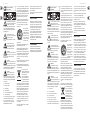 2
2
-
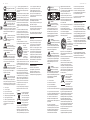 3
3
-
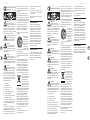 4
4
-
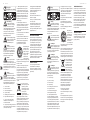 5
5
-
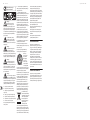 6
6
-
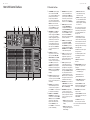 7
7
-
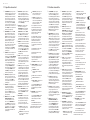 8
8
-
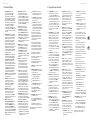 9
9
-
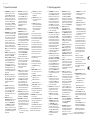 10
10
-
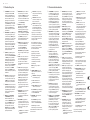 11
11
-
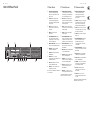 12
12
-
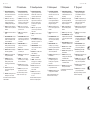 13
13
-
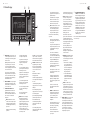 14
14
-
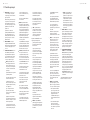 15
15
-
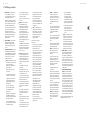 16
16
-
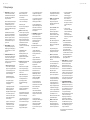 17
17
-
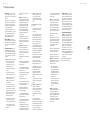 18
18
-
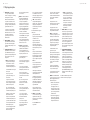 19
19
-
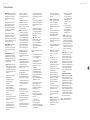 20
20
-
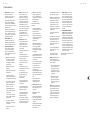 21
21
-
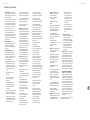 22
22
-
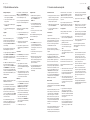 23
23
-
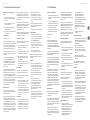 24
24
-
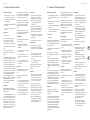 25
25
-
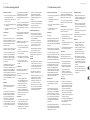 26
26
-
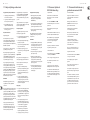 27
27
-
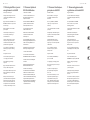 28
28
-
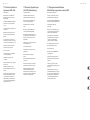 29
29
-
 30
30
-
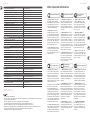 31
31
-
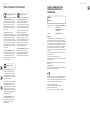 32
32
-
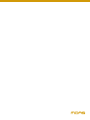 33
33
in altre lingue
- français: Midas M32 LIVE Guide de démarrage rapide
- español: Midas M32 LIVE Guía de inicio rápido
- Deutsch: Midas M32 LIVE Schnellstartanleitung
- Nederlands: Midas M32 LIVE Snelstartgids
- português: Midas M32 LIVE Guia rápido
- polski: Midas M32 LIVE Skrócona instrukcja obsługi